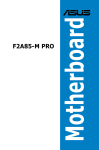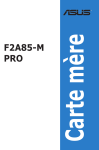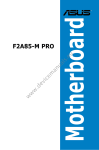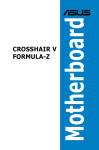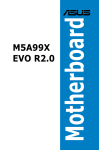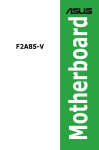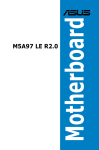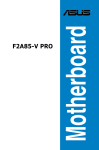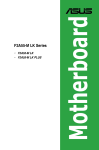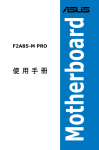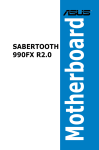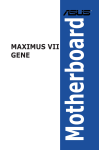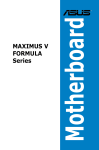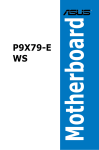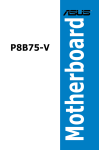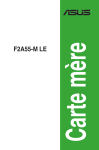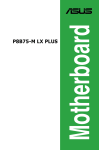Download ASUS F2A85-M User's Manual
Transcript
Motherboard F2A85-M PRO J7424 第2版 第1刷 2012年9月 Copyright © 2012 ASUSTeK COMPUTER INC. All Rights Reserved. バックアップの目的で利用する場合を除き、本書に記載されているハードウェア・ソフトウェアを 含む、全ての内容は、ASUSTeK Computer Inc.(ASUS)の文書による許可なく、編集、転載、引用、 放送、複写、検索システムへの登録、他言語への翻訳などを行うことはできません。 以下の場合は、保証やサービスを受けることができません。 (1)ASUSが明記した方法以外で、修理、改造、交換した場合。 (2)製品のシリアル番号が読むことができない状態である場合。 ASUSは、本マニュアルについて、明示の有無にかかわらず、いかなる保証もいたしません。 ASUSの責任者、従業員、代理人は、本書の記述や本製品に起因するいかなる損害(利益の損失、 ビジネスチャンスの遺失、データの損失、業務の中断などを含む)に対して、その可能性を事前に 指摘したかどうかに関りなく、責任を負いません。 本書の仕様や情報は、個人の使用目的にのみ提供するものです。また、予告なしに内容は変更さ れることがあり、この変更についてASUSはいかなる責任も負いません。本書およびハードウェア、 ソフトウェアに関する不正確な内容について、ASUSは責任を負いません。 本マニュアルに記載の製品名及び企業名は、登録商標や著作物として登録されている場合が ありますが、本書では、識別、説明、及びユーザーの便宜を図るために使用しており、これ らの権利を侵害する意図はありません。 Offer to Provide Source Code of Certain Software This product contains copyrighted software that is licensed under the General Public License (“GPL”), under the Lesser General Public License Version (“LGPL”) and/or other Free Open Source Software Licenses. Such software in this product is distributed without any warranty to the extent permitted by the applicable law. Copies of these licenses are included in this product. Where the applicable license entitles you to the source code of such software and/or other additional data, you may obtain it for a period of three years after our last shipment of the product, either (1) for free by downloading it from http://support.asus.com/download or (2) for the cost of reproduction and shipment, which is dependent on the preferred carrier and the location where you want to have it shipped to, by sending a request to: ASUSTeK Computer Inc. Legal Compliance Dept. 15 Li Te Rd., Beitou, Taipei 112 Taiwan In your request please provide the name, model number and version, as stated in the About Box of the product for which you wish to obtain the corresponding source code and your contact details so that we can coordinate the terms and cost of shipment with you. The source code will be distributed WITHOUT ANY WARRANTY and licensed under the same license as the corresponding binary/object code. This offer is valid to anyone in receipt of this information. ASUSTeK is eager to duly provide complete source code as required under various Free Open Source Software licenses. If however you encounter any problems in obtaining the full corresponding source code we would be much obliged if you give us a notification to the email address [email protected], stating the product and describing the problem (please DO NOT send large attachments such as source code archives, etc. to this email address). ii もくじ 安全上のご注意................................................................................................................vii このマニュアルについて...................................................................................................viii F2A85-M PRO 仕様一覧....................................................................................................x パッケージの内容............................................................................................................xiv 取り付け工具とコンポーネント..........................................................................................xv Chapter1 1.1 1.2 1.1.1 製品の特長..........................................................................................................1-1 1.1.2 ASUS Dual Intelligent Processors 2 with DIGI+ VRM..........................1-1 1.1.3 ASUSの独自機能................................................................................................1-2 マザーボードの概要......................................................................................... 1-5 1.2.1 始める前に...........................................................................................................1-5 1.2.2 マザーボードのレイアウト..............................................................................1-6 1.2.3 システムメモリー...............................................................................................1-8 1.2.4 拡張スロット.....................................................................................................1-16 1.2.5 オンボードボタン/スイッチ.........................................................................1-18 1.2.6 ジャンパ.............................................................................................................1-21 1.2.7 オンボードLED.................................................................................................1-22 1.2.8 内部コネクター................................................................................................1-24 Chapter2 2.1 2.2 基本的な取り付け コンピューターを組み立てる............................................................................ 2-1 2.1.1 マザーボードを取り付ける.............................................................................2-1 2.1.2 APUを取り付ける...............................................................................................2-4 2.1.3 CPUクーラーを取り付ける..............................................................................2-5 2.1.4 メモリーを取り付ける .....................................................................................2-8 2.1.5 ATX 電源を取り付ける.....................................................................................2-9 2.1.6 SATAデバイスを取り付ける........................................................................2-10 2.1.7 拡張カードを取り付ける...............................................................................2-11 BIOS Update ................................................................................................ 2-12 2.2.1 2.3 製品の概要 独自機能...........................................................................................................1-1 USB BIOS Flashback......................................................................................2-12 バックパネルとオーディオ接続........................................................................ 2-13 2.3.1 バックパネルコネクター...............................................................................2-13 2.3.2 オーディオ I/O接続.........................................................................................2-15 2.4 初めて起動する.............................................................................................. 2-17 2.5 システムの電源をオフにする.......................................................................... 2-17 Chapter3 3.1 UEFI BIOS設定 UEFIとは.......................................................................................................... 3-1 iii 3.2 UEFI BIOS Utility............................................................................................. 3-2 3.2.1 EZ Mode...............................................................................................................3-3 3.2.2 Advanced Mode................................................................................................3-4 3.3 メインメニュー................................................................................................. 3-6 3.4 Ai Tweaker メニュー........................................................................................ 3-8 3.5 3.6 3.4.1 Ai Overclock Tuner [Auto].............................................................................3-9 3.4.2 Memory Frequency [Auto]...........................................................................3-9 3.4.3 APU Multiplier [Auto]......................................................................................3-9 3.4.4 NB Frequency [Auto].......................................................................................3-9 3.4.5 EPU Power Saving Mode [Disabled].........................................................3-9 3.4.6 GPU Boost.........................................................................................................3-10 3.4.7 OC Tuner...........................................................................................................3-10 3.4.8 DRAM Timing Control..................................................................................3-10 3.4.9 DIGI+ VRM........................................................................................................3-10 3.4.10 CPU Voltage [Offset Mode]........................................................................3-11 3.4.11 DRAM Voltage [Auto]...................................................................................3-12 3.4.12 SB 1.1V Voltage [Auto].................................................................................3-12 3.4.13 1.1Vsb Voltage [Auto]..................................................................................3-12 3.4.14 APU1.2V Voltage [Auto]..............................................................................3-12 3.4.15 VDDA Voltage [Auto]...................................................................................3-12 3.4.16 NB VREF Voltage [Auto]..............................................................................3-12 3.4.17 DRAM VREFCA Voltage [Auto]..................................................................3-12 3.4.18 DRAM VREFDQ Voltage [Auto].................................................................3-13 3.4.19 CPU Spread Spectrum [Auto]...................................................................3-13 アドバンスドメニュー..................................................................................... 3-14 3.5.1 CPU設定.............................................................................................................3-14 3.5.2 SATA設定...........................................................................................................3-15 3.5.3 USB設定.............................................................................................................3-16 3.5.4 ノースブリッジ設定........................................................................................3-16 3.5.5 オンボードデバイス設定..............................................................................3-17 3.5.6 APM.....................................................................................................................3-18 3.5.7 Network Stack.................................................................................................3-19 モニターメニュー........................................................................................... 3-20 3.6.1 iv CPU Temperature / MB Temperature [xxxºC/xxxºF]........................3-20 3.6.2 CPU_FAN Speed [xxxx RPM] or [Ignore] / [N/A]................................3-20 CHA_FAN1/2/3 Speed [xxxx RPM] or [Ignore] / [N/A]....................3-20 3.6.3 CPU Voltage, 3.3V Voltage, 5V Voltage, 12V Voltage......................3-20 3.6.4 CPU_FAN Q-Fan Control [Disabled].......................................................3-21 3.7 3.8 3.9 3.6.5 CHA_FAN1/2/3 Q-Fan Control [Enabled].............................................3-22 3.6.6 Anti Surge Support [Enabled]..................................................................3-22 ブートメニュー............................................................................................... 3-23 3.7.1 Bootup NumLock State [On].....................................................................3-23 3.7.2 Full Screen Logo [Enabled]........................................................................3-23 3.7.3 Fast Boot [Enabled].......................................................................................3-23 3.7.4 Post Logo Delay Time [3 sec]....................................................................3-24 3.7.5 Wait for ‘F1’ If Error [Enabled]...................................................................3-24 3.7.6 DirectKey Enable [Go to BIOS...]...............................................................3-24 3.7.7 Option ROM Messages [Force BIOS]......................................................3-24 3.7.8 Next boot after AC Power Loss [Normal Boot]..................................3-24 3.7.9 CSM Parameters.............................................................................................3-24 3.7.10 Security Boot parameters...........................................................................3-25 3.7.11 Setup Mode [EZ Mode]...............................................................................3-26 3.7.12 Boot Option Priorities..................................................................................3-26 3.7.13 Boot Override..................................................................................................3-26 ツールメニュー............................................................................................... 3-27 3.8.1 ASUS EZ Flash 2 Utility.................................................................................3-27 3.8.2 ASUS SPD Information.................................................................................3-27 3.8.3 ASUS O.C. Profile............................................................................................3-27 終了メニュー.................................................................................................. 3-28 Chapter4 4.1 4.2 4.3 ソフトウェア OSをインストールする...................................................................................... 4-1 サポートDVD情報............................................................................................ 4-1 4.2.1 サポートDVDを実行する.................................................................................4-1 4.2.2 ソフトウェアのユーザーマニュアルを閲覧する.......................................4-2 ソフトウェア情報............................................................................................. 4-3 4.3.1 AI Suite II..............................................................................................................4-3 4.3.2 TurboV EVO.........................................................................................................4-4 4.3.3 DIGI+ VRM...........................................................................................................4-9 4.3.4 EPU......................................................................................................................4-11 4.3.5 FAN Xpert 2......................................................................................................4-12 4.3.6 USB Charger+..................................................................................................4-17 4.3.7 USB 3.0 Boost..................................................................................................4-19 4.3.8 USB BIOS Flashback......................................................................................4-20 4.3.9 Ai Charger+......................................................................................................4-22 4.3.10 Probe II...............................................................................................................4-23 4.3.11 Sensor Recorder.............................................................................................4-24 4.3.12 ASUS Update...................................................................................................4-26 4.3.13 MyLogo2...........................................................................................................4-27 4.3.14 オーディオ構成................................................................................................4-28 4.3.15 Network iControl...........................................................................................4-30 4.3.16 Remote GO!......................................................................................................4-34 Chapter5 5.1 5.2 5.1.1 RAID定義..............................................................................................................5-1 5.1.2 SATA記憶装置を取り付ける...........................................................................5-2 5.1.3 UEFI BIOSでRAIDを設定する.........................................................................5-2 5.1.4 AMD® Option ROM utility...............................................................................5-3 RAIDドライバーディスクを作成する.................................................................. 5-6 5.2.1 OSを起動せずにRAIDドライバーディスクを作成する...........................5-6 5.2.2 RAIDドライバーディスクをWindows® 環境で作成する........................5-6 5.2.3 Windows® OSインストール中にRAIDドライバーをインストールする................5-7 5.2.4 USBフロッピーディスクドライブを使用する.............................................5-8 Chapter6 6.1 6.2 6.3 RAID RAID設定......................................................................................................... 5-1 マルチGPUサポート AMD® CrossFireX™ テクノロジー...................................................................... 6-1 6.1.1 システム要件.......................................................................................................6-1 6.1.2 始める前に...........................................................................................................6-1 6.1.3 CrossFireX™ 対応ビデオカードを2枚取り付ける ..................................6-2 6.1.4 デバイスドライバーをインストールする....................................................6-3 6.1.5 AMD® CrossFireX™ テクノロジーを有効にする.......................................6-3 AMD Radeon™ デュアル・グラフィックス........................................................... 6-5 6.2.1 システム要件.......................................................................................................6-5 6.2.2 始める前に...........................................................................................................6-5 6.2.3 AMD チップセットドライバーをインストールする..................................6-5 6.2.4 AMD Vision™ Engine Control Centerを設定する..................................6-6 LucidLogix Virtu MVP.................................................................................... 6-7 6.3.1 LucidLogix Virtu MVPをインストールする...............................................6-7 6.3.2 ディスプレイの設定..........................................................................................6-8 6.3.3 LucidLogix Virtu MVPの設定........................................................................6-9 Chapter7 ご注意 付録 .................................................................................................................................7-1 ASUSコンタクトインフォメーション...................................................................................7-4 vi 安全上のご注意 電気の取り扱い ・ 本製品、周辺機器、ケーブルなどの取り付けや取り外しを行う際は、必ずコンピューターと周 辺機器の電源ケーブルをコンセントから抜いて行ってください。お客様の取り付け方法に問 題があった場合の故障や破損に関して弊社は一切の責任を負いません。 ・ 電源延長コードや特殊なアダプターを用いる場合は専門家に相談してください。これらは、 回路のショート等の原因になる場合があります。 ・ ご使用の電源装置に電圧選択スイッチが付いている場合は、システムの損傷を防ぐために 電源装置の電圧選択スイッチがご利用の地域の電圧と合致しているかをご確認ください。ご 利用になる地域の電圧が不明な場合は、各地域の電力会社にお問い合わせください。 ・ 電源装置が故障した場合はご自分で修理・分解をせず、各メーカーや販売店にご相談ください。 ・ 光デジタルS/PDIFは、光デジタルコンポーネントで、クラス1レーザー製品に分類されてい ます。 (本機能の搭載・非搭載は製品仕様によって異なります) 不可視レーザー光です。ビームを直接見たり触れたりしないでください。 操作上の注意 • 作業を行う前に、本パッケージに付属のマニュアル及び取り付ける部品のマニュアルを全て 熟読してください。 ・ 電源を入れる前に、ケーブルが正しく接続されていることを確認してください。また電源コー ドに損傷がないことを確認してください。 ・ 各コネクター及びスロット、ソケット、回路にクリップやネジなどの金属を落とさないようにし てください。電源回路のショート等の原因になります。 ・ 埃・湿気・高温・低温を避けてください。湿気のある場所で本製品を使用しないでください。 ・ 本製品は安定した場所に設置してください。 ・ 本製品をご自分で修理・分解・改造しないでください。火災や感電、やけど、故障の原因となり ます。修理は弊社修理センターまたは販売代理店にご依頼ください。 回収とリサイクルについて 使用済みのコンピューター、ノートパソコン等の電子機器には、環境に悪影響を与える有害物質 が含まれており、通常のゴミとして廃棄することはできません。 リサイクルによって、使用済みの製 品に使用されている金属部品、プラスチック部品、各コンポーネントは粉砕され新しい製品に再 使用されます。また、その他のコンポーネントや部品、物質も正しく処分・処理されることで、有害 物質の拡散の防止となり、環境を保護することに繋がります。 ASUSは各国の環境法等を満たし、またリサイクル従事者の作業の安全を図るよう、環境保護に関 する厳しい基準を設定しております。ASUSのリサイクルに対する姿勢は、多方面において環境保 護に大きく貢献しています。 本機は電気製品または電子装置であり、地域のゴミと一緒に捨てられません。また、本機の コンポーネントはリサイクル性を考慮した設計を採用しております。なお、廃棄の際は地域の 条例等の指示に従ってください。 本機に装着されているボタン型電池には水銀が含まれています。通常ゴミとして廃棄しないで ください。 vii このマニュアルについて 本書には、マザーボードの取り付けやシステム構築の際に必要な情報が記してあります。 マニュアルの概要 本書は以下のChapter から構成されています。 • Chapter 1:製品の概要 マザーボードの機能とサポートする新機能についての説明。及びスイッチ、ボタン、ジャン パ、コネクター、LEDなど各部位の説明。 • Chapter 2:基本的な取り付け コンピューターの組み立て方やUSB BIOS Flashbackの使用方法、バックパネルについて の説明。 • Chapter 3:UEFI BIOS設定 UEFI BIOS Utilityでのシステム設定の変更方法と UEFI BIOSパラメータの詳細。 • Chapter 4:ソフトウェア マザーボードパッケージに付属のサポートDVDとソフトウェアの内容。 • Chapter 5: RAID RAID 設定についての説明。 • Chapter 6: マルチGPUテクノロジー 各種マルチGPU機能を使用するための設定方法。 • Chapter 7: 付録 製品の規格や海外の法令について。 詳細情報 本書に記載できなかった最新の情報は以下で入手することができます。また、UEFI BIOSやソフト ウェアの最新版があります。必要に応じてご利用ください。 1. ASUSオフィシャルサイト(http://www.asus.co.jp/) 各国や地域に対応したサイトを設け、ASUSのハードウェア・ソフトウェア製品に関する最新 情報が満載です。 2. 追加ドキュメント パッケージ内容によっては、追加のドキュメントが同梱されている場合があります。注意事項 や購入店・販売店などが追加した最新情報などです。これらは、本書がサポートする範囲に は含まれていません。 viii このマニュアルの表記について 本製品を正しくお取り扱い頂くために以下の表記を参考にしてください。 危険/警告:本製品を取り扱う上で、人体への危険を避けるための情報です。 注意:本製品を取り扱う上で、コンポーネントへの損害を避けるための情報です。 重要:作業を完了させるために、従わなければならない指示です。 注記:本製品を取り扱う上でのヒントと追加情報です。 表記 太字 選択するメニューや項目を表示します。 斜字 文字やフレーズを強調する時に使います。 <Key> < > で囲った文字は、キーボードのキーです。 例:<Enter>→Enter もしくはリターンキーを押してください。 <Key1+Key2+Key3> 一度に2つ以上のキーを押す必要がある場合は(+)を使って示し ています。 例:<Ctrl+Alt+Del> 本マニュアルでは、AMD Fusion™ APU(Accelerated Processing Unit)を「APU」または「CPU」 と 表記しています。 ix F2A85-M PRO 仕様一覧 APU Socket FM2:AMD® AシリーズAPU(最大4コア) - AMD® Radeon™ HD 7000シリーズグラフィックス AMD® Turbo Core Technology 3.0 サポート • AMD® Turbo Core 3.0 Technology のサポートは、APUのタイプにより異なります。 • 詳細はASUSオフィシャルサイトのサポートリストをご参照ください。 (http://www.asus.co.jp) チップセット メモリー AMD® A85X FCH (Hudson D4) デュアルチャンネルメモリーアーキテクチャ メモリースロット×4:最大64GB DDR3 2400(O.C.)/1866/1600/1333/ 1066 MHz non-ECC、unbuffered メモリーサポート AMD memory profile(AMP) サポート • 1つのスロットに16GBのメモリーモジュールを取り付けることで、最大64GBまでのメモリー をサポートします。 •詳細はASUSオフィシャルサイトの最新のQVL(推奨ベンダーリスト)をご参照ください。 •Windows® 32bit OSでは4GB以上のシステムメモリーを取り付けても、認識されるメモリー は4GB未満となります。Windows® 32bit OSを使用される場合は、4GB未満のシステムメモ リー構成にすることをお勧めします。 グラフィックス APU統合型グラフィックス AMD® Radeon™ HD 7000シリーズ - DisplayPort:最大解像度4096×2160 @60Hz - HDMI:最大解像度1920×1080 @60Hz - Dual-Link DVI-D:最大解像度2560×1600 @60Hz - VGA:最大解像度1920×1600 @60Hz - Microsoft® DirectX 11サポート - 最大共有ビデオメモリー:2GB - AMD Radeon™ デュアル・グラフィックスサポート * AMD Radeon™ デュアル・グラフィックスをサポートするビデオカードについては、AMD オフ ィシャルサイトをご確認ください。 ** HDMI出力とDVI-D出力を同時に使用することはできません。 拡張スロット PCI Express 2.0 x16スロット×2 (x16/-、x8/x8) 記憶装置/ RAID AMD® A85X FCH: LAN Realtek® RTL8111F ギガビット・イーサネット・コントローラー オーディオ ALC892 8チャンネルHDオーディオコーデック PCI Express 2.0 x1スロット×2 - SATA 6Gb/sコネクター×7(RAID 0/1/5/10、JBODサポート) - eSATA 6Gb/sコネクター×1(バックパネル) - ジャック検出、マルチストリーミング、フロントパネル・ジャックリタスキング - 光デジタルS/PDIF出力インターフェース(バックパネル) (次項へ) F2A85-M PRO 仕様一覧 USB AMD® A85X FCH: - USB 2.0ポート×10 (2ポート拡張コネクター×4基、バックパネル×2ポート) - USB 3.0ポート×4 (2ポート拡張コネクター×1基、バックパネル×2ポート) ASMedia® PCI Express USB3.0コントローラー* - USB 3.0ポート×2(ブルー、バックパネル) * ASUS USB 3.0 Boost UASP Modeをサポートしています。 ASUSだけの機能 ASUS Dual Intelligent Processors 2 with DIGI+ VRM - Auto Tuning、TurboV、EPUスイッチ、TPUスイッチ ASUS Digital Power Design - 4+2フェーズデジタル電源設計 ASUS EPU - EPU、EPUスイッチ ASUS TPU - Auto Tuning、TurboV、GPU Boost、TPUスイッチ ASUSだけの機能 - - - - - - - - - - - USB 3.0 Boost Remote Go! Network iControl USB Charger+ AI Charger+ Disk Unlocker MemOK! AI Suite II Anti-Surge Protection Low EMI ESD ASUS静音サーマルソリューション - ファンレス設計 - Fan Xpert 2 ASUS EZ DIY - - - - - USB BIOS Flashback UEFI BIOS EZ Mode CrashFree BIOS 3 EZ Flash 2 My Logo 2 ASUS Q-Design - Q-Slot、Q-Shield 特徴 100%高品質導電性高分子コンデンサー (次項へ) xi F2A85-M PRO 仕様一覧 バックパネル I/O ポート PS/2キーボード/マウスコンボポート×1 DisplayPort出力ポート×1 HDMI 出力ポート×1 DVI-D出力ポート×1 VGA出力ポート×1 光デジタルS/PDIF出力ポート×1 LAN (RJ-45) ポート×1 eSATA 6Gb/sポート×1 USB 2.0ポート×2 USB 3.0ポート×4 (ブルー、内1ポートはUSB BIOS Flashback対応) オーディオ I/Oポート×6 (8チャンネル対応) ASUSだけの オーバークロック機能 インテリジェントオーバークロックツール - TPUスイッチ - Auto Tuning Precision Tweaker 2 - - - - vCore:CPU電圧0.00625V刻みで調節 vDDNB:CPU/NB電圧0.00625V刻みで調節 vDRAM Bus:DRAM電圧0.005V刻みで調節 vFCH:FCH電圧0.01V刻みで調節 SFS (Stepless Frequency Selection): - APU周波数:90MHz〜300MHz(1MHz刻み) オーバークロック保護機能 - ASUS C.P.R (CPU Parameter Recall) 内部 I/O コネクター USB 2.0コネクター×4:追加USBポート8基に対応 USB 3.0コネクター×1:追加USBポート2基に対応(19ピン) SATA 6Gb/s コネクター×7 デジタルオーディオコネクター×1 フロントパネルオーディオコネクター×1 シリアルポートコネクター×1 EPUスイッチ×1 TPUスイッチ×1 USB BIOS Flashbackボタン×1 MemOK! ボタン×1 DirectKeyボタン×1 Directヘッダー×1 システムパネルコネクター×1 TPMヘッダー×1 CPUファンコネクター×1 ケースファンコネクター×3 24ピンATX電源コネクター×1 8ピンEPS 12V電源コネクター×1 (次項へ) xii F2A85-M PRO 仕様一覧 UEFI BIOS機能 64Mb Flash ROM、UEFI BIOS、PnP、DMI 2.0、WfM 2.0、SM BIOS V2.7、 ACPI 2.0a サポートDVD ドライバー各種 ASUS ユーティリティ各種 マニュアル各種 アンチウイルスソフトウェア(OEM版) フォームファクター microATXフォームファクター:24.4cm×24.4 cm (9.6インチ×9.6インチ) * 製品は性能・機能向上のために、仕様およびデザインを予告なく変更する場合があります。 * EFI(UEFI)が従来のBIOSと同じ機能を持つことから、ASUSは「EFI(UEFI)を 「UEFI BIOS」 「 、BIOS」 と表記します。 xiii パッケージの内容 製品パッケージに以下のものが揃っていることを確認してください。 nual User Ma F2A85-M PRO ASUS F2A85-M PRO マザーボード サポートDVD xiv SATA 6 Gb/sケーブル×2 ユーザーマニュアル I/Oシールド×1 • 万一、付属品が足りない場合や破損していた場合は、すぐにご購入元にお申し出ください。 • 本マニュアルで使用されているイラストや画面は実際とは異なる場合があります。予めご 了承ください。 取り付け工具とコンポーネント 各種取付用ネジ プラスドライバー PC ケース 電源供給ユニット AMD FM2 APU Socket FM2 対応CPUクーラー DDR3 SDRAM メモリー SATA記憶装置 SATA光学ディスクドライブ ビデオカード 上記の工具とコンポーネントはマザーボードのパッケージには同梱されていません。 xv xvi 製品の概要 1.1 独自機能 1.1.1 製品の特長 1 AMD® A シリーズAPU(Accelerated Processing Unit) 本製品は最大4コアまでのAMD® AシリーズAPU(Accelerated Processing Unit)をサポートしま す。この革新的なAPUは素晴らしい性能と省電力性能を兼ね備えています。また、DirectX11対応 のAMD® Radeon™ HD 7000シリーズグラフィックスを搭載しているので、ハイクォリティで美麗 なグラフィックスをスムーズに描画することが可能です。さらに、AMD® AシリーズAPUはAMD® Turbo Core Technology、デュアルチャンネルDDR3メモリー、最大5GT/sのリンクスピードをサポ ートします。 AMD® A85 FCH(Hudson D4)チップセット AMD® A85 FCHはリンクスピード最大5GT/sのインターフェースをサポートします。また、PCI Express 2.0 x16バスのビデオカード、SATA 6Gb/sを8ポート、USB 3.0を4ポート、USB 2.0を10ポー トサポートし、RAIDやAMD CrossFireX™ テクノロジーにも対応しています。 AMD CrossFireX™ テクノロジー AMD CrossFireX™ は、画面の解像度を下げることなく、画質、レンダリングスピードを向上させま す。CrossFireX™ により、より高度なアンチエイリアス処理、異方性フィルタリング、シェーディング、 テクスチャ設定が可能です。ディスプレイ設定を調節し、高度な3D設定をお試しください。効果は AMD VISION Engine Control Centerで確認することができます。 USB 3.0サポート ASUSはUSB 3.0ポート追加用コネクターをフロントに設置することで、フロント・パネルとバック・ パネルの双方で使用可能にすることにより取り回しの自由度を高めました。USB 3.0の転送速度 は理論値でUSB 2.0の約10倍となり、プラグアンドプレイに対応しているので接続も非常に簡単で す。本製品は最高の接続性と転送速度を実現します。 SATA 6Gb/s ネイティブサポート AMD® A85 FCHはSATA 6Gb/sインターフェースをネイティブサポートしています。SATA 6Gb/sは 従来のSATAに比べ安定性やデータ検索性能も向上しており、SATA3Gb/s の約2倍の帯域を実現 します。 100% 高品質導電性高分子コンデンサー 本製品は高品質導電性高分子コンデンサーを使用しています。コンポーネントの寿命を延ばし、 散熱性能を強化します。 1.1.2 ASUS Dual Intelligent Processors 2 with DIGI+ VRM 本製品はEPU (Energy Processing Unit) とTPU (TurboV Processing Unit)、2つの特殊なチップに よる先進的なデュアル・インテリジェント・プロセッサー設計を採用することで省電力化やオーバ ークロックにおいて最高のパフォーマンスを実現します。 DIGI+ VRMは、従来タイプのアナログ電源回路と比較して電力効率と安定性の大幅な向上を果 たした新世代のデジタル電源回路です。スイッチングクロックの制御にスペクトラム拡散方式を採 用しており、電源回路自身が発生するノイズの量を大幅に抑制しています。これにより、高クロッ ク動作時の安定性や、ノイズに弱いパーツの安定性を高めています。さらに、デジタル電源回路な らではのシームレスな動的フェーズ制御を行うことができ、低負荷時から高負荷時まで全域で電 力効率の向上を達成しました。 F2A85-M PRO 1-1 TPU ASUS独自の高精度オーバークロックチップTPU(TurboV Processing Unit)によって、パフォーマ ンスを最大限に発揮することができます。TPUチップは、オートチューニングとTurbo V機能によっ て高精度な電圧制御と高度なモニタリング機能を提供します。オートチューニングは、誰でも簡単 に、素早く自動で安定したクロックスピードへシステムを最適化します。TurboVは、多様な状況で 最適なパフォーマンスを得るために、CPUの周波数や動作倍率などの高度な調整を自由に設定 することができます。 EPU ASUS独自の電力管理専用チップEPU(Energy Processing Unit)によって、世界初のPCのリアルタ イム省電力機能を有効にすることができます。現在のPCの負荷状態を検出し、自動で効率よく電 力消費を抑えることにより、システム全体のエネルギー効率を最適化します。また、この機能は適 切な電源管理を行うことでファンのノイズを軽減し、コンポーネントの寿命を延ばします。 1.1.3 ASUSの独自機能 ASUS DirectKey 該当のボタンを押すだけで、簡単にUEFI BIOS Utilityを起動させることができる画期的な機能で す。UEFI BIOS Utilityの起動ミスやPOST時に繰り返しキーボードを叩くといった煩わしさからあ なたを開放します。 ASUS TurboV ASUS Turbo Vは、OSのシャットダウンや再起動をせずにどなたでも簡単にオーバークロックがで きる、ユーザーフレンドリーなインターフェースのユーティリティです。ASUS OC Profiles を設定す ることにより、様々な状況に応じたオーバークロックの設定を簡単に切り替えることができます。 Auto Tuning Auto Tuning はインテリジェントなツールで、オーバークロックを自動化し、システム全体のレベ ルを引き上げます。安定性をテストする機能も搭載していますので、オーバークロックのビギナー でも安定したオーバークロック設定を楽しむことができます。 MemOK! コンピュータのアップグレードで悩みの種になるのがメモリーの互換性ですが、MemOK! が あればもう大丈夫です。ボタンを押すだけで、メモリーの互換問題を解決し、起動エラーを未然に 防ぐことができ、システムが起動する確率を劇的に向上させることができます。 ASUS Anti-Surge Protection 電源ユニットの入力電圧切り替え時など、電圧変動時に発生しやすい異常電圧からマザーボード や高価なデバイスを保護します。 ASUS UEFI BIOS (EZ Mode) Chapter 1 ASUS UEFI BIOSは、従来のキーボード操作だけでなくマウスでの操作も可能となったグラフィカルでユ ーザーフレンドリーなインターフェースです。OSを使用するのと同じくらいに簡単に操作することができ ます。また、F12ファンクションキーを押すことによってUSBメモリーにUEFI画面のキャプチャー画像を 保存できるので、メモを取らなくても簡単に設定の共有をすることができます。EZ Modeは多くのユー ザーがアクセスする項目が表示されています。Adovanced Modeは従来のBIOSのような詳細な項目が 表示され、複雑なシステム設定を行うことが可能です。ASUS のUEFI(EFI)は従来のMBR(Master Boot Record)に代わるGUIDパーティションテーブル(GPT)をサポートしているので、2.2TBを超える記憶装 置の全領域を利用することができます。 *GPTと16byte CDB(64bit LBA)のサポートはOSにより異なります。 1-2 Chapter 1: 製品の概要 強化された機能 - F12ファンクションキーを押すことによってUEFI BIOS画面のスクリーンショットを撮影し、オンボード USBポートに接続したUSBメモリーに保存することができます。設定情報の共有やトラブルシューティ ングにご活用いただけます。 - F3ファンクションキーを押すことによって、ショートカットメニューを表示し頻繁にアクセスする項目に 直接移動することができます。 - ASUS DRAM SPD(Serial Presence Detect)は、迅速且つ簡単にDRAMの状況をチェックする機能で す。問題のあるメモリーを検知し、メモリーによるPOST問題を素早く解決に導きます。 AI Suite II ASUS AI Suite II は使いやすいユーザーインターフェースにより、オーバークロックや電源管理、フ ァンスピードの調節、電圧と温度センサーの表示、ステータスの読み込みを行うASUS独自の各種 ユーティリティの操作が簡単に行えます。また、このユーティリティ一つで各種操作が行えますの で、複数のユーティリティを起動する煩わしさを解消します。 Ai Charger+ ASUS Ai Chager+は、ASMedia® USB 3.0 コントローラーでiPod/iPhone/iPadやBC 1.1対応デバ イスを標準のUSBデバイスと比較して約3倍の速度で充電することができます。Battery Charging Version 1.1 (BC 1.1)は、USB Implementers Forum(USB-IF)が認定するUSB充電機能で、USBデバ イスの充電速度を標準的なUSBデバイスよりも高速化することを目的に開発されました。お使い のUSBデバイスがこのBC 1.1機能*をサポートしている場合、USBデバイスをシステムに接続する と自動的にそのUSBデバイスを検出し、USB高速充電を行います。また、システムがONの状態で 充電を開始しておけば、システムがOFF状態(スタンバイ、休止状態、シャットダウン)でもASMedia USB 3.0 コントローラーの制御するUSB3 .0ポートにバスパワーを供給し充電をすることが可能 です。 * ASUS Ai Chargerは iPod、iPhone、iPadを簡単に急速充電ができる独自ソフトウェアです。 ** お使いのデバイスがBattery Charging specification: Revision 1.1(BC 1.1)規格に対応し ているかどうかは、デバイスの製造元にご確認ください。 *** 実際の充電速度はデバイスのタイプや仕様など、条件により異なります。 ファンレス設計 ASUSのスタイリッシュなファンレス設計は、静かなシステム環境のために最高の冷却性能を提供 します。スタイリッシュな外観だけでなく効率的に熱交換を行うことで、チップセットと電源フェー ズ周囲の温度を低く保ちます。機能性と美しさを兼ね備えたASUSファンレス設計は最高の静音環 境と冷却性能を実現します。 Chapter 1 マザーボードに取り付けられているヒートシンク、ヒートパイプは取り外さないでください。 部品が破損、変形し放熱効果を低下させる原因となります。 ASUS Fan Xpert 2 ASUS FAN Xpert 2 は、機能の追加や細かい設定が可能になったことで従来と比べてより高い冷 却性能と静音性によるコンピューティングを実現します。新しいFAN Auto Tuning 機能は、インテ リジェントアルゴリズムによりマザーボードに接続された個々のファンに最適な回転数を自動で 設定することで、ノイズが少なく冷却パフォーマンスに優れた最高のコンピューティングを提供し ます。また、システム環境に合わせてワンクリックで簡単にファンスピードを変更することもできま す。高度な設定により 0db コンピューティングを目指すことも可能です。ASUS Fan Xpert 2 はすべ てのユーザーに最高のソリューションとユーザーエクスペリエンスを提供します。 F2A85-M PRO 1-3 ASUS Q-Design ASUS Q-DesignはあなたのPC組み立て(DIY)をトータルサポートします。DIY作業を単純化した デザインにより、自作の作業か簡単にスピーディーに行うことができます。 ASUS Q-Shield ASUS Q-Shield は従来の「爪」をなくした設計で、取り付けが非常に簡単です。より優れた電気伝 導率により、静電気と電磁波妨害によるダメージから大切なマザーボードを守ります。 ASUS EZ Flash 2 ASUS EZ-Flash 2はフロッピーの起動ディスクやOSベースのユーティリティを使用せずにUEFI BIOSを更新することができるユーザーフレンドリーなユーティリティです。 ASUS MyLogo 2™ システム起動時のフルスクリーンロゴを、お好きな画像に変更することができます。 ASUS CrashFree BIOS 3 破損したUEFI BIOSデータをBIOSファイルを保存したUSBフラッシュメモリー、またはサポート DVDから復旧することができます。 C.P.R. (CPU Parameter Recall) マザーボードUEFI BIOSの C.P.R.機能は、オーバークロックが原因でシステムがハングした場合に 自動的にUEFI BIOSをデフォルト設定値に復旧します。オーバークロック時にシステムがハングし た場合、UEFI BIOSをデフォルト設定値に自動再設定します。シャットダウンし、再起動するだけで すので、ケースを開けてRTCデータをクリアする必要はありません。 USB BIOS Flashback USB BIOS Flashback はこれまでのBIOSツールとはまったく違う、 とても便利なBIOS更新手段で す。BIOSやOSを起動することなく、簡単にBIOSを更新することができます。特定のUSBポートに BIOSファイルを保存したUSBストレージを接続しUSB BIOS Flashbackボタンを数秒間押すだけ で、スタンバイ電源で自動的にBIOSの更新が実行されます。USB BIOS Flashback は、究極の利便 性と安全性を提供します。 Network iControl Network iControl は、たったワンクリックの操作で現在のネットワーク状態を管理し、使用中のア プリケーションへ優先的にネットワーク帯域を割り当てます。また、各プログラムの帯域優先度を 設定しプロファイルに保存することで、よく利用するプログラムやネットワーク帯域が必要になる プログラムのネットワーク帯域を簡単に最適化することができます。プロファイルではプログラム ごとに時間による制限も設定することができます。さらに、自動PPPoEネットワーク接続やTCP遅 延回避機能も備えた、使いやすいネットワークコントロールセンターです。 ErP ready Chapter 1 本製品は、European Union’s Energy-related Products(ErP) 対応製品です。ErP対応製品は、エ ネルギー消費に関して、ある一定のエネルギー効率要件を満たしている必要があります。これは ASUSの革新的製品設計で環境に優しい、エネルギー効率の良い製品を提供することで、二酸化 炭素排出量を削減し、環境保護に努めるというASUSの企業理念と合致するものです。 1-4 Chapter 1: 製品の概要 1.2 マザーボードの概要 1.2.1 始める前に マザーボードのパーツの取り付けや設定変更の際は、次の事項に注意してください。 各パーツを取り扱う前に、コンセントから電源プラグを抜いてください。 • 静電気による損傷を防ぐために、各パーツを取り扱う前に、静電気除去装置に触れるな ど、静電気対策をしてください。 • IC部分には絶対に手を触れないように、各パーツは両手で端を持つようにしてください。 • 各パーツを取り外すときは、必ず静電気防止パッドの上に置くか、コンポーネントに付属 する袋に入れてください。 • パーツの取り付け、取り外しを行う前に、ATX電源ユニットのスイッチをOFF の位置にし、 電源コードが電源から抜かれていることを確認してください。電力が供給された状態で の作業は、感電、故障の原因となります。 Chapter 1 • F2A85-M PRO 1-5 1.2.2 マザーボードのレイアウト 1 2 2 3 4 5 6 24.4cm(9.6in) EPU CHA_FAN1 KBMS_USB12 CPU_FAN SPDIFO _HDMI _DP EPU_LED 7 DRAM_LED 8 MemOK! 9 DirectKey DRCT 10 1 EATXPWR 24.4cm(9.6in) LAN _USB3 _E12 DDR3 DIMM_B2 (64bit, 240-pin module) ESATA6G _USB3 _12 DDR3 DIMM_B1 (64bit, 240-pin module) DVI_VGA SOCKET FM2 ASM 1445 DDR3 DIMM_A2 (64bit, 240-pin module) DDR3 DIMM_A1 (64bit, 240-pin module) EATX12V CHA_FAN3 ASM 1042 11 USB3_34 Lithium Cell CMOS Power AUDIO 12 AMD® A85X Super I/O PCIEX1_2 TPU 64Mb BIOS SB_PWR PCIEX16_2 ALC 892 SPDIF_OUT CLRTC FLBK_LED CHA_FAN2 COM1 TPM USB910 BIOS_FLBK USB78 USB56 AAFP 24 23 USB34 TPU_LED PANEL SATA6G_2 SATA6G_4 SATA6G_6 F2A85-M PRO PCIEX1_1 SATA6G_1 SATA6G_3 SATA6G_5 SATA6G_7 PCIEX16_1 RTL 8111F TPU 22 2 21 20 19 17 18 17 16 15 バックパネルコネクターと内部コネクターの詳細については、 「1.2.8 内部コネクター」 と 「2.3.1 バックパネルコネクター」をご参照ください。 Chapter 1 1-6 Chapter 1: 製品の概要 13 14 レイアウトの内容 コネクター/スイッチ/スロット ページ 1. ATX電源コネクター (24ピンEATXPWR、8ピンEATX12V) 1-25 2. CPUファン、ケースファンコネクター(4ピン CPU_FAN、4ピン CHA_FAN1/2/3) 1-24 3. EPUスイッチ 1-20 4. EPU LED (EPU_LED) 1-23 5. APUソケット:Socket FM2 2-4 6. DDR3メモリースロット 1-8 7. DRAM LED (DRAM_LED) 1-22 8. MemOK! ボタン 1-19 9. DirectKeyボタン 1-18 1-30 11. USB 3.0コネクター (20-1 ピン USB3_34) 1-29 12. Clear RTCジャンパ (3ピン CLRTC) 1-21 13. SATA 6Gb/s コネクター (7ピン SATA6G_1-7) 1-26 14. システムパネルコネクター (20-8 ピン PANEL) 1-28 15. TPUスイッチ 1-20 16. TPU LED (TPU_LED) 1-22 17. USB 2.0コネクター (10-1 ピン USB34, USB56, USB78, USB910) 1-30 18. USB BIOS Flashbackボタン 1-20 19. BIOS Flashback LED (FLBK_LED) 1-23 20. TPMヘッダー (20-1 ピン TPM) 1-31 21. シリアルポートコネクター (10-1 ピン COM1) 1-27 22. フロントパネルオーディオコネクター (10-1 ピン AAFP) 1-29 23. デジタルオーディオコネクター (4-1 ピン SPDIF_OUT) 1-27 24. スタンバイ電源LED (SB_PWR) 1-22 Chapter 1 10. Directヘッダー (2ピン DRCT) F2A85-M PRO 1-7 1.2.3 システムメモリー 本製品には、DDR3 メモリーに対応したメモリースロットが4基搭載されています。 DIMM_B1 DIMM_B2 DIMM_A1 DIMM_A2 DDR3メモリーはDDR2メモリーと同様の大きさですが、DDR2メモリースロットに誤って取り付 けることを防ぐため、ノッチの位置は異なります。DDR3メモリーは電力消費を抑えて性能を向 上させます。 F2A85-M PRO F2A85-M PRO 240ピン DDR3DDR3 DIMM DIMM Slots sockets F2A85-M PRO 240-pin 推奨メモリー構成 Chapter 1 1-8 Chapter 1: 製品の概要 メモリー構成 1GB、2GB、4GB、8GB、16GB のNon-ECC Unbuffered DDR3メモリーをメモリースロットに取り 付けることができます。 • DDR3-2133(PC3-17000)を超える、またはそのタイミングに対応したメモリーモジュール やオーバークロックプロファイルを読み込むメモリーモジュールはJEDEC規格準拠ではあ りません。また、メモリーモジュールの互換性と安定性はCPU依存に依存しています。 • 容量の異なるメモリーを Channel A と Channel Bに取り付けることができます。異なる容 量のメモリーをデュアルチャンネル構成で取り付けた場合、アクセス領域はメモリー容量 の合計値が小さい方のチャンネルに合わせて割り当てられ、容量の大きなメモリーの超 過分に関してはシングルチャンネル用に割り当てられます。 • 同じCASレイテンシを持つメモリーを取り付けてください。またメモリーは同じベンダーの 同じ製造週のものを取り付けることをお勧めします。 • メモリーの割り当てに関する制限により、32bit Windows® OSでは4GB以上のシステムメ モリーを取り付けても、OSが実際に利用可能な物理メモリーは4GB未満となります。メモ リーリソースを効果的にご使用いただくため、次のいずれかのメモリー構成をお勧めします。 - Windows® 32bit OSでは、4GB未満のシステムメモリー構成にする -4 GB以上のシステムメモリー構成では、64bit Windows® OSをインストールする 詳細はMicrosoft® のサポートサイトでご確認ください。 http://support.microsoft.com/kb/929605/ja • 本製品は512 Mbit(64MB)以下のチップで構成されたメモリーをサポートしていません。 512 Mbit のメモリーチップを搭載したメモリーモジュールは動作保証致しかねます。 (メ モリーチップセットの容量はMegabit で表します。8 Megabit/Mb=1 Megabyte/MB •1つのスロットに16GBのメモリーを使用することで、最大64GBまでのメモリーをサポー トします。 デフォルト設定のメモリー動作周波数はメモリーのSPDにより異なります。デフォルト設定 では、特定のメモリーはオーバークロックしてもメーカーが公表する値より低い値で動作 する場合があります。メーカーが公表する値、またはそれ以上の周波数で動作させる場合 は、 「3.4 Ai Tweaker メニュー」を参照し手動設定してください。 • メモリーを4枚取り付ける場合やメモリーをオーバークロックする場合は、それに対応 可能な冷却システムが必要となります。 • 最新のQVLはASUSオフィシャルサイトをご覧ください。 Chapter 1 • F2A85-M PRO 1-9 F2A85-M PRO(推奨ベンダーリスト) DDR3 2400(O.C.) MHz ベンダー パーツNo. SS/ チップ DS ブランド サイズ F3-19200CL9D4GBPIS(XMP) KINGMAX FLLE88F-C8KKAA HAIS(XMP) Team TXD34096M2400HC9N-L Team TXD34096M2400HC9N-L G.SKILL メモリースロットサポート (オプション) 1枚 2 枚s 4枚 チップ No. タイミング 電圧 4GB (2x 2GB) DS - - 9-11-9-28 1.65V • • 2GB SS - - 10-11-10-30 1.8V • • 4GB 4GB DS SEC 128 HCH9 K4B2G0846D DS SEC 128 HCH9 K4B2G0846D 9-11-11-28 9-11-11-28 • • • • 1.65V 1.65V • DDR3 2250(O.C.) MHz ベンダー パーツNo. サイズ KINGSTON KHX2250C9D3T1K2/ 4GX(XMP) SS/ チップ DS ブランド 4GB (2x2GB) DS - メモリースロットサポート (オプション) 1枚 2枚 4枚 チップ No. タイミング 電圧 - - 1.85V • • • DDR3 2200(O.C.) MHz SS/ チップ DS ブランド ベンダー パーツNo. サイズ G.SKILL 4GB (2x 2GB) DS KINGMAX F3-19200CL9D4GBPIS(XMP) FLLE88F-C8KKAA HAIS(XMP) 2GB Team TXD34096M2400HC9N-L 4GB Team TXD34096M2400HC9N-L 4GB DS メモリースロットサポート (オプション) 1枚 2枚 チップ No. タイミング 電圧 - - 9-11-9-28 1.65V • • SS - - 10-11-10-30 1.8V • • DS SEC 128 K4B2G0846D HCH9 SEC 128 K4B2G0846D HCH9 9-11-11-28 1.65V • • 9-11-11-28 1.65V • • 4枚 • DDR3 2133(O.C.) MHz ベンダー パーツNo. サイズ SS/ DS チップ ブランド チップ No. タイミング 電圧 A-DATA AX3U2133GC2 G9B-DG2(XMP) CMT16GX3M4X 2133C9(XMP 1.3) CMT4GX3M2A2 133C9(XMP) CMT4GX3M2B 2133C9(XMP) CMT8GX3M2B 2133C9(XMP) F3-17000CL9Q16GBZH(XMP1.3) KHX2133C11D3 T1K2/16GX(XMP) KHX2133C9AD3 T1K2/4GX(XMP) KHX2133C9AD3 X2K2/4GX(XMP) KHX2133C9AD3 T1K4/8GX(XMP) KHX2133C9AD3 T1FK4/8GX(XMP) PGD38G2133 C11K(XMP) TXD34096M 2133HC9N-L KHX21C11T1B K2/16X(XMP) KHX21C11T1 BK2/8X(XMP) TXD34096M 2133HC9N-L 2GB SS - - 9-11-9-27 16GB (4GB x4) 4GB (2x 2GB) 4GB (2x 2GB) 8GB (4GB x 2) 16GB (4GB x4) 16GB (8GB x 2) 4GB (2x 2GB ) 4GB (2 x 2GB) 8GB (4 x 2GB) 8GB (4x 2GB) 16GB (4GB x4) 1.55~ 1.75V DS - - 9-11-10-27 DS - - 9-10-9-24 DS - - DS - - DS - DS - DS 4GB CORSAIR CORSAIR CORSAIR CORSAIR G.SKILL KINGSTON KINGSTON KINGSTON Chapter 1 KINGSTON KINGSTON PATRIOT Team KINGSTON KINGSTON Team 1-10 メモリースロットサポート (オプション) 1枚 2枚 4枚 • • 1.50V • • 1.65V • • 9-10-9-27 1.50V • • 9-11-9-27 1.50V • - 9-11-10-28 1.65V • • - - 1.6V • • • - - - 1.65V • • • DS - - 9-11-9-27 1.65V • • DS - - 9-11-9-27 1.65V • • DS - - - 1.65V • • DS - - 11-11-11-30 1.65V • • • DS 9-11-11-28 1.65V • • • 16GB (8GBx2) 8GB (4GBx2) SEC 128 K4B2G HCH9 0846D DS - - - 1.6V • • • DS - - - 1.6V • • • 4GB DS SEC 128 K4B2G HCH9 0846D 9-11-11-28 1.65V • • • • • • Chapter 1: 製品の概要 DDR3 2000(O.C.) MHz ベンダー パーツNo. サイズ SS/ チップ DS ブランド チップ No. タイミング 電圧 Apacer CORSAIR CORSAIR G.SKILL G.SKILL G.SKILL GEIL KINGSTON KINGSTON KINGSTON KINGSTON KINGSTON 78.AAGD5.9KD(XMP) CMZ4GX3M2A2000C10(XMP) CMT6GX3M3A2000C8(XMP) F3-16000CL9D-4GBFLS(XMP) F3-16000CL9D-4GBTD(XMP) F3-16000CL6T-6GBPIS(XMP) GUP34GB2000C9DC(XMP) KHX2000C9AD3T1K2/4GX(XMP) KHX2000C9AD3W1K2/4GX(XMP) KHX2000C9AD3T1K2/4GX(XMP) KHX2000C9AD3W1K3/6GX(XMP) KHX2000C9AD3T1K3/6GX(XMP) 6GB(3 x 2GB) 4GB(2 x 2GB) 6GB(3 x 2GB) 4GB(2 x 2GB) 4GB(2 x 2GB) 6GB (3x 2GB) 4GB(2 x 2GB) 4GB (2x 2GB) 4GB (2x 2GB) 4GB(2 x 2GB) 6GB (3x 2GB) 6GB (3x 2GB) DS SS DS DS DS DS DS DS DS DS DS DS - 9-9-9-27 10-10-10-27 8-9-8-24 9-9-9-24 9-9-9-27 6-9-6-24 9-9-9-28 9 - 1.65V 1.50V 1.65V 1.65V 1.65V 1.65V 1.65V 1.65V 1.65V 1.65V 1.65V 1.65V Asint SLA302G08-ML2HB(XMP) 4GB DS HYNIX H5TQ2G8 3BFR H9C - - メモリースロットサポート (オプション) 1枚 2枚 4枚 • • • • • • • • • • • • • • • • • • • • • • • • • • • • • DDR3 1866 MHz メモリースロットサポート (オプション) 1枚 2枚 4枚 • • • • • • • • ベンダー パーツNo. サイズ SS/ DS チップ ブランド チップ No. タイミング 電圧 CORSAIR CORSAIR CORSAIR CMT4GX3M2A1866C9(XMP) CMT6GX3MA1866C9(XMP) CMZ8GX3M2A1866C9(XMP) F3-14900CL9Q16GBZL(XMP1.3) F3-14900CL10Q264GBZLD(XMP1.3) F3-14900CL9D-8GBXL(XMP) F3-14900CL9Q-8GBXL(XMP) KHX1866C9D3K4/ 16GX(XMP) KHX1866C9D3T1K3/ 6GX(XMP) KHX1866C11D3P1K2/8G KHX1866C9D3K2/8GX(XMP) 4GB(2 x 2GB) 6GB(3 x 2GB) 8GB(2 x 4GB) DS DS DS - - 9-9-9-24 9-9-9-24 9-10-9-27 1.65V 1.65V 1.50V 16GB(4GB x4) DS - - 9-10-9-28 1.5V • • • 64GB(8GBx 8) DS - - 10-11-10-30 1.5V • • • 8GB(2 x 4GB) 8GB(2GBx4) DS DS - - 9-10-9-28 9-9-9-24 1.5V 1.6V • • • • • • 16GB(4GB x4) DS - - - 1.65V • • • 6GB(3 x 2GB) DS - - - 1.65V • • • 8GB(4GB x 2) 8GB(4GBX2) DS DS - - - 1.5V 1.65V • • • • • • G.SKILL G.SKILL G.SKILL G.SKILL KINGSTON KINGSTON KINGSTON KINGSTON DDR3 1600 MHz ベンダー パーツNo. サイズ SS/ DS チップ ブランド チップ No. タイミング 電圧 A-DATA AM2U16BC2P1 2GB SS A-DATA 3CCD-1509 A EL1126T メモリースロット サポート (オプション) 1枚 2枚 4枚 - - • A-DATA AX3U1600XB2G79-2X(XMP) 4GB(2x2GB) DS - - 7-9-7-21 • A-DATA AM2U16BC4P2 4GB DS A-DATA 3CCD-1509 A EL1126T 1.55V1.75V - - • • • A-DATA AX3U1600GC4G9-2G(XMP) 8GB(2x4GB) DS - - 9-9-9-24 • • • A-DATA AX3U1600XC4G79-2X(XMP) 8GB(2x4GB) DS - - 7-9-7-21 • • • CORSAIR CORSAIR TR3X3G1600C8D(XMP) 3GB(3x1GB) SS CMD12GX3M6A1600C8(XMP) 12GB(6x2GB) DS - - • • • • • CORSAIR CMZ32GX3M4X1600C10(XMP) 32GB(8GBx4) DS - - 1.50V • • CORSAIR CORSAIR CORSAIR CORSAIR CORSAIR CORSAIR CORSAIR CORSAIR CORSAIR CORSAIR CORSAIR Crucial G.SKILL CMP4GX3M2A1600C8(XMP) CMP4GX3M2A1600C9(XMP) CMP4GX3M2C1600C7(XMP) CMX4GX3M2A1600C9(XMP) CMX4GX3M2A1600C9(XMP) TR3X6G1600C8 G(XMP) TR3X6G1600C8D G(XMP) TR3X6G1600C9 G(XMP) CMP8GX3M2A1600C9(XMP) CMZ8GX3M2A1600C7R(XMP) CMX8GX3M4A1600C9(XMP) BL25664BN1608.16FF(XMP) F3-12800CL9D-2GBNQ(XMP) - - 8-8-8-24 8-8-8-24 10-1010-27 8-8-8-24 9-9-9-24 7-8-7-20 9-9-9-24 9-9-9-24 8-8-8-24 8-8-8-24 9-9-9-24 9-9-9-24 7-8-7-20 9-9-9-24 9-9-9-24 1.55V1.75V 1.55V1.75V 1.65V 1.65V 1.65V 1.65V 1.65V 1.65V 1.65V 1.65V 1.65V 1.65V 1.65V 1.50V 1.65V 1.5V • • • • • • • • • • • • • • • • • • • • • • • • • • DS DS DS DS DS DS DS DS DS DS DS DS SS • • • Chapter 1 4GB(2x2GB) 4GB(2x2GB) 4GB(2x2GB) 4GB(2x2GB) 4GB(2x2GB) 6GB(3x2GB) 6GB(3x2GB) 6GB(3x2GB) 8GB(2x4GB) 8GB(2x4GB) 8GB(4x2GB) 6GB(3x2GB) 2GB(2x1GB) • • • • • • • • • • • (次項へ) F2A85-M PRO 1-11 DDR3 1600 MHz ベンダー パーツNo. サイズ SS/ DS チップ ブランド チップ No. タイミング 電圧 G.SKILL F3-12800CL7D-4GBRH(XMP) 4GB(2x2GB) SS - - 7-7-7-24 G.SKILL F3-12800CL7D-4GBECO(XMP) 4GB(2x2GB) DS - - 7-7-8-24 G.SKILL G.SKILL F3-12800CL7D-4GBRM(XMP) F3-12800CL8D-4GBRM(XMP) 4GB(2x2GB) 4GB(2x2GB) DS DS - - 7-8-7-24 8-8-8-24 G.SKILL F3-12800CL9D-4GBECO(XMP) 4GB(2x2GB) DS - - 9-9-9-24 G.SKILL F3-12800CL9D-4GBRL(XMP) 4GB(2x2GB) DS - - 9-9-9-24 G.SKILL F3-12800CL9T-6GBNQ(XMP) 6GB(3x2GB) DS - - 9-9-9-24 G.SKILL F3-12800CL7D-8GBRH(XMP) 8GB(2x4GB) DS - - 7-8-7-24 G.SKILL F3-12800CL8D-8GBECO(XMP) 8GB(2x4GB) DS - - 8-8-8-24 G.SKILL GEIL GEIL F3-12800CL9D-8GBRL(XMP) GET316GB1600C9QC(XMP) GV34GB1600C8DC(XMP) 8GB(2x4GB) DS 16GB(4x4GB) DS 2GB DS - 9-9-9-24 9-9-9-28 8-8-8-28 HYNIX HMT351U6CFR8C-PB 4GB DS HYNIX - 1GB 2GB 2GB 4GB(2x2GB) 12GB(3x4GB) SS DS DS SS DS - H5TQ2G83 CFR PBC - 1.6V XMP 1.35V 1.6V 1.60V XMP 1.35V 1.5V 1.5V~ 1.6V 1.6V XMP 1.35V 1.5V 1.6V 1.6V 7 7 9-9-9-27 12GB(3x4GB) DS - - DS - - DS - FLGD45F-B8MF7 MAEH(XMP) FLGE85F-B8KJ9A FEIS(XMP) FLGE85F-B8MF7 MEEH(XMP) KHX1600C9D3P1K2/4G KHX1600C9D3K3/12GX(XMP) KHX1600C9D3T1BK3/ KINGSTON 12GX(XMP) KINGMAX KINGMAX KINGMAX KINGSTON KINGSTON • • • • • • • • • • • • • • • • • • • • • • • • • • • • • • - • • • 1.5V 1.65V • • • • • • • • • • • • 9-9-9-27 1.65V • - 1.65V • • • 11-1111-28 8 1.65V 1.35V1.5V 1.65V 1.65V • • • • • • • • • • • KINGSTON KHX1600C9D3K4/16GX(XMP) KINGSTON KHX1600C9AD3/2G 16GB(4GBx4 ) 2GB KINGSTON KVR1600D3N11/2G-ES 2GB DS KTC 4GB(2x2GB ) 4GB(2x2GB) DS DS - D1288JPN DPLD9U - 4GB(2x2GB) DS - - 8 1.65V • • 4GB(2x2GB) DS - - 9 • • • KHX1600C9D3LK2/4GX(XMP) 4GB(2x2GB) DS - - 9 • • • 4GB(2x2GB) DS - - 9-9-9-27 1.65V • • • 6GB(3x2GB ) DS - - - 1.65V • • • 6GB(3x2GB) DS - - 9 1.65V • • • 6GB(3x2GB) DS - - 9-9-9-27 1.65V • • • KINGSTON KINGSTON Super Talent Transcend KHX1600C9D3X2K2/ 4GX(XMP) KHX1600C9D3T1K3/ 6GX(XMP) KHX1600C9D3K3/6GX(XMP) KHX1600C9D3T1BK3/ 6GX(XMP) KHX1600C9D3K2/8GX(XMP) KHX1600C9D3P1K2/8G WA160UX6G9 JM1600KLN-8GK 1.65V XMP 1.35V 8GB(2x4GB) 8GB(2x4GB) 6GB(3x2GB) 8GB(4GBx2) DS DS DS DS Transcend 9-9-9-27 9 - 1.65V 1.5V - • • • • • • • • • SanMax SMD-4G68HP-16KZ 4GB DS HYNIX - - • • • AMD AE32G1609U1-U 2GB SS - 9-9-9-24 1.5V • • AMD AE34G1609U2-U 4GB DS AMD 9-9-9-24 1.5V • • ASint SLZ302G08-EGN1C 2GB SS Asint - - • • • Asint Asint Asint SLZ3128M8-EGJ1D(XMP) SLA302G08-EGG1C(XMP) SLA302G08-EGJ1C(XMP) 2GB 4GB 4GB DS DS DS Asint Asint Asint 9-9-9-24 - 1.6V - • • • • • • • • ASint SLA302G08-EGN1C 4GB DS Asint - - • • • ASint SLB304G08-EGN1B 8GB DS Asint TK483PCW3 H5TQ2G83 BFR PBC 23EY4587M B6H11503M 23EY4587M B6H11503M SLZ302G 08-GN1C 3128M8-GJ1D 302G08-GG1C 302G08-GJ1C SLA302G 08-GN1C SLB304G - • • M2P2G64CB8HC9N-DG(XMP) 2GB DS - - - • • • Elixir M2X8G64CB8HB5N-DG(XMP) 8GB DS Elixir 1213 - - • • • Mushkin 998659(XMP) 6GB(3x2GB) DS - 08-GN1B N2CB4G8B OBN-DG - - Elixir 9-9-9-24 • • • Mushkin 998659(XMP) 6GB(3x2GB) DS - - 9-9-9-24 • • • PATRIOT PATRIOT PGD316G1600ELK(XMP) PGS34G1600LLKA 32GB(8GBx4) DS 4GB(2x2GB) DS - - 9-9-9-24 7-7-7-20 1.5~ 1.6V 1.65V 1.7V • • • SP002GBLTU160V02(XMP) 2GB SS S-POWER 20YT5NG-1201 - - • • SP004GBLTU160V02(XMP) 4GB DS S-POWER 20YT5NG-1201 - - • • 78.B1GE3.9L10C 4GB DS Apacer KZZC AM5D5908 DEQSCK N2CB4G8 BOBN-DG - - • • • - 1.5V • • • - - • • • KHX1600C7D3K2/4GX(XMP) KHX1600C8D3K2/4GX(XMP) KHX1600C8D3T1K2/ KINGSTON 4GX(XMP) KINGSTON KHX1600C9D3K2/4GX(XMP) KINGSTON KINGSTON KINGSTON KINGSTON KINGSTON KINGSTON KINGSTON Chapter 1 Silicon Power Silicon Power Apacer KINGSTON KHX16C9K2/16 Elixir 1-12 メモリースロットサポート (オプション) 1枚 2枚 4枚 • • • 16GB(8GBx2) DS M2X8G64CB8HB5N-DG(XMP) 8GB DS Elixir 1213 • Chapter 1: 製品の概要 DDR3 1333 MHz メモリースロットサポート (オプション) 1枚 2枚 4枚 ベンダー パーツNo. サイズ SS/ チップ DS ブランド チップ No. タイミング 電圧 A-DATA AD31333001GOU 1GB SS A-Data - AD3U1333C2G9 AM2U139C2P1 AX3U1333C2G9-BP SS SS SS A-DATA ADATA - - - • • • • • • A-DATA AD31333G001GOU 2GB 2GB 2GB 3GB(3 x 1GB) AD30908C8D151C E0906 3CCD-1509HNA1126L 3CCD-1509A EL1127T - - A-DATA A-DATA A-DATA SS - - 8-8-8-24 1.65-1.85V • • A-DATA AXDU1333GC2G9-2G(XMP) 4GB(2 SS x 2GB) • • A-DATA A-DATA A-DATA A-DATA Apacer Apacer Apacer Apacer AD31333G002GMU AD63I1C1624EV AM2U139C4P2 SU3U1333W8G9-B 78.A1GC6.9L1 78.A1GC6.9L1 AU02GFA33C9NBGC 78.B1GDE.9L10C • • • • • • • • • • • • • • • • • • • • • - - 9-9-9-24 DS DS DS DS DS DS DS DS A-Data ADATA ELPIDA Apacer Apacer Apacer Apacer 3CCA-1509A 3CCD-1509A EL1127T J4208BASE-DJ-F AM5D5808DEWSBG AM5D5808FEQSBG AM5D5808APQSBG AM5D5908CEHSBG 8-8-8-24 9 - SS - - 9-9-9-24 1.50V • • • SS - - 9-9-9-24 1.50V • • • DS - - 9-9-9-24 1.60V • • • CORSAIR 2GB 4GB 4GB 8GB 2GB 2GB 2GB 4GB 3GB(3 TR3X3G1333C9 G x 1GB) 6GB(3x TR3X6G1333C9 G 2GB) CMD24GX3M6A1333C9(XMP) 24GB(6 x4GB) 4GB(2 TW3X4G1333C9D G x 2GB) 1.25V1.35V(low voltage) 1.65-1.85V - DS - - 9-9-9-24 1.50V • • • CORSAIR CM3X4GA1333C9N2 4GB DS CORSAIR 9-9-9-24 - • • • CORSAIR CMX4GX3M1A1333C9 DS - 9-9-9-24 1.50V • • • CORSAIR CMD8GX3M4A1333C7 DS - - 7-7-7-20 1.60V • • • Crucial Crucial CT12864BA1339.8FF CT25664BA1339.16FF SS DS Micron Micron 9FF22D9KPT 9KF27D9KPT 9 9 - • • • • • • Crucial BL25664BN1337.16FF (XMP) 4GB 8GB(4 x 2GB) 1GB 2GB 6GB(3 x 2GB) 256MBDCJGE LC0401136 - DS - - 7-7-7-24 1.65V • • • ELPIDA EBJ10UE8EDF0-DJ-F 1GB SS ELPIDA J1108EDSE-DJ-F - • • • ELPIDA EBJ21UE8EDF0-DJ-F 2GB DS ELPIDA J1108EDSE-DJ-F - • • • G.SKILL F3-10600CL8D-2GBHK(XMP) SS G.SKILL - - 1.35V(low voltage) 1.35V(low voltage) - • • G.SKILL F3-10600CL9D-2GBNQ SS - - 9-9-9-24 1.5V • • • G.SKILL F3-10666CL8D4GBECO(XMP) DS - - 8-8-8-8-24 XMP 1.35V • • • G.SKILL F3-10666CL7D-8GBRH(XMP) DS - - 7-7-7-21 1.5V • • • GEIL GV32GB1333C9DC DS - - 9-9-9-24 1.5V • • • CORSAIR CORSAIR GEIL GG34GB1333C9DC GEIL GV34GB1333C9DC GEIL GVP34GB1333C7DC 1GB 2GB(2 x 1GB) 4GB(2 x 2GB) 8GB(2 x 4GB) 2GB(2 x 1GB) 4GB(2 x 2GB) 4GB(2 x 2GB) 4GB(2 x 2GB) Hynix HMT112U6TFR8A-H9 Hynix DS GEIL GL1L128M88BA12N 9-9-9-24 1.3V(low voltage) • • • DS - - 9-9-9-24 1.5V • • • DS - - 7-7-7-24 1.5V • • • 1GB SS Hynix H5TC1G83TFRH9A - • • • HMT325U6BFR8C-H9 2GB SS Hynix H5TQ2G83BFRH9C - • • Hynix HMT125U6TFR8A-H9 2GB DS Hynix H5TC1G83TFRH9A - • • • Hynix KINGMAX KINGMAX KINGMAX KINGMAX KINGMAX KINGMAX KINGMAX KINGSTON KINGSTON KINGSTON HMT351U6BFR8C-H9 FLFD45F-B8KL9 NAES FLFE85F-C8KF9 CAES FLFE85F-C8KL9 NAES FLFE85F-C8KM9 NAES FLFE85F-B8KL9 NEES FLFF65F-C8KL9 NEES FLFF65F-C8KM9 NEES KVR1333D3N9/1G(Low profile) KVR1333D3N9/2G(Low profile) KVR1333D3S8N9/2G KVR1333D3S8N9/2G-SP(Low profile) KVR1333D3N9/2G(Low profile) KVR1333D3N9/2G 4GB 1GB 2GB 2GB 2GB 2GB 4GB 4GB 1GB 2GB 2GB DS SS SS SS SS DS DS DS SS SS SS Hynix KINGMAX KINGMAX KINGMAX KINGMAX KINGMAX KINGMAX KINGMAX ELPIDA Hynix Micron H5TQ2G83BFRH9C KKB8FNWBFGNX-27A KFC8FMFXF-DXX-15A KFC8FNLXF-DXX-15A KFC8FNMXF-BXX-15A KKB8FNWBFGNX-26A KFC8FNLXF-DXX-15A KFC8FNMXF-BXX-15A J1108BDBG-DJ-F H5TQ2G83AFRH9C IID77 D9LGK 9 9 - 1.35V(low voltage) 1.35V(low voltage) 1.5V 1.5V • • • • • • • • • • • • • • • • • • • • • • • • • • • 2GB SS ELPIDA J2108BCSE-DJ-F - 1.5V • • • 2GB 2GB DS DS ELPIDA KTC J1108BFBG-DJ-F D1288JPNDPLD9U 9 9 1.5V 1.5V • • • • • • KINGSTON KINGSTON KINGSTON Chapter 1 CORSAIR • • • • • • • • • (次項へ) F2A85-M PRO 1-13 DDR3 1333 MHz パーツNo. サイズ SS/ チップ DS ブランド チップ No. タイミング 電圧 KINGSTON 2GB DS ELPIDA J1108BDSE-DJ-F 9 1.5V 2GB DS KTC D1288JEMFNGD9U - 1.5V • • • KINGSTON KVR1333D3N9/2G KVR1333D3N9/2G-SP(Low profile) KVR1333D3N9/2G-SP(low profile) 2GB DS KINGSTON D1288JPSFPGD9U - 1.5V • • • KINGSTON KHX1333C7D3K2/4GX(XMP) DS - - 7 1.65V • • • DS - - 9 XMP 1.25V • • • DS DS DS DS ELPIDA ELPIDA KTC Hynix J2108BCSE-DJ-F J2108BCSE-DJ-F D2568JENCNGD9U H5TQ2G83AFR 9 - 1.5V 1.5V 1.5V - • • • • • • • • • • • DS KINGSTON D2568JENCPGD9U - 1.5V • • • SS SS SS SS DS DS DS SS DS SS SS DS DS SS Micron Micron Micron MICRON Micron Micron NANYA PSC PSC SAMSUNG SAMSUNG SAMSUNG SAMSUNG Hynix OJD12D9LGQ 9FF22D9KPT OJD12D9LGK IJM22 D9PFJ 9KF27D9KPT OLD22D9LGK NT5CB256M8GN-CG A3P1GF3FGF A3P1GF3FGF K4B1G0846F K4B2G0846D K4B1G0846F K4B2G0846C H5TQ1G83TFR 9 9 9 - • • • • • • • • • • • • • • • • • • • • • • • • • • • • • • • • • • • • • • • • • SS - - 8 - • • DS DS SAMSUNG SAMSUNG K4B1G0846F K4B2G0846C 9 - - • • • • • • DS Micron 0BF27D9KPT Transcend Transcend Transcend KINGSTEK AMD AMD ASint ASint ASint Elixir Elixir Elixir Elixir Elixir KINGSHARE 4GB(2 x 2GB) 4GB(2 KHX1333C9D3UK2/4GX(XMP) x 2GB) KVR1333D3N9/4G(Low profile) 4GB KVR1333D3N9/4G(Low profile) 4GB KVR1333D3N9/4G 4GB KVR1333D3N9/4G 4GB KVR1333D3N9/4G-SP(Low 4GB profile) MT4JTF12864AZ-1G4D1 1GB MT8JTF12864AZ-1G4F1 1GB MT8JTF25664AZ-1G4D1 2GB MT8JTF25664AZ-1G4M1 2GB MT16JTF25664AZ-1G4F1 2GB MT16JTF51264AZ-1G4D1 4GB NT4GC64B8HG0NF-CG 4GB AL7F8G73F-DJ2 1GB AL8F8G73F-DJ2 2GB M378B2873FHS-CH9 1GB M378B5773DH0-CH9 2GB M378B5673FH0-CH9 2GB M378B5273CH0-CH9 4GB W1333UA1GH 1GB 2GB(2x W1333UX2G8(XMP) 1GB) W1333UB2GS 2GB W1333UB4GS 4GB 6GB(3x W1333UX6GM 2GB) JM1333KLN-2G 2GB TS256MLK64V3U 2GB TS1GLK64V3H 8GB KSTD3PC-10600 2GB AE32G1339U1-U 2GB AE34G1339U2-U 4GB SLZ302G08-EDJ1C 2GB SLA302G08-EDJ1C 4GB SLB304G08-EDJ1B 8GB M2F2G64CB88B7N-CG 2GB M2F2G64CB88D7N-CG 2GB M2F2G64CB88G7N-CG 2GB M2F4G64CB8HB5N-CG 4GB M2F4G64CB8HD5N-CG 4GB KSRPCD313332G 2GB SS DS DS SS SS DS SS DS DS SS SS SS DS DS DS Hynix Micron Micron MICRON AMD AMD Asint Asint Asint Elixir Elixir Elixir Elixir Elixir PATRIOT Kingtiger 2GB DIMM PC3-10666 2GB DS Kingtiger MARKVISION MARKVISION PATRIOT PATRIOT RAMAXEL RAMAXEL RiDATA RiDATA Silicon Power SILICON POWER Silicon Power TAKEMS TAKEMS UMAX WINTEC KTG2G1333PG3 BMD32048M1333C9-1123 BMD34096M1333C9-1124 PSD32G13332H PG38G1333EL(XMP) RMR1870ED48E8F-1333 RMR1870EC58E9F-1333 C304627CB1AG22Fe E304459CB1AG32Cf SP002GBLTU133V02 2GB 2GB 4GB 2GB 8GB 2GB 4GB 2GB 4GB 2GB SP002GBLTU133S02 SP004GBLTU133V02 TMS2GB364D081-107EY TMS2GB364D082-138EW E41302GP0-73BDB 3WVS31333-2G-CNR KINGSTON KINGSTON KINGSTON KINGSTON KINGSTON KINGSTON KINGSTON Micron Micron Micron Micron Micron Micron NANYA PSC PSC SAMSUNG SAMSUNG SAMSUNG SAMSUNG Super Talent Super Talent Super Talent Super Talent Super Talent Chapter 1 1-14 メモリースロットサポート (オプション) 1枚 2枚 4枚 • • • ベンダー 9-9-9-24 1.5V • • • 9-9-9-24 9-9-9-24 - 1.5V 1.5V - • • • • • • • • • • • • • • • • • • • • • • • • • • • • • • • • • • - - • • • DS DS DS DS DS DS DS DS DS SS H5TQ2G83BZRH9C 9GF27D9KPT IVD22D9PBC PE911-125E 23EY4587MB3H11503M 23EY4587MB3H11503M SLZ302G08-DJ1C SLA302G08-DJ1C SLB304G08-DJ1B N2CB2G80BN-CG N2CB2G80DN-CG N2CB2G80GN-CG N2CB2G80BN-CG N2CB2G80DN-CG PM128M8D385-15 SEC 904 HCH9 SAMSUNG K4B1G0846D MARKVISION M3D1288P-13 MARKVISION M3D2568E-13 ELPIDA J1108BDBG-DJ-F ELPIDA J2108BCSE-DJ-F RiDATA N/A RiDATA N/A S-POWER 20YT3NG-1202 9-9-9-24 9 9 - 1.5V - • • • • • • • • • • • • • • • • • • • • • • • • 2GB DS Elixir N2CB1680AN-C6 9 - • • • 4GB 2GB 2GB 2GB 2GB DS DS DS DS DS S-POWER UMAX AMPO 20YT3NG-1201 U2S24D30TP-13 AM3420803-13H 7-7-7-20 8-8-8-24 - 1.5V 1.5V - • • • • • • • • • Chapter 1: 製品の概要 • • • • • • • • • • • • • • • • DDR3 1066 MHz ベンダー パーツNo. チップ サイズ SS/ DS ブランド チップ No. タイミング 電圧 Crucial Crucial CT12864BA1067.8FF CT25664BA1067.16FF 1GB 2GB SS Micron DS Micron 7 7 ELPIDA EBJ10UE8EDF0-AE-F 1GB SS ELPIDA EBJ21UE8EDF0-AE-F 2GB DS ELPIDA J1108EDSE-DJ-F - KINGSTON KVR1066D3N7/1G(Low profile) 1GB KINGSTON KVR1066D3N7/2G 2GB KINGSTON KVR1066D3N7/4G 4GB SS ELPIDA J1108BFSE-DJ-F 7 DS ELPIDA J1108BDSE-DJ-F 7 DS Hynix H5TQ2G83AFR 7 9GF22D9KPT 9HF22D9KPT ELPIDA J1108EDSE-DJ-F - 1.35V(low voltage) 1.35V(low voltage) 1.5V 1.5V 1.5V メモリースロットサポート (オプション) 1枚 2枚 4枚 • • • • • • • • • • • • • • • • • • • • • SS - シングルサイド / DS - ダブルサイド メモリーサポート: • メモリー1枚:1 組のシングルチャンネルメモリー構成として1枚のメモリーを任意の スロットに取り付けることが可能です。モジュールをA2スロットに取り付け ることをお勧めします。 メモリー2枚:1組のデュアルチャンネルメモリー構成として2枚のメモリーをブルー またはブラックいずれかのスロットに取り付けることが可能です。より良い 互換性のため、モジュールをA2とB2スロット(ブルー)に取り付けることを お勧めします。 • メモリー4枚:2組のデュアルチャンネルメモリー構成として4枚のメモリーをブルーと ブラックのスロット両方に取り付けることが可能です。 • 取り付けるAPUによっては、1600MHz以上のメモリーモジュールはオーバークロック状態 で使用できない場合があります。 • 最新のQVLはASUSオフィシャルサイトをご覧ください。 (http://www.asus.co.jp) Chapter 1 • F2A85-M PRO 1-15 1.2.4 拡張スロット 拡張カードの追加や取り外しを行う際は、電源コードを抜いてください。電源コードを接続した まま作業をすると、負傷や、マザーボードコンポーネントの損傷の原因となります。 F2A85-M PRO 64Mb BIOS SB_PWR TPU スロット スロット説明 1 PCIEX16_1(PCI Express 2.0 x16 スロット) 2 PCIEX1_1(PCI Express 2.0 x1 スロット) 3 PCIEX1_2(PCI Express 2.0 x1 スロット) 4 PCIEX16_2(PCI Express 2.0 x16 最大x8動作) VGA構成 Chapter 1 1-16 PCI Express 動作モード PCIEX16_1 PCIEX16_2 シングルVGA/PCIeカード x16 N/A デュアルVGA/PCIeカード x8 x8 Chapter 1: 製品の概要 • パフォーマンスの観点からシングルビデオカード構成では、PCI Express x16 ビデオカー ドをPCIEX16_1スロット(ネイビー)に取り付けることを推奨します。 • CrossFireX™環境を構築する場合は、システム構成に見合った大容量の電源ユニットご用 意ください。 • 複数のビデオカードを使用する場合は、熱管理の観点からケースファンを設置することを 推奨します。 • ご使用のケースによっては物理的な干渉によりPCIEX16_2スロットにビデオカードや拡張 カードを取り付けることができない場合があります。予めご了承ください。 割り込み要求(IRQ)の割り当て A 共有 - B 共有 共有 - C 共有 共有 共有 共有 共有 共有 共有 共有 D 共有 共有 共有 - E - F - G - H - HDオーディオ 共有 - - - - - - - Chapter 1 PCIEX16_1 PCIEX16_2 PCIEX1_1 PCIEX1_2 ASM USB3 USB 3.0_1 USB 3.0_2 Realtek 8111F (LAN) Onchip SATA Onchip USB_1 Onchip USB_2 Onchip USB_3 Onchip USB_4 Onchip USB_5 F2A85-M PRO 1-17 1.2.5 オンボードボタン/スイッチ ベアシステムまたはオープンケースシステムでの作業中に、パフォーマンスを微調整することが できます。これらのボタン、スイッチはシステムパフォーマンスを頻繁に変更するオーバークロッ クユーザー、ゲーマーに理想的なソリューションです。 1. DirectKey ボタン (DirectKey) このボタンを押すだけで簡単にUEFI BIOS Utilityを起動させることができます。UEFI BIOS Utilityの起動ミスやPOST時に繰り返しキーボードを叩くといった煩わしさからあ なたを開放します。 DirectKey F2A85-M PRO F2A85-M PRO DirectKey button DirectKeyボタンを使用する前に、必ず作業中のデータを保存してください。 • システムが起動している状態でDirectKeyボタンを押すとシステムはシャットダウンされ ます。DirectKeyボタンでシステムをシャットダウンした状態で再度DirectKeyボタン、ま たは電源ボタンをおしてシステムを起動するとUEFI BIOS Utilityが起動します。 • 次回起動時、通常どおりPOSTを実行してシステムを起動するには電源ボタンやOSによっ てシステムをシャットダウンしてください。 • DirectKeyボタンの動作はUEFI BIOS Utilityで設定することができます。DirectKeyボタン の動作については「3.7 ブートメニュー」をご覧ください。 Chapter 1 1-18 Chapter 1: 製品の概要 2. MemOK! ボタン 本製品と互換性のないメモリーを取り付けると、システムが起動せず、このボタンの隣にあ るDRAM_LEDが点灯します。DRAM_LEDが点滅するまでこのボタンを押し続けると、互換 性が調整され起動する確率が上がります。 F2A85-M PRO F2A85-M PRO MemOK! switch • DRAM_LEDの正確な位置は、セクション「1.2.7 オンボードLED」でご参照ください。 • DRAM_LEDはメモリーが正しく取り付けられていない場合にも点灯します。MemOK! 機能 を利用する前にシステムの電源をOFFにし、メモリーが正しく取り付けられているか確認し てください。 • MemOK! ボタンはWindows®™ OS 環境では機能しません。 • 調整作業中は、システムはフェイルセーフメモリー設定をロードしテストを実行します。 1つのフェイルセーフ設定のテストには約30秒かかります。テストに失敗した場合、 システムは再起動し次のフェイルセーフ設定のテストを実行します。DRAM_LEDの点滅が 速くなった場合は、異なるテストが実行されていることを示します。 • メモリー調整を行うため、各タイミング設定のテスト実行時にシステムは自動的に 再起動します。なお、調整作業が終了しても取り付けたメモリーで起動しない場合は、 DRAM_LEDが点灯し続けます。その場合はQVLに記載のメモリーをご使用ください。 QVLは本書またはASUSオフィシャルサイトでご確認ください。 • 調整作業中にコンピューターの電源をOFFにする、またはメモリー交換するなどした 場合、システム再起動後にメモリー調整作業を続行します。調整作業を終了するには、 コンピューターの電源をOFFにし、電源コードを5秒から10秒取り外してください。 • UEFI BIOSでのオーバークロック設定によりシステムが起動しない場合は、MemOK! ボタンを押してシステムを起動しUEFI BIOSのデフォルト設定をロードしてください。 POSTでUEFI BIOSがデフォルト設定に復元されたことが表示されます。 MemOK! 機能をご利用の際は、事前にUEFI BIOSを最新バージョンに更新することをお勧 めします。最新UEFI BIOSはASUSオフィシャルサイトにて公開しております。 (http://www.asus.co.jp) Chapter 1 • F2A85-M PRO 1-19 3. TPUスイッチ TPUスイッチを有効にすると、チップセットを介さずに直接CPUのクロックを自動で変更し、 高速で安定したクロックスピードにオーバークロックします。 F2A85-M PRO F2A85-M PRO TPU switch 4. EPUスイッチ EPUスイッチを有効にすると、自動的にコンピューターの負荷を探知し、電力消費を抑えます。 F2A85-M PRO F2A85-M PRO EPU switch 5. USB BIOS Flashbackボタン これまでのBIOSツールとはまったく違う、 とても便利なBIOS更新手段です。BIOSやOSを起動す ることなく、簡単にBIOSを更新することができます。特定のUSBポートにBIOSファイルを保存し たUSBストレージを接続しUSB BIOS Flashbackボタンを数秒間押すだけで、スタンバイ電源で 自動的にBIOSの更新が実行されます。 F2A85-M PRO BIOS_FLBK Chapter 1 F2A85-M PRO BIOS FLBK button USB BIOS Flashbackボタンの詳細は、セクション「2.2.1 USB BIOS Flashback」をご参照く ださい。 1-20 Chapter 1: 製品の概要 1.2.6 ジャンパ Clear CMOS ジャンパ (3ピンCLRTC) このジャンパは、CMOSのリアルタイムクロック (RTC)RAMをクリアするものです。CMOS RTC RAMのデータを消去することにより、日、時、およびシステム設定パラメータをクリアで きます。システムパスワードなどのシステム情報を含むCMOS RAMデータの維持は、マザ ーボード上のボタン型電池により行われています。 CLRTC F2A85-M PRO 1 2 2 3 Normal (Default) Clear RTC F2A85-M PRO Clear RTC RAM RTC RAMをクリアする手順 1. コンピュータの電源をOFFにし電源コードをコンセントから抜きます。 2. ジャンパキャップをピン 1-2( 初期設定)からピン 2-3 に移動させます。5~10秒間そのま まにして、再びピン1-2にキャップを戻します。 3. 電源コードを差し込み、コンピュータの電源をONにします。 4. 起動プロセスの間<Delete>を押し、UEFI BIOS Utilityを起動しデータを再入力します。 RTC RAMをクリアしている場合を除き、CLRTCジャンパのキャップは取り外さないでください。シ ステムの起動エラーの原因となります。 上記の手順を踏んでもRTC RAMがクリアできない場合は、マザーボードのボタン電池を 取り外し、ジャンパの設定を行ってください。なお、クリアが終了した後は、電池を元に戻し てください。 • オーバークロックによりシステムがハングアップした場合は、C.P.R.(CPU Parameter Recall)機能をご利用いただけます。システムを停止して再起動すると、UEFI BIOSは自動的 にパラメータ設定をデフォルト設定値にリセットします。 Chapter 1 • F2A85-M PRO 1-21 1.2.7 1. オンボードLED スタンバイ電源LED 本製品にはスタンバイ電源LEDが搭載されており、電力が供給されている間は緑のLEDが 点灯します(スリープモード、ソフトオフモードも含む)。マザーボードに各パーツの取り付 け・取り外しを行う際は、システムをOFFにし、電源ケーブルを抜いてください。 SB_PWR F2A85-M PRO ON Standby Power OFF Powered Off F2A85-M PRO Onboard LED 2. DRAM LED システムは起動時にPOST(Power-on Self Test) と呼ばれる動作チェックを実行します。 POST時にメモリー周辺のチェックを行い、エラーが発見された場合DRAM_LEDが点灯 します。DRAM_LEDが点灯している場合、システムは正常に動作することができません。 DRAM_LEDは、素早くエラーを発見することができる非常に便利な機能です。 DRAM LED F2A85-M PRO F2A85-M PRO DRAM LED 3. TPU LED TPUスイッチを有効にすると、TPU LEDが点灯します。 Chapter 1 F2A85-M PRO TPU_LED F2A85-M PRO TPU Boost LED 1-22 Chapter 1: 製品の概要 4. EPU LED EPUスイッチを有効にすると、EPU LEDが点灯します。 EPU_LED F2A85-M PRO F2A85-M PRO EPU Boost LED 5. BIOS Flashback LED (FLBK_LED) USB BIOS Flashback動作時に、BIOS Flashback LED (FLBK_LED)は点灯・点滅します。 F2A85-M PRO FLBK_LED Chapter 1 F2A85-M PRO FLBK LED F2A85-M PRO 1-23 1.2.8 1. 内部コネクター CPUファン、ケースファン コネクター (4ピン CPU_FAN、4ピン CHA_FAN1/2/3) CPUクーラーなどの冷却ファンの電源ケーブルを接続します。接続する際は、各ケーブルの 黒いワイヤーがコネクターのアースピン(GND)と接続されていることをご確認ください。 CPU_FAN CPU FAN PWM CPU FAN IN CPU FAN PWR GND CHA FAN PWM CHA FAN IN CHA FAN PWR GND CHA_FAN1 CHA_FAN3 CHA FAN PWM CHA FAN IN CHA FAN PWR GND F2A85-M PRO GND CHA FAN PWR CHA FAN IN CHA FAN PWM CHA_FAN2 F2A85-M PRO Fan connectors PCケース内に十分な空気の流れがないと、マザーボードコンポーネントが損傷する恐れがあります。 組み立ての際にはシステムの冷却ファン(吸/排気ファン)を必ず搭載してください。 また、吸/排気ファ ン の電源をマザーボードから取得することで、エアフローをマザーボード側で効果的にコントロー ルすることができます。 また、 これはジャンパピンではありません。 ファンコネクターにジャンパキャッ プを取り付けないでください。 • CPU_FAN コネクターは、最大2A(24W)までのCPUファンをサポートます。 • ASUS FAN Xpertですべてのコネクターに接続されたファンを制御することができます。 • ビデオカードを2枚以上取り付ける場合は、システムの温度上昇を防ぐためケースファン を設置することを推奨します。 Chapter 1 1-24 Chapter 1: 製品の概要 2. ATX電源コネクター (24ピン EATXPWR、8ピン EATX12V) ATX電源プラグ用のコネクターです。電源プラグは正しい向きでのみ、取り付けられるよう に設計されています。正しい向きでしっかりと挿し込んでください。 EATX12V EATXPWR PIN 1 +12V DC +12V DC +12V DC +12V DC F2A85-M PRO GND GND GND GND +3 Volts +12 Volts +12 Volts +5V Standby Power OK GND +5 Volts GND +5 Volts GND +3 Volts +3 Volts GND +5 Volts +5 Volts +5 Volts -5 Volts GND GND GND PSON# GND -12 Volts +3 Volts PIN 1 F2A85-M PRO ATX power connectors システムの快適なご利用のために、容量 300W以上のATX 12V バージョン2.0規 格以降の電源ユニットを使用することをお勧めします。 • 最小構成として、24ピンメイン電源コネクターと4ピンATX12Vコネクターを接続 することでも動作します。 • APUへの安定した電流を確保するために8ピンのEPS12Vコネクターを [EATX12V]に接続することを推奨します。8ピンのEPS12Vコネクターの有無は電 源ユニットにより異なります。電源ユニットの仕様については、電源ユニット各メ ーカーまたは代理店にお問い合わせください • 大量に電力を消費するデバイスを使用する場合は、高出力の電源ユニットの使用をお勧 めします。電源ユニットの能力が不十分だと、システムが不安定になる、またはシステムが 起動できなくなる等の問題が発生する場合があります。 • システムに最低限必要な電源が分からない場合は: http://support.asus.com/PowerSupplyCalculator/PSCalculator.aspx?SLanguage=ja-jp の「電源用ワット数計算機」をご参照ください。 Chapter 1 • F2A85-M PRO 1-25 3. SATA 6Gb/sコネクター (7ピンSATA6G_1-7) SATA 6Gb/s ケーブルを使用し、SATA記憶装置と光学ドライブを接続します。SATA 記憶装 置を取り付けた場合、RAIDアレイ(0、1、5、10) 、JBODを構築することができます。 SATA6G_7 GND RSATA_TXP7 RSATA_TXN7 GND RSATA_RXN7 RSATA_RXP7 GND GND RSATA_RXP1 RSATA_RXN1 GND RSATA_TXN1 RSATA_TXP1 GND SATA6G_1 F2A85-M PRO GND RSATA_RXP6 RSATA_RXN6 GND RSATA_TXN6 RSATA_TXP6 GND SATA6G_4 GND RSATA_RXP4 RSATA_RXN4 GND RSATA_TXN4 RSATA_TXP4 GND GND RSATA_RXP3 RSATA_RXN3 GND RSATA_TXN3 RSATA_TXP3 GND SATA6G_3 SATA6G_6 SATA6G_2 GND RSATA_RXP2 RSATA_RXN2 GND RSATA_TXN2 RSATA_TXP2 GND GND RSATA_RXP5 RSATA_RXN5 GND RSATA_TXN5 RSATA_TXP5 GND SATA6G_5 F2A85-M PRO SATA 6.0Gb/s connectors • これらコネクターはデフォルト設定で [AHCI]に設定されています。SATA RAIDを構築する場 合は、UEFI BIOSの「OnChip SATA Type」を「RAID」に設定してください。詳細はセクション 「3.5.2 SATA設定」をご参照ください。 • SATA記憶装置を使用する場合はWindows® XP Service Pack 3以降のOSをご使 用ください。 また、SATA RAID機能はWindows® XP Service Pack 3以降のOSでの み使用可能です。 • ホットプラグとNCQを使用する場合は、UEFI BIOSの「OnChip SATA Type」を「AHCI」に設 定してください。詳細はセクション「3.5.2 SATA設定」をご参照ください。 • RAIDアレイを構築する際には、光学ドライブがシステムで正確に認識されるよう SATA6G_5/6/7ポートのいずれかに光学ドライブを接続し、UEFI BIOS Utitlityで「SATA Port 5/6/7, ESATA」を[IDE]モードに設定してください。 Chapter 1 1-26 Chapter 1: 製品の概要 4. シリアルポートコネクター (10-1ピン COM1) シリアルポートモジュールのケーブルを接続し、モジュールをバックパネルの任意のスロッ トに設置します。 PIN 1 DCD TXD GND RTS RI RXD DTR DSR CTS COM1 F2A85-M PRO F2A85-M PRO Serial port (COM1) connector シリアルポートモジュールは別途お買い求めください。 5. デジタルオーディオコネクター (4-1ピン SPDIF_OUT) SPDIFOUT GND +5V S/PDIFポート追加用のコネクターです。S/PDIF出力モジュールを接続します。S/PDIF出力モ ジュールのケーブルをこのコネクターに接続し、PCケースの後方にあるスロットにモジュー ルを設置します。 F2A85-M PRO SPDIF_OUT F2A85-M PRO Digital audio connector Chapter 1 このデジタルオーディオコネクターに接続したS/PDIF出力モジュールを使用する場合は、 「Realtek Digital Output(Optical)」が既定のデバイスに設定されていることをご確認くださ い。既定のデバイス名はご使用のOSにより異なる場合があります。 S/PDIF出力モジュール、S/PDIF出力モジュールケーブルは別途お買い求めください。 F2A85-M PRO 1-27 6. システムパネルコネクター (20-8ピン PANEL) このコネクターはPCケースに付属する各機能に対応しています。 +5V Ground Ground Speaker SPEAKER PLED- PLED+ PLED PANEL F2A85-M PRO IDE_LED PWRSW Reset Ground IDE_LED+ IDE_LED- PWR Ground PIN 1 RESET * Requires an ATX power supply F2A85-M PRO System panel connector • システム電源LED(2ピン PLED) システム電源LED用2ピンコネクターです。PCケース電源LEDケーブルを接続してください。 システムの電源LEDはシステムの電源をONにすると点灯し、システムがスリープモードに 入ると点滅します。 • ハードディスクドライブアクティビティ LED(2ピン IDE_LED) ハードディスクドライブアクティビティLED用2ピンコネクターです。ハードディスクドライブ アクティビティLEDケーブルを接続してください。ハードディスクアクティビティLEDは、記憶 装置がデータの読み書きを行っているときに点灯、または点滅します。 • ビープスピーカー(4ピン SPEAKER) システム警告スピーカー用4ピンコネクターです。スピーカーはその鳴り方でシステムの不 具合を報告し、警告を発します。 • 電源ボタン/ソフトオフボタン(2ピン PWRSW) システムの電源ボタン用2ピンコネクターです。電源ボタンを押すとシステムの電源が ONになります。OSが起動している状態で、電源スイッチを押してから4秒以内に離すと、シ ステムはOSの設定に従いスリープモード、または休止状態、シャットダウンに移行します。 電源スイッチを4秒以上押すと、システムはOSの設定に関わらず強制的にOFFになります。 • リセットボタン(2ピン RESET) リセットボタン用2ピンコネクターです。システムの電源をOFFにせずにシステムを再起動し ます。 Chapter 1 1-28 Chapter 1: 製品の概要 7. フロントパネルオーディオコネクター (10-1ピン AAFP) NC AGND NC NC SENSE2_RETUR AGND NC SENSE1_RETUR PCケースのフロントパネルオーディオI/Oモジュール用コネクターで、HDオーディオ及び AC’97オーディオをサポートしています。オーディオ I/Oモジュールケーブルの一方をこの コネクターに接続します。 AAFP HD-audio-compliant pin definition MIC2 MICPWR Line out_R NC Line out_L F2A85-M PRO PORT1 L PORT1 R PORT2 R SENSE_SEND PORT2 L PIN 1 Legacy AC’97 compliant definition F2A85-M PRO Front panel audio connector 8. • HDオーディオ機能を最大限に活用するため、HD フロントパネルオーディオモジュールを 接続することをお勧めします。 • HDフロントパネルオーディオモジュールを接続する場合は、UEFI BIOSで「Front Panel Type」の項目を [HD] に設定します。詳細はセクション「3.5.5 オンボードデバイス設定」 をご参照ください。 • フロントパネルオーディオ I/Oモジュールは別途お買い求めください。 USB 3.0コネクター (20-1 ピン USB3_34) USB 3.0ポート用コネクターです。USB 3.0の転送速度は理論値でUSB 2.0の約10倍となり、 プラグアンドプレイに対応しているので接続も非常に簡単です。ご利用のPCケースやデバ イスが9ピン+10ピンのピンヘッダーに対応したUSB 3.0 デバイスの場合は、このコネクタ ーに接続して利用することが可能です。 USB3_34 Chapter 1 F2A85-M PRO F2A85-M PRO USB3.0 Front panel connector USB 3.0 モジュールは別途お買い求めください。 F2A85-M PRO 1-29 9. USB 2.0コネクター (10-1 ピン USB34、SB56、USB78、USB910) USB 2.0ポート用のコネクターです。USB 2.0モジュールのケーブルをこれらのコネクター に接続します。このコネクターは最大 480 Mbps の接続速度を持つUSB 2.0規格に準拠し ています。 USB+5V USB_P4USB_P4+ GND NC USB34 PIN 1 USB+5V USB_P3USB_P3+ GND PIN 1 USB+5V USB_P5USB_P5+ GND USB+5V USB_P8USB_P8+ GND NC PIN 1 USB+5V USB_P7USB_P7+ GND PIN 1 USB+5V USB_P9USB_P9+ GND F2A85-M PRO USB56 USB+5V USB_P6USB_P6+ GND NC USB78 USB+5V USB_P10USB_P10+ GND NC USB910 F2A85-M PRO USB2.0 connectors IEEE 1394用ケーブルをUSBコネクターに接続しないでください。マザーボードが損傷する原因 となります。 USB 2.0モジュールは別途お買い求めください。 10. Directヘッダー (2ピンDRCT) このピンヘッダーに2ピンのケーブルスイッチを接続することにより、DirectKeyボタ ンと同じ動作を行うことができます。 F2A85-M PRO F2A85-M PRO DRCT connector Chapter 1 ケーブルスイッチは別途お買い求めください。 1-30 Chapter 1: 製品の概要 11. TPMヘッダー (20-1 ピン TPM) このピンヘッダーはTPM(Trusted Platform Module)をサポートしています。TPMはプラット フォームの監視やデータの暗号化、電子証明書を保管といった高レベルなセキュリティ機 能を備えています。 F2A85-M PRO F2A85-M PRO TPM connector Chapter 1 TPMモジュールは別途お買い求めください。 F2A85-M PRO 1-31 Chapter 1 1-32 Chapter 1: 製品の概要 Chapter2基本的な取り付け 基本的な取り付け 2.1 コンピューターを組み立てる 2.1.1 マザーボードを取り付ける 2 本マニュアルで使用されているイラストや画面は実際とは異なる場合があります。マザー ボードのレイアウトはモデルにより異なりますが、取り付け方法は同じです。 1. ケースにI/Oシールドとマザーボード設置用のスペーサーを取り付けます。 Chapter 2 1 ASUS F2A85-M PRO 2-1 2. I/Oシールドとマザーボードのバックパネルの位置が合っていることを確認し、スペーサー とマザーボードのネジ穴を合わせるように正しい位置に設置します。 Chapter 2 2-2 Chapter 2: 基本的な取り付け 3. 下図を参考に、マザーボードを8か所のネジでケースに固定します。 Chapter 2 F2A85-M PRO ネジはきつく締めすぎないように注意してください。 ASUS F2A85-M PRO 2-3 2.1.2 APUを取り付ける Socket FM2にはSocket FM2に対応したAMD® AシリーズAPUのみを取り付けることができま す。異なるピン配列のAPUは絶対に取り付けないでください。また、APUの取り付け方向を確認 し、必ず決められた方向にAPUを取り付けてください。取り付け方向を間違えるとピンが破損し たりマザーボードが故障する可能性があります。 1 2 Chapter 2 2-4 Chapter 2: 基本的な取り付け 3 2.1.3 CPUクーラーを取り付ける ASUS F2A85-M PRO Chapter 2 CPUクーラーを取り付ける前に、必ずCPUにサーマルグリス(シリコングリス)を塗布してくださ い。CPU クーラー によって、サーマルグリスや熱伝導体シートなどが購入時からついているも のもあります。 2-5 1 2 Chapter 2 2-6 Chapter 2: 基本的な取り付け 3 4 Chapter 2 5 ASUS F2A85-M PRO 2-7 2.1.4 メモリーを取り付ける 1 2 3 メモリーを取り外す B Chapter 2 A 2-8 Chapter 2: 基本的な取り付け 2.1.5 ATX 電源を取り付ける 1 2 または Chapter 2 または ASUS F2A85-M PRO 2-9 2.1.6 SATAデバイスを取り付ける 1 または 2 または Chapter 2 2-10 Chapter 2: 基本的な取り付け 2.1.7 拡張カードを取り付ける PCI Express x16 カードを取り付ける Chapter 2 PCI Express x1カードを取り付ける ASUS F2A85-M PRO 2-11 2.2 BIOS Update 2.2.1 USB BIOS Flashback USB BIOS FlashbackはこれまでのBIOSツールとはまったく違う、 とても便利なBIOS更新手段で す。BIOSやOSを起動することなく、簡単にBIOSを更新することができます。特定のUSBポートに BIOSファイルを保存したUSBストレージを接続しUSB BIOS Flashbackボタンを数秒間押すだけ で、スタンバイ電源で自動的にBIOSの更新が実行されます。 F2A85-M PRO BIOS_FLBK F2A85-M PRO BIOS FLBK button 手順 1. AI Suite IIのUSB BIOS Flashbackウィザードを使用してBIOSファイルをダウンロードする か、ASUSオフィシャルサイト(http://www.asus.com)からBIOSファイルをダウンロードし、 圧縮ファイルを展開します。 2. 展開によって出現したBIOSファイルの名前を「F2A85MP.CAP」に変更し、BIOSファイルを USBストレージのルートディレクトリに保存します。(オフィシャルサイトからBIOSファイルを ダウンロードした場合のみ) システムの電源をOFF(S5)状態にして、バックパネルのUSB BIOS FlashbackポートにBIOS ファイルを保存したUSBストレージを接続します。 BIOS Flashback LED (FLBK_LED)が点滅するまでUSB BIOS Flashbackボタンを約3秒ほど 押し続けます。 USB BIOS Flashbackが完了するとLEDは消灯します。LEDが完全に消灯したことを確認し、 システムを起動してください。 3. 4. 5. USB BIOS Flashback ポート その他のBIOS アップデートユーティリティについては、Chapter 3をご覧ください。 Chapter 2 2-12 • BIOS更新中はUSBストレージを取り外す、電源プラグを抜く、オンボードスイッチを押 す、ジャンパスイッチの位置を変更するなど一切の行為を行わないようご注意ください。 BIOS更新中に他の行為を行った場合、BIOSの更新が中断する可能性があります。 • BIOS Flashback LED (FLBK_LED)が5秒ほど点滅したあとで点灯状態となる場合は、USB BIOS Flashback 機能が正常に動作していないことを示しています。 考えられる原因: 1. USBストレージが正しく取り付けられていない。 2. サポート外のファイルシステム、またはファイル名が正しくない。 このようなエラーが発生した場合は、電源装置のスイッチをOFFにするなどしてシステム の電源を完全にOFFにした後に再度実行してください。 • BIOS更新中はシステムへの電源供給が途切れないよう、十分ご注意ください。BIOS更新中に 電源供給が途切れますと、BIOSが破損、損傷しシステムを起動することができなくなるお それがあります。USB BIOS Flashbackに伴う不具合、動作不良、破損等に関しましては 保証の対象外となります。 Chapter 2: 基本的な取り付け 2.3 バックパネルとオーディオ接続 2.3.1 バックパネルコネクター バックパネルコネクター PS/2 キーボード/マウスコンボポート 7. 2. 光デジタルS/PDIF出力ポート 8. DVI-D出力ポート 3. eSATA 6Gb/sポート 9. VGA出力ポート 4. LAN (RJ-45) ポート* 10. Display出力ポート 5. オーディオ I/O ポート** 11. HDMI 出力ポート 6. ASMedia® USB 3.0ポート3/4(ASUS USB 3.0 Boost UASP Mode対応) 12. USB 2.0ポート1/2 Chapter 2 AMD USB 3.0ポート1/2(ASUS USB 3.0 Boost Turbo Mode対応) (内1ポートはがUSB BIOS Flashback、 USB Charger+に対応) 1. 「 *」 「 **」 :LANポートLEDの点灯内容とオーディオ I/O ポートの構成は次のページでご確認ください。 HDMI出力とDVI-D出力を同時に使用することはできません。 ASUS F2A85-M PRO 2-13 • eSATA および内蔵 SATA ケーブルとコネクターを互換的に使用することはできません。 • USB3.0デバイスの機能や性能は、Windows® OS環境で各USB3.0コントローラーの ドライバーをインストールした場合にのみ使用することができます。 • USB 3.0 ポートではブートデバイスを使用することはできません。 • USB 3.0デバイスの優れたパフォーマンスを発揮するために、USB 3.0デバイスはUSB 3.0ポートに接続してください。 • OSをインストールする際、USB キーボード/マウスはUSB 2.0ポートに接続してください。 ** LAN ポート LED アクティブリンクLED アクティブ リンクLED スピード LED 状態 説明 状態 説明 オフ リンクなし オフ 10 Mbps オレンジ リンク確立 オレンジ 100 Mbps 点滅 データ送受信中 グリーン 1 Gbps スピード LED LANポート *** オーディオ構成表 ポート ヘッドセット 2チャンネル 4.1チャンネル 5.1チャンネル ライトブルー ライン入力 ライン入力 ライン入力 ライン入力 ライム ライン出力 フロント スピーカー出力 フロント スピーカー出力 フロントスピーカー 出力 ピンク マイク入力 マイク入力 マイク入力 マイク入力 センター/ サブウーファ 7.1チャンネル オレンジ – – センター/ サブウーファ ブラック – リアスピーカー 出力 リアスピーカー 出力 リアスピーカー 出力 グレー – – – サイドスピーカー 出力 マルチディスプレイサポート一覧 Chapter 2 2-14 マルチディスプレイ出力 サポート DVI-D + VGA ○ HDMI + VGA ○ DVI-D + HDMI × DVI-D + DisplayPort ○ VGA + DisplayPort ○ HDMI + DisplayPort ○ DVI-D + VGA + DisplayPort ○ HDMI + VGA + DisplayPort ○ HDMI + DVI-D+ DisplayPort × Chapter 2: 基本的な取り付け 2.3.2 オーディオ I/O接続 オーディオ I/O ポート ヘッドホンとマイクを接続 ステレオスピーカーに接続 Chapter 2 2.1チャンネルスピーカーに接続 ASUS F2A85-M PRO 2-15 4.1チャンネルスピーカーに接続 5.1チャンネルスピーカーに接続 7.1チャンネルスピーカーに接続 Chapter 2 2-16 Chapter 2: 基本的な取り付け 2.4 初めて起動する 1. すべてのコンポーネントやデバイスの接続が終了したら、PCケースのカバーを元に戻して ください。 2. すべてのスイッチをオフにしてください。 3. 電源コードをPCケース背面の電源ユニットのコネクターに接続します。 4. 電源コードをコンセントに接続します。 5. 以下の順番でデバイスの電源をオンにします。 a. モニター/ディスプレイ b. 外部デバイス類(デイジーチェーンの最後のデバイスから) c. システム電源 6. ATX電源のスイッチをONにし、システムの電源をONにすると、通常PCケースのシステム 電源LEDが点灯します。モニター/ディスプレイがスタンバイ状態をサポートしている場合 は、システムの電源をONにすると同時にモニター/ディスプレイは自動的にスタンバイ 状態から復帰します。 次にシステムは、起動時の自己診断テスト (POST) を実行します。テストを実行している間 に問題が確認された場合は、BIOSがビープ音を出すか、画面にメッセージが表示されま す。システムの電源をONにしてから30秒以上経過しても画面に何も表示されない場合は、 電源オンテストの失敗です。各コンポーネントの設置状態を確認してください。問題が解決 されない場合は、販売店にお問い合わせください。 7. UEFI BIOS ビープ 説明 短いビープ1回 ビデオカードの検出(正常起動) クイックブート設定が無効(正常起動) キーボード検出エラー 長いビープ1回+短いビープ2回、 数秒後同じパターンで繰り返し メモリー検出エラー 長いビープ1回+短いビープ3回 ビデオカード検出エラー 長いビープ1回+短いビープ4回 ハードウェアエラー 自己診断テスト(POST)実行中に<Delete>を押してUEFI BIOS Utility を起動します。 BIOSの設定についてはChapter 3をご参照ください。 2.5 システムの電源をオフにする ASUS F2A85-M PRO Chapter 2 OSが起動している状態で、電源スイッチを押してから4秒以内に離すと、システムはOSの 設定に従いスリープモード、または休止状態、シャットダウンに移行します。電源スイッチ を4秒以上押すと、システムはOSの設定に関わらず強制的にオフになります。この機能は、 OSやシステムがハングアップ(ロック) して、通常のシステム終了作業が行えない場合にの みご使用ください。強制終了は各コンポーネントに負担をかけます。万一の場合を除き 頻繁に強制終了をしないようご注意ください。 2-17 Chapter 2 2-18 Chapter 2: 基本的な取り付け Chapter3UEFI BIOS設定 UEFI BIOS設定 3.1 UEFIとは 3 ASUS UEFI BIOSは、従来のキーボード操作だけでなくマウスでの操作も可能となったグラフィカル でユーザーフレンドリーなインターフェースです。OSを使用するのと同じくらいに簡単に操作す ることができます。* EFI(UEFI)が従来のBIOSと同じ機能を持つことから、ASUSはEFI(UEFI)を「UEFI BIOS」、 「BIOS」 と表記します。 UEFI(Unified Extensible Firmware Interface)は、Intel 社が提唱している、従来パソコンのハー ドウェア制御を担ってきた BIOS に代わる、OS とファームウェアのインターフェース仕様です。 UEFIは非常に高機能な最新のファームウェアで従来のBIOSと違い拡張性に富んでいます。UEFIの 設定はマザーボードのCMOS RAM(CMOS)に保存されています。通常、UEFIのデフォルト設定は ほとんどの環境で、最適なパフォーマンスを実現できるように設定されています。以下の状況以外 では、デフォルト設定のままで使用することをお勧めします。 • システム起動中にエラーメッセージが表示され、UEFI BIOS Utility を起動するように指示が あった場合 • UEFI BIOSの設定を必要とするコンポーネントをシステムに取り付けた場合 不適切な設定を行うと、システムが起動しない、または不安定になるといった症状が出ること があります。設定を変更する際は、専門知識を持った技術者等のアドバイスを受けることを強く お勧めします。 ASUSオフィシャルサイトからダウンロードしたBIOSファイルを使用する場合は、事前にファイル 名を「F2A85MP.CAP」に変更してください。 Chapter 3 本マニュアルでは、AMD Fusion™ APU(Accelerated Processing Unit)を「APU」または「CPU」 と 表記しています。 ASUS F2A85-M PRO 3-1 3.2 UEFI BIOS Utility UEFI BIOS UtilityではUEFI BIOSの更新や各種パラメーターの設定が可能です。UEFI BIOS Utilityの画面には操作説明とヘルプが表示されます。 システム起動時にUEFI BIOS Utilityを起動する 手順 • 起動時の自己診断テスト(POST)の間に<Delete>を押します。<Delete> を押さない場合 は、POSTがそのまま実行されます。 POST後にUEFI BIOS Utilityを起動する 手順 • <Ctrl + Alt +Delete> を同時に押してシステムを再起動し、POST実行中に <Delete> を押 します。 • ケース上のリセットボタンを押してシステムを再起動し、POST実行中に <Delete> を押し ます。 • 電源ボタンを押してシステムの電源をOFFにした後、システムをONにしPOST実行中に <Delete> を押します。ただし、これは上記2つの方法が失敗した場合の最後の手段として 行ってください。 • 本マニュアルで使用されているイラストや画面は実際のものと異なる場合があります。 • マウスでUEFI BIOS Utilityの操作を行う場合は、USBマウスをマザーボードに接続して からシステムの電源をONにしてください。 • 設定を変更した後システムが不安定になる場合は、デフォルト設定をロードしてください。 デフォルト設定に戻すには、終了メニューの下の「Load Optimized Defaults」を選択します。 (詳細は「3.9 終了メニュー」参照) • 設定を変更した後システムが起動しなくなった場合は、CMOSクリアを実行し、マザー ボードのリセットを行ってください。Clear CMOS ジャンパの位置は「1.2.6 ジャンパ」をご 参照ください。 • UEFI BIOS UtilityはBluetooth デバイスには対応していません。 BIOS メニュー画面 UEFI BIOS Utilityには、EZ Mode とAdvanced Mode の2つのモードがあります。モードの切り替 えは、Advanced Modeの終了メニュー、またはExit/Advanced Mode ボタンで行います。 Chapter 3 3-2 Chapter 3: UEFI BIOS 設定 3.2.1 EZ Mode デフォルト設定では、UEFI BIOS Utilityを起動すると、EZ Mode 画面が表示されます。EZ Mode で は、基本的なシステム情報の一覧が表示され、表示言語やシステムパフォーマンスモード、ブート デバイスの優先順位などが設定できます。Advanced Mode を開くには、 「Exit/Advanced Mode」 をボタンをクリックし、 「Advanced Mode」を選択するか<F7>を押します。 UEFI BIOS Utility起動時に表示する画面は、変更可能です。詳細はセクション「3.7 ブートメニュ ー」の「Setup Mode」をご参照ください。 全ファン表示/非表示 表示言語選択 温度/電圧/ファンスピード表示 終了メニュー Advanced Mode デフォルト設定をロード Power Savingモード モードパフォーマンス Normal モード ASUS Optimal モード • ブートデバイスの優先順位のオプションは、取り付けたデバイスにより異なります。 • 「Boot Menu(F8)」ボタンは、ブートデバイスがシステムに取り付けられている場合のみ 利用可能です。 ASUS F2A85-M PRO Chapter 3 ショートカット 3-3 3.2.2 Advanced Mode Advanced Mode は上級者向けのモードで、各種詳細設定が可能です。下の図はAdvanced Mode の表示内容の一例です。各設定項目の詳細は、本マニュアル以降の記載をご参照ください。 Advance Mode に切り替えるには「EZ Mode」で<F7>を押すか、 「Exit/Advanced Mode」メニ ューから「Advanced Mode」を選択します。 メニュー サブメニュー メニューバー 構成フィールド ポップアップウインドウ ヘルプ スクロールバー 操作説明 メニューバー 画面上部のメニューバーには次の項目があり、主な設定内容は以下のとおりです。 Main Ai Tweaker Chapter 3 Advanced Monitor Boot Tool Exit 3-4 基本システム設定の変更 オーバークロックに関する設定の変更 拡張システム設定の変更 システム温度、電力の状態の表示、ファンの各設定の変更 システム起動設定の変更 独自機能の設定オプション 終了オプションとデフォルト設定のロード Chapter 3: UEFI BIOS 設定 メニュー メニューバーの各項目を選択することにより、各項目に応じた設定メニューが表示されます。例え ば、メニューバーで「Main」を選択すると、 「Main」の設定メニューが画面に表示されます。 メニューバーのAi Tweaker、Adbanced、Monitor、Boot、Tool、Exitにも、それぞれ設定メニューが あります。 Back ボタン サブメニューの項目が開かれている場合にこのボタンが表示されます。マウスでこのボタンをクリ ックするか<ESC>を押すと、メインメニュー、または前の画面に戻ることができます。 サブメニュー サブメニューが含まれる項目の前には、 「>」マークが表示されます。サブメニューを表示するに は、マウスで項目を選択するか、カーソルキーで項目を選択し、<Enter>を押します。 ポップアップウィンドウ マウスで項目を選択するか、カーソルキーで項目を選択し、<Enter>を押すと、設定可能なオプシ ョンと共にポップアップウィンドウが表示されます。 スクロールバー 設定項目が画面に収まりきらない場合は、スクロールバーがメニュー画面の右側に表示されま す。マウスや カーソルキー、または <Page Up>/<Page Down> で、画面をスクロールすることが できます。 ナビゲーションキー UEFI BIOSメニュー画面の右下には、メニューの操作をするためのナビゲーションキーが表示さ れています。表示されるナビゲーションキーに従って、各項目の設定を変更します。 ヘルプ メニュー画面の右上には、選択した項目の簡単な説明が表示されます。 構成フィールド 構成フィールドには各項目の現在設定されている状態や数値が表示されます。ユーザーによる変 更が可能でない項目は、選択することができません。 設定可能なフィールドは選択するとハイライト表示されます。フィールドの値を変更するには、 そのフィールドをマウスで選択するか、表示されるナビゲーションキーに従い数値を変更し、 <Enter>を押して決定します。 Chapter 3 <F12>を押してUEFI BIOS画面のスクリーンショットを撮影し、USBフラッシュメモリーに保存す ることができます。 ASUS F2A85-M PRO 3-5 3.3 メインメニュー UEFI BIOS UtilityのAdvanced Mode を起動するとメインメニューでは基本的なシステム情報が 表示され、システムの日付、時間、言語、セキュリティの設定が可能です。 セキュリティ システムセキュリティ設定の変更が可能です。 Chapter 3 • • 3-6 パスワードを忘れた場合、CMOSクリアを実行しパスワードを削除します。 Clear CMOS ジャンパの位置はセクション「1.2.6 ジャンパ」をご参照ください。 パスワードを削除すると、画面上の「Administrator」または「User Password」の項目には デフォルト設定の「Not Installed」 と表示されます。パスワードを再び設定すると、 「Installed」 と表示されます。 Chapter 3: UEFI BIOS 設定 Administrator Password 管理者パスワードを設定した場合は、システムにアクセスする際に管理者パスワードの入力を 要求するように設定することをお勧めします。 管理者パスワードの設定手順 1. 「Administrator Password」を選択します。 2. 「Create New Password」ボックスにパスワードを入力し、<Enter>を押します。 3. パスワードの確認のため、 「Confirm New Password」ボックスに先ほど入力したパスワー ドと同じパスワードを入力し、<Enter>を押します。 管理者パスワードの変更手順 1. 「Administrator Password」を選択します。 2. 「Enter Current Password」ボックスに現在のパスワードを入力し、<Enter>を押します。 3. 「Create New Password」ボックスに新しいパスワードを入力し、<Enter>を押します。 4. パスワードの確認のため、 「Confirm New Password」ボックスに先ほど入力したパスワー ドと同じパスワードを入力し、<Enter>を押します。 管理者パスワードの消去も、管理者パスワードの変更時と同じ手順で行いますが、パスワードの 作成/確認を要求された後、なにも入力せずに<Enter>を押します。パスワード消去後は、 「Administrator Password」の項目は「Not Installed」 と表示されます。 User Password ユーザーパスワードを設定した場合、システムにアクセスするときにユーザーパスワードを入力 する必要があります。 ユーザーパスワードの設定手順 「User Password」を選択します。 2. 「Create New Password」にパスワードを入力し、<Enter>を押します。 3. パスワードの確認のため、 「Confirm New Password」ボックスに先ほど入力したパスワー ドと同じパスワードを入力し、<Enter>を押します。 Chapter 3 1. ASUS F2A85-M PRO 3-7 ユーザーパスワードの変更手順 1. 「User Password」を選択し、<Enter>を選択します。 2. 「Enter Current Password」に現在のパスワードを入力し、<Enter>を押します。 3. 「Create New Password」に新しいパスワードを入力し、<Enter>を押します。 4. パスワードの確認のため、 「Confirm New Password」ボックスに先ほど入力したパスワー ドと同じパスワードを入力し、<Enter>を押します。 ユーザーパスワードの消去も、ユーザーパスワードの変更時と同じ手順で行いますが、パスワー ドの作成/確認を要求された後、なにも入力せずに<Enter>を押します。パスワード消去後は、 「User Password」の項目は「Not Installed」 と表示されます。 3.4 Ai Tweaker メニュー オーバークロックに関連する設定を行います。 Ai Tweaker メニューで設定値を変更する際はご注意ください。不正な値を設定するとシステム 誤作動の原因となります。 このセクションの設定オプションは取り付けたAPUとメモリーにより異なります。 画面をスクロールすることですべての項目を表示することができます。 Chapter 3 3-8 Chapter 3: UEFI BIOS 設定 Target CPU Speed : xxxxMHz 設定保存後の最大APU動作周波数の目安を表示します。 Target DRAM Speed : xxxxMHz 設定保存後の最大メモリー動作周波数の目安が表示されます。 3.4.1 Ai Overclock Tuner [Auto] APUのオーバークロックオプションを選択して、APUの動作周波数を設定することができます。 オプションは以下のとおりです。 [Auto] 標準動作周波数で動作します。 [Manual] バスクロックを手動で設定します。 APU Frequency [XXX] 「Ai Overclock Tuner」の項目を [Manual]にすると表示されます。ベースクロックを調節し、シス テムパフォーマンスを強化します。数値の調節は <+> <-> で行います。または数字キーで直接入 力します。 設定範囲は 90.0MHz 〜 300.0MHz です。 3.4.2 Memory Frequency [Auto] メモリーの動作周波数を設定します。 設定オプション:[Auto] DDR3-800MHz] [DDR3-1066MHz] [DDR3-1333MHz] [DDR3-1600MHz] [DDR3-1866MHz] [DDR3-2133MHz] [DDR3-2400MHz] メモリー周波数の設定値が高すぎると、システムが不安定になる場合があります。不安定になっ た場合は、設定をデフォルト設定値に戻してください。 3.4.3 APU Multiplier [Auto] ベースクロックに対してのAPUコアの内部動作倍率を調節することができます。比率の調節は <+> <-> で行います。 設定可能範囲はAPUにより異なります。 3.4.4 NB Frequency [Auto] ノースブリッジの動作周波数を自動的に調節します。 3.4.5 EPU Power Saving Mode [Disabled] 省電力機能「EPU」の有効/無効を設定します。 設定オプション:[Disabled] [Enabled] Chapter 3 EPU Setting [Auto] この項目は「EPU Power Saving MODE」を有効にすると表示され、EPU省電力モードを選 択できます。 設定オプション:[Auto] [Light Power Saving Mode] [Medium Power Saving Mode] [Max Power Saving Mode] ASUS F2A85-M PRO 3-9 3.4.6 GPU Boost GPU Boostの動作モードを設定します。 [Auto] 統合型グラフィックス用に最適な設定を適用します。 [Turbo] 統合型グラフィックスをオーバークロックします。 [Extreme] 統合型グラフィックスを最大限にオーバークロックします。 [Manual] 手動設定を行います。 3.4.7 OC Tuner OC Tuner はメモリーとAPUの電圧と周波数を自動的にオーバークロックし、システムパフォーマ ンスを強化します。<Enter> を押し、 「OK」を選択するとオーバークロックを自動的に開始します。 設定オプション:[OK] [Cancel] 3.4.8 DRAM Timing Control メモリーのアクセスタイミングに関する各処理時間を設定することができます。数値の調節は <+> <-> で行います。デフォルト設定に戻すには、キーボードで [auto] と入力し、<Enter>を押 します。 この項目の設定を変更するとシステムが不安定になる場合があります。不安定になった場合 は、デフォルト設定に戻してください。 3.4.9 DIGI+ VRM CPU Load Line Calibration [Auto] APUへの供給電圧を調節しシステム温度をコントロールします。高い値を設定することにより、電 圧の降下を防ぎオーバークロックの範囲を広げることができます。ただし、APUとVRMからの発熱 量は増加します。この項目では、電圧の範囲を次の%で設定可能です。 0% (Regular), 25% (Medium)、50% (High)、75% (Ultra High) 、100% (Extreme) 設定オプション:[Auto] [Regular] [Medium] [High] [Ultra High] [Extreme] 実際のパフォーマンスはお使いのAPUの仕様により異なります。 CPU/NB Load Line Calibration [Auto] メモリーコントローラーへの供給電圧を調節しシステム温度をコントロールします。高い値を設 定することにより、電圧の降下を防ぎオーバークロックの範囲を広げることができます。ただし、ノ ースブリッジチップセットとVRMからの発熱量は増加します。 設定オプション:[Auto] [Regular] [High] [Extreme] CPU Current Capability [100%] Chapter 3 オーバークロック用にAPUへの電力供給量を設定します。高い値を設定することにより、電圧調整 モジュール(VRM)の消費電力は増加します。 設定オプション:[100%] [110%] [120%] [130%] [140%] CPU/NB Current Capability [100%] オーバークロック用にメモリーコントローラーへの電力供給量を設定します。高い値を設定するこ とにより、電圧調整モジュールの消費電力は増加します。 設定オプション:[100%] [110%] [120%] [130%] 3-10 Chapter 3: UEFI BIOS 設定 CPU Power Phase Control [Standard] 動作中のAPU用電圧調整モジュール(VRM)数の制御方法を設定します。システム負荷が大きい環 境でフェーズ数を増やすと、過渡応答と放熱システム のパフォーマンスが向上します。システム負 荷が小さい環境でフェーズ数を減らすと、VRM効率が上がります。 [Standard] APUの負荷に応じてフェーズをコントロールします。 [Optimized]ASUSが提供する最適なフェーズ調節プロファイルをロードします。 [Extreme] フルフェーズモードを実行します。 [Manual Adjustment] 手動調節します。 CPU Voltage Frequency [Auto] APU用電圧調整モジュール(VRM)のスイッチング周波数の制御方法を設定します。スイッチング 周波数を高くすることでVRMの過渡応答を高めることができます。 [Auto] 各Spread Spectrumを設定することができます。 [Manual] 固定周波数を10kHz刻みで設定することができます。 VRM Fixed Frequency Mode [xxx] この項目は「CPU Voltage Frequency」の項目を [Manual] にすると表示されます。VRMの固定周 波数を設定します。 設定範囲は200KHz〜400kHzで、10kHz刻みで調節します。 VRM Spread Spectrum [Disabled] この項目は「CPU Voltage Frequency」の項目を [Auto] にすると表示されます。スペクトラム拡散 を有効にし、システムの安定性を上げることができます。 設定オプション:[Disabled] [Enabled] CPU Power Duty Control [T.Probe] APU用電圧調整モジュール(VRM)の制御方法を設定します。 設定オプション:[T. Probe] - 動作中の全VRM回路の温度バランスを維持します。 [Extreme] - 動作中の全VRM回路の電流バランスを維持します。 DIGI+ VRMに関連する項目のパラメーターを調整する場合は、CPUクーラーやケースファンな どのサーマルモジュールを必ず取り付けてください。 3.4.10 CPU Voltage [Offset Mode] [Manual Mode] APUコアへの供給電圧を手動で設定します。 [Offset Mode] APU固有の基準値に対して電圧を設定します。 CPU Offset Mode Sign [+] Chapter 3 この項目は「CPU Voltage」を[Offset Mode]にすると表示されます。 [+] CPU Offset Voltageで指定した値の電圧を上げます。 [–] CPU Offset Voltageで指定した値の電圧を下げます。 CPU Offset Voltage [Auto] この項目は「CPU Voltage」を [Offset Mode] にすると表示され、オフセット電圧を調節し ます。 設定範囲は 0.00625V〜0.5Vで、0.00625V刻みで調節します。 APU電圧の設定を行う前にAPUの説明書をご参照ください。設定値が高すぎるとAPUの損傷、 低すぎるとシステム不安定の原因となることがあります。 ASUS F2A85-M PRO 3-11 VDDNB Offset Mode Sign [+] この項目は「CPU Voltage」を [Offset Mode] に設定すると表示されます。 [+] VDDNB Offset Voltageで指定した値の電圧を上げます。 [–] VDDNB Offset Voltageで指定した値の電圧を下げます。 VDDNB Offset Voltage [Auto] VDDNBオフセット電圧を設定します。設定範囲は 0.00625V〜0.500Vで、0.00625V刻みで 調節します。 CPU Manual Voltage [Auto] この項目は「CPU Voltage」の項目を[Manual Mode]に設定すると表示され、固定APU電圧を設 定します。設定範囲は 0.800V〜1.550Vで、0.0125V刻みで調節します。 VDDNB Manual Voltage [Auto] この項目は「CPU Voltage」を [Manual Mode] に設定すると表示され、固定VDDNB電圧を設 定します。 設定範囲は0.8V ~ 1.55Vで、0.0125V刻みで調節します。 3.4.11 DRAM Voltage [Auto] メモリーの電圧を設定します。 設定範囲は1.35V~2.135Vで、0.01V刻みで調節します。 3.4.12 SB 1.1V Voltage [Auto] サウスブリッジ 電圧を設定します。 設定範囲は 1.10V〜1.40Vで、0.01V刻みで調節します。 3.4.13 1.1Vsb Voltage [Auto] スタンバイ電圧を設定します。 設定範囲は1.1V〜 1.4Vで、0.1V刻みで調節します。 3.4.14 APU1.2V Voltage [Auto] APU (Accelerated Processor Unit) 電圧を設定します。 設定範囲は1.2V〜 1.8Vで、0.01V刻みで調節します。 3.4.15 VDDA Voltage [Auto] APU内部電圧を設定します。 設定範囲は2.5V〜 2.8Vで、0.1V刻みで調節します。 Chapter 3 3.4.16 NB VREF Voltage [Auto] ノースブリッジ基準電圧の設定を行います。 設定範囲は0.435V〜1.065Vで、0.005V刻みで調節します。 3.4.17 DRAM VREFCA Voltage [Auto] メモリーコマンド・アドレス用基準電圧の設定を行います。 設定範囲は0.435V〜1.065Vで、0.005V刻みで調節します。 3-12 Chapter 3: UEFI BIOS 設定 3.4.18 DRAM VREFDQ Voltage [Auto] メモリーデータ信号用基準電圧の設定を行います。 設定範囲は0.435V〜1.065Vで、0.005V刻みで調節します。 3.4.19 各項目の数値はリスクの度合いに応じて色分けして表示されます。 • 電圧を高く設定する場合は、冷却システムを増強することをお勧めします。 CPU Spread Spectrum [Auto] 自動設定します。 BCLK(ベースクロック)のオーバークロック性能を強化します。 EMI を制御します。 Chapter 3 [Auto] [Disabled] [Enabled] • ASUS F2A85-M PRO 3-13 3.5 アドバンスドメニュー APU、チップセット、オンボードデバイスなどの詳細設定の変更ができます。 アドバンスドメニューの設定変更は、システムの誤動作の原因となることがあります。設定の変 更は十分にご注意ください。 3.5.1 CPU設定 APUに関する設定をすることができます。 この画面に表示される項目は、取り付けたAPUにより異なります。 AMD PowerNow function [Enabled] Chapter 3 AMD PowerNow 機能の有効/無効を設定します。 設定オプション:[Enabled] [Disabled] NX Mode [Enabled] No-execute page protection(NX)機能の有効/無効を設定します。 設定オプション:[Enabled] [Disabled] 3-14 Chapter 3: UEFI BIOS 設定 SVM [Enabled] AMD SVM(Security and Virtual Machine architecture)を有効にします。このセキュア仮想モード では、ハイパーバイザ層でオペレーションシステムと物理ハードウェアを分離することにより、複 数のオペレーションシステムを同じ物理ハードウェア上で実行することができます。 設定オプション:[Disabled] [Enabled] CPB Mode [Auto] CPB (Core Performance Boost) モードの有効/無効を設定します。 設定オプション:[Auto] [Disabled] C6 Mode [Enabled] APUコア個々のL1/L2キャッシュ内容を破棄し、コア電圧を極限まで下げるディープ・パワー・ダウ ン状態の有効/無効を設定します。 設定オプション:[Disabled] [Enabled] IOMMU [Disabled] AMD I/O Virtualization Technologyの有効/無効を設定します。 設定オプション:[Disabled] [Enabled] 3.5.2 SATA設定 UEFI BIOS Utility の起動中は、UEFI BIOSは自動的にシステムに取り付けられたSATAデバイスを検 出します。取り付けられていない場合は、SATA Port の項目は「Not Present」 と表示されます。 OnChip SATA Channel [Enabled] オンボードチャンネルSATAポートの有効/無効 を設定します。 設定オプション:[Disabled] [Enabled] OnChip SATA Type [AHCI] この項目は「OnChip SATA Channel」を [Enabled] にすると表示され、SATAタイプを選択するこ とができます。 [IDE] SATAデバイスをIDEデバイスとして認識させます。 [RAID] SATAデバイスでRAIDアレイを構築することができます。 [AHCI] SATAデバイス本来の性能を発揮させます。このモードを選択することによりホ ットプラグ機能とネイティブ・コマンド・キューイング (NCQ) をサポートするこ とができます。 Chapter 3 SATA Port 5/6/7, ESATA [AHCI] この項目は前の項目を [RAID]または[AHCI]にすると表示されます。SATA Port 5/6/7, ESATAが [AHCI] または[RAID]に設定されている場合は、 ドライバーがインストールされた OSでのみ、これらのポートを使用することができます。[IDE] に設定すると OSを起動する前 にSATA Port 5/6/7 とeSATA に接続されたデバイスにアクセスすることができます。 設定オプション:[IDE] [AHCI] Board SATA RAID ROM [Legacy ROM] 「OnChip SATA Type」の項目を [RAID] に設定すると表示されます。 [Disabled] この機能を無効にします。 [Legacy ROM] レガシーOSを使用する場合、このオプションを選択します。 [UEFI Driver] UEFI OSを使用する場合、このオプションを選択します。 ASUS F2A85-M PRO 3-15 OnChip SATA MAX Speed [SATA 6.0Gb/s] SATAポートの最大転送速度を設定します。 設定オプション:[SATA 6.0Gb/s] [SATA 3.0Gb/s] S.M.A.R.T. Status Check [Enabled] 自己診断機能 S.M.A.R.T.(Self-Monitoring, Analysis and Reporting Technology)の有効/無効を 設定します。記憶装置で読み込み/書き込みエラーが発生すると、POST実行中に警告メッセージ が表示されます。 設定オプション:[Enabled] [Disabled] 3.5.3 USB設定 USB関連の機能を変更することができます。 「USB Devices」の項目には自動検出した値が表示されます。USB デバイスが検出されない 場合は「None」 と表示されます。 Legacy USB Support [Enabled] [Enabled] [Disabled] [Auto] レガシーOS用にUSBデバイスのサポートを有効にします。 USBデバイスはUEFI BIOS Utilityでのみ使用できます。 起動時にUSBデバイスを検出します。USBデバイスが検出されると、USBコント ローラーのレガシーモードが有効になり、検出されないとレガシーUSBのサポート は無効になります。 Legacy USB3.0 Support [Enabled] この項目は前の項目を [Enabled] に設定すると表示されます。 [Enabled] [Disabled] レガシーOS用にUSB 3.0デバイスのサポートを有効にします。 この機能を無効にします。 EHCI Hand-off [Disabled] [Enabled] EHCI ハンドオフ機能のないOSでも問題なく動作させることができます。 [Disabled]この機能を無効にします。 3.5.4 ノースブリッジ設定 IGFX Multi-Monitor [Disabled] Chapter 3 追加VGAデバイス用に統合型グラフィックスのマルチモニターサポートを設定します。この機能 を有効にした場合、システムメモリーには統合型グラフィックス用のメモリーサイズが割り当てら れます。 Primary Video Device [PCIE / PCI Video] プライマリのグラフィックデバイスとして使用するグラフィックコントローラーを選択します。統合 型グラフィックスをプライマリ出力デバイスとして使用する場合は、この項目を [iGFX Video] に 設定します。 設定オプション:[IGFX Video] [PCIE / PCI Video] 3-16 Chapter 3: UEFI BIOS 設定 Integrated Graphics [Auto] 統合型グラフィックスコントローラーの動作を設定します。 設定オプション:[Auto] [Force] UMA Frame Buffer Size [Auto] この設定は前の項目を[Force]に設定すると表示され、メインメモリーと共有するビデオ待メモリ ーサイズを設定します。 設定オプション:[Auto] [32M] [64M] [128M] [256M] [512M] [1G] [2G] HDMI/DVI Port Output [Auto] 映像出力ポートを選択します。HDMI出力とDVI-D出力を同時に使用することはできません。 設定オプション:[Auto] [HDMI] [DVI] PCIEX16_1 [Auto] PCI Express x16 第1レーンの動作モードを設定します。 設定オプション:[Auto] [Force X16] [Force X8] 3.5.5 オンボードデバイス設定 HD Audio Device [Enabled] [Enabled] [Disabled] High Definition Audio コントローラーを有効にします。 このコントローラーを無効にします。 次の項目は「HD Audio Controller」を [Enabled] に設定すると表示されます。 Front Panel Type [HD] フロントパネルオーディオモジュールがサポートするオーディオ規格により、フロントパネル オーディオコネクター(AAFP)モードを AC’97 またはHDオーディオに設定することができます。 [HD] フロントパネルオーディオコネクター(AAFP)モードをHDオーディオにします。 [AC97] フロントパネルオーディオコネクター(AAFP)モードを AC’97にします。 SPDIF Out Type [SPDIF] [SPDIF] [HDMI] S/PDIF端子からの出力信号を、S/PDIFモードで出力します。 S/PDIF端子からの出力信号を、HDMIモードで出力します。 Realtek LAN Controller [Enabled] Realtekギガビット・イーサネット・コントローラーを有効にします。 このコントローラーを無効にします。 Chapter 3 [Enabled] [Disabled] Realtek PXE OPROM [Disabled] この項目は前の項目を[Enabled] にすると表示され、Realtek ギガビット・イーサネット・コントロー ラーのオプションROMによる起動の有効/無効を設定します。 設定オプション:[Enabled] [Disabled] Asmedia USB 3.0 Controller [Enabled] [Enabled]ASMedia USB 3.0 コントローラーを有効にします。 [Disabled] このコントローラーを無効にします。 ASUS F2A85-M PRO 3-17 Asmedia USB 3.0 Battery Charging Support [Enabled] [Enabled] [Disabled] iPod/iPhone/iPadやBC 1.1対応デバイスを標準のUSBデバイスと比較して約 3倍の速度で充電することができます。また、システムがONの状態で充電を開 始しておけば、システムがOFF状態(スタンバイ、休止状態、シャットダウン)でも ASMedia USB 3.0 コントローラーの制御するUSB3 .0ポートにバスパワーを供 給し充電をすることが可能です。 この機能を無効にします。 Serial Port Configuration この項目は、マザーボードのシリアルポートの設定を行います。 Serial Port [Enabled] シリアルポート (COM)の有効/無効を設定します。 設定オプション:[Enabled] [Disabled] Change Settings [IO=3F8h; IRQ=4] この項目は「Serial Port」を [Enabled] にすると表示され、シリアルポートベースアドレスを 選択することができます。 設定オプション:[IO=3F8h; IRQ=4] [IO=2F8h; IRQ=3] [IO=3E8h; IRQ=4] [IO=2E8h; IRQ=3] 3.5.6 APM Restore AC Power Loss [Power Off] [Power On] [Power Off] [Last State] 電力が遮断された場合、その後、通電したときは電源はONとなります。 電力が遮断された場合、その後、通電したときは電源はOFFのままとなります。 電力が遮断された場合、その後、通電したときは電源は遮断される直前の状態 に戻ります。 Power On By PS/2 Keyboard [Disabled] [Disabled] [Space Bar] [Ctrl-Esc] [Power Key] PS/2 キーボードで電源をONにする機能を無効にします。 PS/2 キーボードのスペースキー(スペースバー)でシステムをONにします。 PS/2 キーボードの <Ctrl+Esc>でシステムをONにします。 PS/2 キーボードのPower キーでシステムをONにします。この機能を利用する には、+5VSBリード線で最低1Aを供給するATX電源を必要とします。 Power On By PS/2 Mouse [Disabled] [Disabled] PS/2マウスで電源をONにする機能を無効にします。 [Enabled]PS/2マウスで電源をONにする機能を有効にします。この機能を利用するには、 +5VSBリード線で最低1Aを供給するATX電源を必要とします。 Chapter 3 Power On By PME [Disabled] 3-18 [Disabled] Power Management Eventをサポートするデバイスで起動信号を受信した際 のWake-On-LAN機能を無効にします。 [Enabled] オンボードLANデバイスおよびPCI ExpressデバイスなどのPower Management Eventをサポートするデバイスで起動信号を受信した際の Wake-On-LAN機能を有効にします。 Chapter 3: UEFI BIOS 設定 Power On By Ring [Disabled] •[Disabled] •[Enabled] 外部モデムが起動信号を受信した場合のウェイクアップ機能を無効にします。 この機能を有効にします。 Power On By RTC [Disabled] [Disabled] [Enabled] 3.5.7 RTCによるウェイクアップ機能を無効にします。 「RTC Alarm Date (Days)」 と 「Hour/Minute/Second」の項目がユーザー設定可能 になります。 Network Stack Network Stack [Disabled] UEFI ネットワーク・スタックの有効/無効を設定します。 設定オプション:[Disabled] [Enabled] Ipv4 PXE Support [Enabled] この項目は「Network Stack」の項目を [Enabled] に設定すると表示されます。IPv4を使用した PXEによるネットワークブートの有効/無効を設定します。 設定オプション:[Disabled] [Enabled] Ipv6 PXE Support [Enabled] Chapter 3 この項目は「Network Stack」の項目を [Enabled] に設定すると表示されます。IPv6を使用した PXEによるネットワークブートの有効/無効を設定します。 設定オプション:[Disabled] [Enabled] ASUS F2A85-M PRO 3-19 3.6 モニターメニュー システム温度/電源の状態が表示されます。また、ファンの各種設定変更が可能です。 画面をスクロールすることですべての項目を表示することができます。 3.6.1 CPU Temperature / MB Temperature [xxxºC/xxxºF] オンボードハードウェアモニターはAPUの温度とマザーボードの温度を自動検出しその値を表示 します。なお、[Ignore] にすると、表示されなくなります。 3.6.2 CPU_FAN Speed [xxxx RPM] or [Ignore] / [N/A] CHA_FAN1/2/3 Speed [xxxx RPM] or [Ignore] / [N/A] オンボードハードウェアモニターは各ファンのスピードを自動検出し、RPMの単位で表示します。 マザーボードにファンが接続されていない場合は、[N/A] と表示されます。なお、[Ignore] にする と、表示されなくなります。 Chapter 3 3.6.3 CPU Voltage, 3.3V Voltage, 5V Voltage, 12V Voltage オンボードハードウェアモニターは電圧レギュレータを通して電圧出力を自動検出しその値を表 示します。なお、[Ignore] にすると、表示されなくなります。 3-20 Chapter 3: UEFI BIOS 設定 3.6.4 [Disabled] [Enabled] CPU_FAN Q-Fan Control [Disabled] この機能を無効にします。 CPUファンのQ-Fanコントロール機能を有効にします。 CPU_FAN Speed Low Limit [200 RPM] この項目は「CPU_FAN Q-Fan Control」を有効にすると表示されます。CPUファンの最低回転数を 設定します。CPUファンの回転数がこの値を下回ると警告が発せられます。 設定オプション:[Ignore] [200 RPM] [300 RPM] [400 RPM] [500 RPM] [600 RPM] CPU_FAN Profile [Standard] この項目は「CPU_FAN Q-Fan Control」機能を有効にすると表示されます。CPUファンの最 適なパフォーマンスレベルを設定できます。 [Standard]温度により自動調整します。 [Silent]常時低速回転で動作します。 [Turbo] 常時最高速回転で動作します。 [Manual] 温度とデューティサイクルを手動で設定します。 次の4つの項目は「CPU_FAN Profile」を [Manual] にすると表示されます。 CPU_FAN Upper Temperature [70] CPU温度の上限値を設定します。CPUの温度がこの上限値に達すると、CPUフ ァンはデューティーサイクルの最大値で動作します。CPUの温度が75度を超え た場合、ファンは最大回転数で動作します。 設定範囲は20℃~75℃です。 CPU_FAN Max. Duty Cycle(%) [100] CPUファンのデューティーサイクルの最大値を設定します。設定値は最小デュ ーティーサイクル以上である必要があります。 設定範囲は 20%〜100%です。 CPU_FAN Lower Temperature [20] CPU温度の下限値を設定します。CPUの温度がこの下限値を下回ると、CPUフ ァンはデューティーサイクルの最小値で動作します。設定値はCPU温度の上限 値以下である必要があります。 設定範囲は 20℃~75℃です。 Chapter 3 CPU_FAN Min. Duty Cycle(%) [20] CPUファンのデューティーサイクルの最小値を設定します。設定値は最大デュ ーティーサイクル以下である必要があります。 設定範囲は 20% 〜100%です。 ASUS F2A85-M PRO 3-21 3.6.5 [Disabled] [Enabled] CHA_FAN Q-Fan Control [Enabled] この機能を無効にします。 ケースファンのQ-Fanコントロール機能を有効にします。 CHA_FAN Speed Low Limit [600 RPM] この項目は「CHA_FAN Q-Fan Control」を有効にすると表示されます。ケースファンの最低回転数 を設定します。ケースファンの回転数がこの値を下回ると警告が発せられます。 設定オプション:[Ignore] [200 RPM] [300 RPM] [400 RPM] [500 RPM] [600 RPM] CHA_FAN Profile [Standard] この項目は「CHA_FAN Q-Fan Control」機能を有効にすると表示されます。ケースファンの 最適なパフォーマンスレベルを設定できます。 [Standard]温度により自動調整します。 [Silent]常時低速回転で動作します。 [Turbo] 常時最高速回転で動作します。 [Manual] 温度とデューティサイクルを手動で設定します。 次の4つの項目は「CHA_FAN Profile」を [Manual] にすると表示されます。 CHA_FAN Upper Temperature [70] ケース内温度の上限値を設定します。ケース内温度がこの上限値に達すると、ケ ースファンはデューティーサイクルの最大値で動作します。 設定範囲は40℃~75℃です。 CHA_FAN Max. Duty Cycle(%) [100] ケースファンのデューティーサイクルの最大値を設定します。設定値は最小デュ ーティーサイクル以上である必要があります。 設定範囲は60%〜100%です。 CHA_FAN Lower Temperature [40] ケース内温度の下限値です。 ケース内温度がこの下限値を下回ると、ケースファンはデューティーサイクル の最小値で動作します。 CHA_FAN Min. Duty Cycle(%) [60] ケースファンのデューティーサイクルの最小値を設定します。設定値は最大デ ューティーサイクル以下である必要があります。 設定範囲は 40% 〜100%です。 3.6.6 Anti Surge Support [Enabled] アンチサージ機能の有効/無効を設定します。 設定オプション:[Disabled] [Enabled] Chapter 3 3-22 Chapter 3: UEFI BIOS 設定 3.7 ブートメニュー システムをブートする際のオプションを変更します。 EFI BIOS Utility - Advanced Mode Ai Tweaker Main Exit Advanced Monitor Bootup NumLock State On Full Screen Logo Enabled Fast Boot USB Support Enabled Disabled DirectKey Enable Option ROM Messages 3 sec Enabled Go to BIOS... Force BIOS Next boot after AC Power Loss Select the keyboard NumLock state Enabled PS2 Devices Support Wait for ‘F1’ If Error Tool Partial In... Network Stack Driver Support Post Logo Delay Time Boot Normal Boot > CSM parameters > Security Boot parameters →←: Select Screen ↑↓: Select Item Enter: Select +/-: Change Opt. F1: General Help F2: Previous Values F3: Shortcut F5: Optimized Defaults F10: Save ESC: Exit F12: Print Screen Version 2.10.1208. Copyright (C) 2011 American Megatrends, Inc. 3.7.1 Bootup NumLock State [On] [On] システム電源ON時、キーボードのNumLock 機能をONにします。 [OFF] システム電源ON時、キーボードのNumLock 機能はOFFの状態です。 3.7.2 [Enabled] [Disabled] Full Screen Logo [Enabled] システム起動時のASUSロゴ画面を表示します。 システム起動時のASUSロゴ画面を表示しません。 ASUS MyLogo™ 機能をご利用になる場合は「Full Screen Logo」の項目を [Enabled] に設定し てください。 Post Report [5 sec] 3.7.3 Chapter 3 この項目は、 「Full Screen Logo」を[Disabled]にすると表示されます。POSTレポートの待機時間 を1-10秒で選択することができます。 設定オプション:[1 sec] [2 sec] [3 sec] [4 sec] [5 sec] [6 sec] [7 sec] [8 sec] [9 sec] [10 sec] [Until Press ESC] Fast Boot [Enabled] 起動時の初期化作業を短縮し、システムを素早く起動するFast Boot機能の有効/無効を設定しま す。 設定オプション:[Disabled] [Enabled] 次の3項目は「Fast Boot」の項目を [Enabled] に設定すると表示されます。 ASUS F2A85-M PRO 3-23 USB Support [Partial In...] [Disabled]全てのUSBデバイスはOSが実行されるまで無効状態となります。 [Full Initial] 全てのUSBデバイスはPOST時から利用可能となります。 [Partial Initial] 特定のUSBデバイス/ポートはOSが実行される前に有効状態となります。 PS2 Devices Support [Enabled] POST時のPS/2デバイスのサポートを設定します。 設定オプション:[Auto] [Enabled] Network Stack Driver Support [Disabled] [Disabled] POST時のネットワークスタック用ドライバーの読み込みを無効にします。 [Enabled] POST時のネットワークスタック用ドライバーの読み込みを有効にします。 3.7.4 Post Logo Delay Time [3 sec] POST後、次のアクションを実行するまでの待機時間を設定します。この機能は「Full Screen Logo」が[Enabled]の場合にのみ設定可能です。 設定オプション:[0 sec] [1 sec] ~ [10 sec] 3.7.5 Wait for ‘F1’ If Error [Enabled] POSTエラー発生時に<F1>を押すまでシステムを待機させます。 設定オプション:[Disabled] [Enabled] 3.7.6 DirectKey Enable [Go to BIOS...] [Disabled]DirectKey機能を無効にします。DirectKeyボタンはシステムの電源 ON/OFFボタンとしてのみ動作します。 [Go to BIOS Setup]ボタンを押すだけで簡単にUEFI BIOS Utilityを起動させることができ ます。 3.7.7 Option ROM Messages [Force BIOS] [Force BIOS] サードパーティのROMメッセージをブートシーケンス時に強制的に表示させ ます。 [Keep Current]アドオンデバイスの設定に従い、サードパーティROMメッセージを表示させ ます。 3.7.8 Next boot after AC Power Loss [Normal Boot] [Normal Boot] 電力遮断後、再度通電する際に通常の起動プロセスを実行します。 [Fast Boot] 電力遮断後、再度通電する際にFast Boot設定に準じた起動プロセスを実行し ます。 Chapter 3 3.7.9 CSM Parameters CSM(Compatibility Support Module)の制御方法を設定します。 Launch CSM [Enabled] 設定オプション:[Auto] [Enabled] [Disabled] 次の項目は「Launch CSM」の項目を [Enabled] に設定すると表示されます。 3-24 Chapter 3: UEFI BIOS 設定 Boot option filter [UEFI and L...] 設定オプション:[UEFI and Legacy] [Legacy only] [UEFI only] Launch PXE OpROM policy [DO NOT launch] 設定オプション:[DO not launch] [Legacy first] [UEFI first] Launch Storage OpROM policy [Legacy only] 設定オプション:[DO not launch] [Both, Legacy first] [Both, UEFI first] [Legacy first] [UEFI first] Other device ROM priority [Legacy first] 設定オプション:[UEFI first] [Legacy first] 3.7.10 Security Boot parameters OSを安全に起動するために、起動時にあらかじめデジタル署名のあるソフトウェアしか実 行できないようにするセキュアブートの設定を行います。 OS Type [Other Lega...] 設定オプション:[Windows 8 UEFI] [Other Legacy & UEFI] Secure Boot Mode [Standard] 設定オプション:[Standard] [Custom] 次の項目は Secure Boot Mode」の項目を [Custom] に設定すると表示されます。 Image Execution Policy Internal FV [Always Execute] 設定オプション:[Always Execute] Option ROM [Deny Execute] 設定オプション:[Always Execute] [Always Deny] [Allow Execute] [Defer Execute] [Deny Execute] [Query Execute] Removable Media [Deny Execute] 設定オプション:[Always Execute] [Always Deny] [Allow Execute] [Defer Execute] [Deny Execute] [Query Execute] Fix Media [Deny Execute] 設定オプション:[Always Execute] [Always Deny] [Allow Execute] [Defer Execute] [Deny Execute] [Query Execute] Key Management Default Key Provisioning [Disabled] 設定オプション:[Enabled] [Disabled] Chapter 3 Install default Secure Boot Keys 設定オプション:[Yes] [No] Set PK from File 設定オプション:[Acpi (a0341d0, 0)\PCI (1212)\USB (2, 0)\] Get PK to File 設定オプション:[OK] Delete the PK 設定オプション:[Yes] [No] Set KEK from File 設定オプション:[OK] ASUS F2A85-M PRO 3-25 Get KEK to File 設定オプション:[OK] Delete the KEK 設定オプション:[Yes] [No] Append an entry to KEK 設定オプション:[OK] Set DB from File 設定オプション:[OK] Get DB to File 設定オプション:[OK] Delete the DB 設定オプション:[Yes] [No] Append an entry to DB 設定オプション:[OK] Set DBX from File 設定オプション:[OK] Get DBX to File 設定オプション:[OK] Delete the DBX 設定オプション:[Yes] [No] Append an entry to DBX 設定オプション:[OK] 3.7.11 Setup Mode [EZ Mode] [Advanced Mode]UEFI BIOS Utility起動時の初期画面として、Advanced Mode を表示し ます。 [EZ Mode] 3.7.12 UEFI BIOS Utility起動時の初期画面として、EZ Mode を表示します。 Boot Option Priorities 使用可能なデバイスから、ブートデバイスの起動優先順位を指定します。画面に表示される デバイスの数は、ブート可能なデバイスの数に依存します。 3.7.13 • システム起動中にブートデバイスを選択するには、POST時に<F8> を押します。 • セーフモードでWindows ® OSを起動するには、POSTの後に<F8> を押します。ブートデバ イスの選択画面が表示されてしまう場合は、ブートデバイスの選択画面で<ESC>を押した 後にすばやく<F8>を押すことで詳細ブート オプションを起動することが可能です。 Boot Override Chapter 3 ブートデバイスを選択し起動します。画面に表示されるデバイスの項目の数は、システムに接続 されたデバイスの数により異なります。項目(デバイス)を選択すると、選択したデバイスからシス テムを起動します。 3-26 Chapter 3: UEFI BIOS 設定 3.8 ツールメニュー 3.8.1 ASUS EZ Flash 2 Utility ASUS独自機能の設定をします。マウスで項目を選択するか、キーボードのカーソルキーで項目を 選択し、<Enter>を押してサブメニューを表示させることができます。 ASUS EZ Flash 2 Utility を起動します。<Enter>を押すと、確認メッセージが表示されます。 カーソルキーを使って [Yes] または [No] を選択し <Enter> を押して選択を決定します。 詳細はセクション「2.1.2 ASUS EZ Flash 2 」をご参照ください。 3.8.2 ASUS SPD Information DIMM Slot # [DIMM_A2] 取り付けられたメモリーモジュールのSerial Presence Detect (SPD)情報を表示します。 設定オプション:[DIMM_A1] [DIMM_A2] [DIMM_B1] [DIMM_B2] 3.8.3 ASUS O.C. Profile 複数のBIOS設定を保存して簡単に呼び出すことができます。 プロファイルが作成されていない場合、 「Setup Profile Status」には「Not Installed」 と表示さ れます。 Label 保存するプロファイルのタイトルを入力します。 Save to Profile 現在の設定をプロファイルとして保存します。キーボードで1から8の数字を入力しプロファイル番 号を割り当て、<Enter>を押し「Yes」を選択します。 Chapter 3 Load from Profile 保存したプロファイルから設定を読み込みます。プロファイルの番号をキーボードで入力し、 <Enter>を押し「Yes」を選択します。 • 設定をロード中はシステムのシャットダウンやリセットを行わないでください。システム 起動エラーの原因となります。 • 設定をロードする場合は、保存された設定の構成時と同一のハードウェア(APU、メモリー など) とBIOSバージョンでのご使用をお勧めします。異なったハードウェアやBIOSバージョン 設定をロードすると、システム起動エラーやハードウェアが故障する可能性がございます。 ASUS F2A85-M PRO 3-27 3.9 終了メニュー 設定の保存や取り消しのほか、デフォルト設定の読み込みを行います。終了メニューから EZ Mode を起動することができます。 Load Optimized Defaults それぞれの値に、デフォルト設定値をロードします。このオプションを選択するか、<F5> を押すと 確認画面が表示されます。 「YES」を選択してデフォルト設定値をロードします。 Save Changes & Reset 設定が終了したら、 「Exit」メニュ−からこのオプションを選択し、設定をCMOS RAM に保存して 終了します。このオプションを選択するか、<F10>を押すと確認画面が表示されます。 「YES」を 選択して設定変更を保存し、UEFI BIOS Utilityを閉じます。 Discard Changes & Exit UEFI BIOS Utility で行った設定を破棄し、セットアップを終了する場合にこの項目を選択します。 このオプションを選択するか<ESC>を押すと確認画面が表示されます。 「YES」を選択して、設定変更 を保存せずに、UEFI BIOS Utilityを閉じます。 ASUS EZ Mode EZ Mode を起動します。 Launch EFI Shell from filesystem device USBストレージデバイスから、UEFI Shell アプリケーション(Shellx64.efi)を起動します。 Chapter 3 3-28 Chapter 3: UEFI BIOS 設定 Chapter4ソフトウェア ソフトウェア 4.1 OSをインストールする 4 本製品はWindows® XP/Vista/7/8 (32bit/64bit)オペレーティングシステムをサポートしていま す。ハードウェアの機能を最大限に活用するために、OSは定期的にアップデートしてください。 4.2 ・ 操作方法や設定方法はご使用のオペレーティングシステムにより異なる場合があります。 詳しい操作方法などは、ご利用のオペレーティングシステムマニュアルをご覧ください。 ・ 互換性とシステムの安定性のために、 ドライバーをインストールする前に、 Windows®XPはService Pack 3以降、Windows® Vistaは Service Pack 1 以降のサービス パックが適用されていることをご確認ください。 サポートDVD情報 サポートDVDの内容は、予告なしに変更する場合があります。最新のものは、ASUSオフィシャル サイトをご覧ください。 (http://www.asus.co.jp) 4.2.1 サポートDVDを実行する サポートDVDを光学ドライブに挿入します。OSの自動実行機能(オートラン)が有効になっていれ ば、メニューウィンドウが自動的に表示されます。メニュータブを選択し、インストールする項目を 選択してください。 ユーティリティメ ニュー: マザーボードで 使用できるアプ リケーションや ユーティリティを インストールし ます。 インストールす る項目を選択し ます。 マニュアルメニュー: サードパーティ製のコンポー ネント、または各アプリケーシ ョンのユーザーマニュアルを 閲覧することができます。 コンタクトイン フォメーション: ASUSコンタク トインフォメー ションを表示し ます。 サポートDVDと マザーボード の情報を表示し ます。 Chapter 4 ドライバーメニュー: インストールが可能なドライバーが ディスクの作成メニュー: 表示されます。必要なドライバーを上 RAID/AHCI ドライバーデ から順番にインストールしてご利用 ィスクを作成します。 ください。 自動実行機能が有効でない場合は、サポートDVDの BINフォルダからASSETUP.EXE を選択してく ださい。ASSETUP.EXEをダブルクリックすれば、メニューウィンドウが表示されます。 ASUS F2A85-M PRO 4-1 4.2.2 ソフトウェアのユーザーマニュアルを閲覧する 各ソフトウェアのユーザーマニュアルはサポートDVDに収録されています。次の手順に従って、各 マニュアルをご参照ください。 ユーザーマニュアルはPDFファイルで収録されています。PDFファイルを開くには、Adobe® Readerをインストールしてください。 1. 「マニュアル」タブをクリックし、左の リストから「ASUSマザーボード ユーティリティガイド」をクリックし ます。 2. サポートDVDのユーティリティ用 マニュアルフォルダーが表示されます。 マニュアルを確認したいソフトウェアの フォルダをダブルクリックします。 3. ソフトウェアマニュアルによっては、複 数の言語のマニュアルが用意されてい ます。 Chapter 4 本マニュアルで使用されているイラストや画面は実際とは異なる場合があります。 予めご了承ください。 4-2 Chapter 4: ソフトウェア 4.3 ソフトウェア情報 4.3.1 AI Suite II サポートDVDに収録されているアプリケーションはウィザードを使って簡単にインストールする ことができます。詳細はオンラインヘルプまたはアプリケーションのReadmeファイルをご参照くだ さい。 ASUS AI Suite II では各種ASUSユーティリティを簡単に起動することができます。 AI Suite IIをインストールする 手順 1. サポートDVDを光学ドライブに入れます。OSの自動実行機能が有効になっていれば、サポー トDVDのメニューウィンドウが表示されます。 2. 「ユーティリティ」タブ→「AI Suite II」の順にクリックします。 3. 画面の指示に従ってインストールを完了させます。 AI Suite IIを使う AI Suite II はWindows®OSを起動すると自動的に起動し、AI Suite II アイコンがWindows® のタス クトレイに表示されます。このアイコンをクリックすると、AI Suite II メインメニューバーが表示さ れます。 各種ツールやシステムのモニタリング、マザーボード BIOS の更新、システム情報の表示、 AI Suite IIのカスタマイズ設定等がご利用いただけます。 Auto Tuning センサーモニター インターフェース設定 システム情報を表示 BIOSツール • Auto Tuning ボタンはTurboV EVO機能搭載モデルにのみ表示されます。 • 利用できるアプリケーションはマザーボードのモデルと取り付けたCPUにより異なります。 • 本マニュアルで使用されているイラストや画面は実際とは異なる場合があります。 • ソフトウェアの詳細は、サポートDVDに収録のユーザーマニュアル、またはASUSオフィシャ ルサイトをご参照ください。 (http://www.asus.co.jp) ASUS F2A85-M PRO Chapter 4 各種ツール 4-3 4.3.2 TurboV EVO ASUS TurboV EVOには、CPU動作周波数や各種電圧値を手動で細かく調整することのできる 「TurboV」機能と、現在のシステム状態に応じて自動的にCPUなどのオーバークロックを行うこと ができる「Auto Tuning」機能があります。 AI Suite II をサポートDVDからインストールした後、AI Suite II メインメニューバーから「ツール」 →「TurboV EVO」の順にクリックし、TurboV EVOを起動します。 ソフトウェアの詳細は、サポートDVDに収録のユーザーマニュアル、またはASUSオフィシャルサ イトをご参照ください。 (http://www.asus.co.jp) TurboV ASUS TurboVは、CPUやメモリー、チップセットなどの周波数や電圧ををWindows® 環境で調整 することができるツールです。設定はOSを再起動することなくリアルタイムに反映することがで きます。 CPU電圧の調節を行う前にCPUに付属の説明書や仕様書等を必ずご確認ください。設定値が 高すぎるとCPUの損傷、低すぎるとシステムが不安定になる原因となることがあります。 システム保護の観点から、ASUS TurboVで設定した内容はBIOSに反映されません。よってシス テムを再起動した際にも ASUS TurboVの設定は反映されず、BIOS設定値で起動します。ASUS TurboVで設定した内容を継続して使用するには、設定をプロファイルとして保存し、システム起 動後に手動でプロファイルを読み込ませてください。 モード選択 プロファイルを読み込む 変更値 現在値 現在の設定を新しい プロファイルとして保存 電圧調節バー 拡張設定 設定を適用しない 設定をデフォルト に戻す 設定を適用する Chapter 4 4-4 Chapter 4: ソフトウェア Advanced Modeを使用する 「拡張モード」タブをクリックし、電圧の設定を行います。 拡張モード 電圧調節バー 変更値 現在値 設定を適用しない 設定を適用する 設定をデフォルト に戻す GPU Boost GPU Boost は統合型グラフィックスをオーバークロックし、最高のグラフィックスパフォーマンスを実 現します。 1. 「GPU Boost」タブをクリックします。 2. 電圧などの各項目を調節します。 3. 変更を適用するには、 「YES」をクリックします。 GPU Boost 変更値 電圧調節バー 現在値 設定を適用しない 設定をデフォルト に戻す Chapter 4 設定を適用する GPU Boost機能は、AMD A10-5800K、A8-5600K、A6-5400KとBlack Edition のAPUでご利用い ただけます。 ASUS F2A85-M PRO 4-5 APU Multiplier ベースクロックに対してのAPUコアの内部動作倍率を手動で調節します。 1. 「APU Multiplier」タブをクリックします。 2. 調節バーを移動させ、数値を設定します。 3. 変更を適用するには、 「Apply」をクリックします。 APU Multiplier 調節バー 設定を適用しない 設定をデフォルト に戻す 設定を適用する • TurboV の APU Multiplier 機能を使用する前にUEFI BIOS Utilityで「APU Multiplier」の 項目を [Auto] にしてください。詳細はユーザーマニュアルのChapter 3 をご参照ください。 • APU Multiplierの調節バーにはAPUコアの状態が表示されます。表示内容はAPUの モデルにより異なります。 Chapter 4 4-6 Chapter 4: ソフトウェア Auto Tuning ASUS TurboV EVO には便利な2つの自動調節モードがあります。 • オーバークロックの効果は、取り付けたAPUとシステム構成により異なります。 • オーバーヒートによるマザーボードの故障を防ぐため、冷却システムの増強を強くお勧め します。 • Fast Tuning: 短時間で設定が反映される簡易的なオーバークロック • Extreme Tuning: ストレステストを含めた本格的なオーバークロック Fast Tuning 1. 「Auto Tuning」タブをクリックし、 「Fast」をクリックします。 2. 警告メッセージを確認後、 「スタート」 をクリックします。続いて自動オーバ ークロックが始まります。 3. TurboVは自動的にCPUをオーバー クロックし、BIOS設定を保存し、シス テムを再起動します。Windows® が 起動すると、作業完了メッセージが 表示されますので、 「OK」を クリックし設定を終了します。 Extreme Tuning 「Auto Tuning」タブ→「Extreme」の順 にクリックします。 2. 警告メッセージを読んだ後、 「スタート」を クリックします。続いて自動オーバークロ ックが始まります。 Chapter 4 1. ASUS F2A85-M PRO 4-7 3. TurboVは自動的にCPUとメモリーをオー バークロックし、システムを再起動します。 Windows®が起動すると、現在のオーバー クロックの結果が表示されます。この結果 をキープするには「停止」をクリックしま す。 4. 「停止」を選択しなかった場合、TurboVは 自動的に更なるシステムオーバークロック 設定と安定性のテストを実行し、オーバー クロックの経過を示す画面が表示されま す。オーバークロック作業をキャンセルす るには、 「停止」をクリックします。 5. TurboVは自動的に調節を行い、BIOS設定 を保存し、システムを再起動します。自動オ ーバークロックが完了し、Windows®が起 動すると、作業完了メッセージが表示され ますので、 「OK」をクリックし設定を終了し ます。 Chapter 4 4-8 Chapter 4: ソフトウェア 4.3.3 DIGI+ VRM ASUS DIGI+ VRMは、VRM電圧とCPUの周波数を調節し、安定性を強化します。また、非常に優れ た電力効率を実現し発生する熱を最小限に抑えますので、コンポーネントの 電力消費を抑え、寿 命を延ばします。 サポートDVDからAI Suite II をインストールし、AI Suite IIメインメニューバーから「ツール」→ 「DIGI+ VRM」の順にクリックします。 CPU Power 4 5 ヘルプ 1 2 3 設定を適用しない 6 機能 設定を適用する 説明 CPU Load-line Calibration 1 2 3 CPUへの供給電圧を調節しシステム温度をコントロールします。高い値を設定することにより、電 圧の降下を防ぎオーバークロックの範囲を広げることができます。ただし、CPUと電圧調整モジュ ール(VRM)からの発熱量は増加します。 CPU Current Capability オーバークロック用にCPUへの電力供給量を設定します。高い値を設定することにより、電圧調整 モジュール(VRM)の消費電力は増加します。 CPU Voltage Frequency CPU用電圧調整モジュール(VRM)のスイッチング周波数の制御方法を設定します。スイッチング周波 数を高くすることでVRMの過渡応答を高めることができます。ただし、発熱量は増加します。 CPU/NB Load Line Calibration 5 メモリーコントローラーへの供給電圧を調節しシステム温度をコントロールします。高い値を設定 することにより、電圧の降下を防ぎオーバークロックの範囲を広げることができます。ただし、ノー スブリッジチップセットとVRMからの発熱量は増加します。 Chapter 4 4 CPU/NB Current Capability オーバークロック用にメモリーコントローラーへの電力供給量を設定します。高い値を設定するこ とにより、電圧調整モジュールの消費電力は増加します。 ASUS F2A85-M PRO 4-9 機能 説明 CPU Power Phase Control 6 動作中のCPU用電圧調整モジュール(VRM)数の制御方法を設定します。システム負荷の高い状態で 稼働フェーズ数を増やすことにより、高速過渡応答と高い伝熱性能を得ることができます。システム負 荷の低い状態で稼働フェーズ数を減らすことにより、VRMの変換効率が向上し発熱を抑えることがで きます。 *APU統合型グラフィックスを使用している場合、この項目はデフォルトで[Extreme]に設定され ます。 • 実際のパフォーマンスは取り付けられたCPUによって異なります。 • 本機能を正確に使用するために、CPUクーラーやケースファンなどのサーマルモジュール を必ず取り付けてください。 ソフトウェアの詳細は、サポートDVDに収録のユーザーマニュアル、またはASUSオフィシャルサ イトをご参照ください。 (http://www.asus.co.jp) Chapter 4 4-10 Chapter 4: ソフトウェア 4.3.4 EPU EPU は電力管理をアシストするツールで、システムの多様な電力要求に応えます。このユーティ リティには複数のモードがあり、システムの消費電力を抑えることができます。 「自動」を選択する とシステムの状態に応じてモードを自動的に選択します。また、各モードは詳細設定も可能で、 CPU周波数やGPU周波数、vCore 電圧、ファンコントロール等の設定が可能です。 EPUを起動する サポートDVDからAI Suite II をインストールし、AI Suite II メインメニューバーから「ツール」→ 「EPU」の順にクリックします。 VGA省電力エンジンが検出され ない場合、メッセージウィンドウが 表示されます。 マルチシステム オペレーションモード 省電力エンジン有効時 に点灯 削減した CO2 量を表示 *現在のCO2削減量と、 削減量トータルを 表示切り替え 現在のCPU電力 • 「EPUインストール時から計算」を選択すると、EPUをインストールした時点からのCO2削 減量が表示されます。 • 「前回のリセット時から計算」を選択すると、 「消去」ボタンをクリックしてからのCO2削減 量が表示されます。 Chapter 4 各モードの詳細設定 各モードのシステム プロパティを表示 •ソフトウェアの詳細は、サポートDVDに収録のユーザーマニュアル、またはASUSオフィ シャルサイトをご参照ください。 (http://www.asus.co.jp) ASUS F2A85-M PRO 4-11 4.3.5 FAN Xpert 2 FAN Xpert 2 は、取り付けられた冷却ファンを自動で検出し、ファンの仕様や取り付け位置に基 づいて最適な回転数に調整します。 FAN Xpert 2を起動する サポートDVDからAI Suite II をインストールし、AI Suite II メインメニューバーから「ツール」→ 「FAN Xpert2」の順にクリックします。 FAN Xpert 2 Auto Tuningを使用する Fan Auto Tuning 機能は、冷却ファンの仕様や位置を検出し、回転数を最適化します。 手順 1. FAN Xpert 2メインメニューの「Fan Auto Tuning」をクリックします。 2. Fan Auto Tuningのプロセスが完了したら「Next」をクリックします。 Chapter 4 Fan Auto Tuning を実行中は冷却ファンの取り外しなどを絶対に行わないでください。 4-12 Chapter 4: ソフトウェア 3. ファンの位置を確認、設定して「OK」をクリックします。 CPUクーラー、ケースファン、その他冷却ファンの追加や交換をした場合は、取り付けた後に再 度Fan Auto Tuning を実行してください。 システムの状態に合わせて、プロファイルボタンを押して適用します。 • Silent: ファン回転数を最低限に抑え、ノイズの低減を優先させます。 • Standard: ノイズ低減と冷却性能、双方のバランスを保ちます。 • Turbo: ファン回転数を上げ、冷却を優先させます。 • Full Speed: ファン回転数を最大にします。 Chapter 4 4. プロファイルボタン ASUS F2A85-M PRO 4-13 Advanced Mode Advanced Modeでは、システム温度に基づいたファン回転数の反応速度調整と回転数固定設定 をすることができます。Advanced ModeにはEasy Mode画面右上のアイコンをクリックすること で切り替えることができます。 Advanced Modeに 切り替え Smart Mode システムの温度に基づいて、ファン回転数の反応速度を調節することができます。 ファンの回転の反応 速度を 調節しノイズを低減 ファンの回転の反応 速度を調節し散熱効 果を向上 ファンの自動停止 Chapter 4 調節ポイント (ドラッグで操作) 現在のCPU温度と ファン回転数 4-14 ファンの切り替え Chapter 4: ソフトウェア RPM Fixed Mode CPU温度が75℃を下回った場合のファン固定回転数を設定します。 ファン固定回転数 ファンの切り替え CPU保護のため、CPUファンは設定値を「0」に設定しても完全に停止はしません。 ・ FAN Xpert 2は、4ピンCPUファンと4ピン/3ピンケースファンをサポートしています。 ・ FAN Xpert 2は 、ファンコントローラー搭載冷却ファンのファン回転数を正確に検出でき ない場合があります。 ・ 2ピン冷却ファンを接続した場合、設定に関わらずファンは最高速度で回転します。 Chapter 4 ・ ASUS F2A85-M PRO 4-15 Fan Information Fan Information ボタン を押すと、検出された各ファンの情報を参照することができます。表 示切替ボタン をクリックすることで、ファンの仕様をリスト形式、またはグラフ形式で確認する ことができます。 表示切替 Chapter 4 表示切替 4-16 Chapter 4: ソフトウェア 4.3.6 USB Charger+ USB Charger+は、特定のUSBポートに接続したすべてのUSBデバイスと比較して約3倍の速さで 充電することができます。この機能を有効に設定することで、システムがOFFの状態でもスタンバ イ電源でUSB機器を充電することができます。 USB Charger+を起動する このユーティリティを起動するには、AI Suite II メインメニューバーから「ツール」→ 「USB Charger+」の順にクリックします。 デバイス接続状態 の表示* 機能説明 デバイスの再検出 高速充電を行う デバイスを選択 設定を適用しない 設定を適用する *上の画面は、コンピューターに高速充電用のデバイスが接続されていないことを 示しています。 USB 高速充電モード設定 • Disable:高速充電機能を無効にする • ASUS: ASUS製品 • Apple: Apple製品 • Kindle: Amazon Kindle • Others:その他ポータブルUSBデバイス • 高速充電中、特定のUSBポートに接続されたUSBデバイスは検出されないため使用でき ません。 • デバイスによっては、保護機能として給電電圧をデバイス側で制御するため、本機能を使 用して高速充電を行えない場合があります。 ASUS F2A85-M PRO Chapter 4 ドロップダウンボックスをクリックし、コンピューターがシャットダウン、スリープ、休止状態で高速 充電を実行するデバイスの種類を選択します。 4-17 高速充電モードの設定 特定のUSBポートにデバイスが接続され正常に認識されると、USB Charger+は自動的にデバイ スタイプを検出し画面に表示します。 高速充電モードを有効にする をクリックし、接続されたデバイスの高速充電を開始します。 高速充電モードが 有効の場合、 この アイコンが表示さ れます。 高速充電モードを 有効にする デバイスを検出 高速充電モードの有効時に クリックした場合、高速充電モードが無効となりデバイスの再検 出が実行されます。 をクリックすると高速充電モードが再度有効になります。 高速充電モードを無効にする をクリックし、接続されたデバイスの高速充電を停止します。 高速充電モードを 無効にする Chapter 4 4-18 Chapter 4: ソフトウェア 4.3.7 USB 3.0 Boost ASUS USB 3.0 Boost は、オンボードのUSB 3.0ポートに接続されたUSB ストレージデバイスの高速 なデータ転送を実現します。また、最新のUASP(USB Attached SCSI Protocol)をサポートします。 USB 3.0 Boots によって、簡単にUSB ストレージデバイスの転送速度を向上させることができます。 USB 3.0 Boots を起動する サポートDVDからAI Suite II をインストールし、AI Suite II メインメニューバーから「ツール」→ 「USB 3.0 Boost」の順にクリックします。 USB 3.0 Boost を設定する 1. USB ストレージデバイスをUSB 3.0 ポートに接続します。 2. USB 3.0 Boost は自動的に接続されたデバイスのプロパティを検出し、TurboモードとUASP モードを切り替えます。UASPモードはUASP対応デバイスを接続した場合にのみ選択され ます。 3. 動作モードは手動でNormalモードに切り替えることが可能です。 • ソフトウェアの詳細は、サポートDVDに収録のユーザーマニュアル、またはASUSオフィシ ャルサイトをご参照ください(http://www.asus.co.jp)。 Chapter 4 •USB 3.0 Boostで向上するパフォーマンスは、取り付けられたUSB ストレージデバイスに よって異なります。 ASUS F2A85-M PRO 4-19 4.3.8 USB BIOS Flashback このユーティリティを使用することで、どなたでも簡単に最新BIOSの確認とダウンロードを実行 し、USB BIOS Flashback 用のUSBストレージを作成することができます。 既定のBIOSファイル名 現在のBIOS情報 BIOSダウンロード スケジュールの設定 新しいBIOSを チェック 設定を適用しない 設定を適用する BIOS更新確認スケジュールを設定する 1. 「Download Setting」の画面でSchedule (days)をクリックし、何日後にBIOSの更新確認を 自動実行するかを設定します。 2. 「Apply」をクリックし、BIOS更新確認スケジュールを保存します。 「Cancel」をクリックする と変更は無効になります。 最新のBIOSをダウンロードする ダウンロードを開始する前にUSBポートにUSBストレージデバイスを接続してください。 Chapter 4 4-20 Chapter 4: ソフトウェア 最新のBIOSをダウンロードする 1. 「Check for New BIOS Update」をクリック しBIOSの更新チェックを開始します。 2. システムが最新のBIOSファームウェアを チェックするのを待ちます。 3. 新しいBIOSファイルが検出された場合は、 「Save to:」でBIOSファイルを保存するUSBス トレージデバイスを指定し、 「Download」をクリックします。 4. ダウンロードが完了したら「OK」をクリック します。 Chapter 4 •BIOSファイルが保存されたUSBストレージを使用して、USB BIOS Flashbackを 実行することができます。詳しい方法については、 「2.2.1 USB BIOS Flashback」をご覧ください。 •このユーティリティを使用してダウンロードされたBIOSファイルは、USB BIOS Flashback で認識可能な製品固有の既定のBIOSファイル名で保存されます。 ASUS F2A85-M PRO 4-21 4.3.9 Ai Charger+ ASUS Ai Chager+は、ASMedia® USB 3.0 コントローラーでiPod/iPhone/iPadやBC 1.1対応デバ イスを標準のUSBデバイスと比較して約3倍の速度で充電することができます。Battery Charging Version 1.1 (BC 1.1)は、USB Implementers Forum(USB-IF)が認定するUSB充電機能で、USBデバ イスの充電速度を標準的なUSBデバイスよりも高速化することを目的に開発されました。お使い のUSBデバイスがこのBC 1.1 機能*をサポートしている場合、USBデバイスをシステムに接続する と自動的にそのUSBデバイスを検出し、USB高速充電を行います。また、システムがONの状態で 充電を開始しておけば、システムがOFF状態(スタンバイ、休止状態、シャットダウン)でもASMedia USB 3.0 コントローラーの制御するUSB3 .0ポートにバスパワーを供給し充電をすることが可能 です。 • お使いのUSBデバイスのBC 1.1 機能サポートの有無は、USBデバイスの製造元にご確認く ださい 。 • 実際の充電速度はUSBデバイスの状態及び各条件により異なります 。 • Ai Charger+の設定を変更した場合は、デバイスを正常に使用するためにUSBデバイスを 一度取り外した後、再度接続しなおしてください。 Chapter 4 4-22 Chapter 4: ソフトウェア 4.3.10 Probe II PC Probe II は、重要なコンピューターのコンポーネントを監視し、問題が検出されると警告する ユーティリティです。ファン回転数、CPU温度、システム電圧を中心に監視します。このユーティリテ ィで、コンピューターをいつでも正常に動作させることができます。 Probe IIを起動する サポートDVDからAI Suite II をインストールし、AI Suite II メインメニューバーから「ツール」→ 「Probe II」の順にクリックします。 Probe IIを設定する 電圧/温度/ファンスピードタブのいずれかをクリックし、センサーを有効にしてセンサーのしきい 値を設定します。お好み設定タブでは警告センサーの検出間隔と温度単位の変更が可能です。 設定を保存 変更を適用 各センサーの デフォルトのしきい値をロード • AI Suite IIメインメニューバーから「モニター」→「Sensor」の順にクリックすると、システム の状態が右のパネルに表示されます。 • ソフトウェアの詳細は、サポートDVDに収録のユーザーマニュアル、またはASUSオフィシ ャルサイトをご参照ください。 (http://www.asus.co.jp) ASUS F2A85-M PRO Chapter 4 保存した設定をロード 4-23 4.3.11 Sensor Recorder Sensor Recorder は、システムの電圧、温度、ファン回転速度を時系列グラフで表示します。履歴 機能は、システムの電圧、温度、ファン回転速度を指定された時間、一定間隔で記録をすることが できます。 Sensor Recorderを起動する サポートDVDからAI Suite II をインストールし、AI Suite II メインメニューバーから「ツール」→ 「Sensor Recorder」の順にクリックします。 Sensor Recorderを使用する 電圧/温度/ファンスピードのタブでモニタリングしたい項目をクリックします。グラフは一定間隔 で更新されます。また、グラフの表示・非表示をチェックボックスで選択することが可能です。 Chapter 4 4-24 Chapter 4: ソフトウェア 履歴機能を使用する 1.「履歴」タブをクリックします。必要に応じ「記録間隔」や「記録時間」を設定します。 2. 「記録を開始」をクリックし、各センサーの測定と記録を開始します。 3. 記録を中断する場合は、 「記録中」をクリックします。 4. 記録した履歴を表示するには、タイプ/日付/各センサーを選択します。 Chapter 4 AI Suite II メインメニューバーから「モニター」→「Sensor」の順にクリックすると、現在のシステム 状態が画面右側に表示されます。 ASUS F2A85-M PRO 4-25 4.3.12 ASUS Update ASUS Update はWindows OS上でシステムのBIOSアップデートを簡単に行うことができるユーテ ィリティです。また、インターネット接続によって最新のBIOSバージョンを直接ダウンロードし、シ ステムのBIOSをアップデートすることが可能です。 ASUS Updateを起動する サポートDVDからAI Suite II をインストールし、AI Suite II メインメニューバーから「更新」→ 「ASUS Update」の順にクリックします。 ASUS Update を使用する いずれかのオプションを選択します。 • BIOSをインターネットから更新 ASUS専用サーバーからBIOSファイルをダウンロードし、システムのBIOSアップデートを 実行します。 • BIOSをインターネットからダウンロード ASUS専用サーバーからBIOSファイルをダウンロードし、BIOSファイルをコンピューターに 保存します。システムのBIOSのアップデートは行われません。 • ファイルからBIOSを更新 指定されたBIOSファイルを使用して、BIOSのアップデートを実行します。 Chapter 4 BIOS更新中にシステムのシャットダウンやリセットを行わないでください。BIOSが破損、損傷し システムを起動することができなくなるおそれがあります。BIOSのアップデートを行う前に、念 のため現在のシステムBIOSのバックアップを実施することを推奨いたします。BIOSアップデート に伴う不具合、動作不良、破損等に関しましては保証の対象外となります。予めご了承ください。 4-26 Chapter 4: ソフトウェア 4.3.13 MyLogo2 MyLogo はBIOSの起動画面(ブートロゴ)を変更することのできるユーティリティです。POST(PowerOn-Self-Test)時に表示される画面をカスタマイズし、お気に入りの画像に変更することが可能です。 MyLogoを起動する AI Suite II をサポートDVDからインストールした後、AI Suite II メインメニューバーから「更新」→ 「MyLogo」の順にクリックします。 ディスクに保存されたBIOSファイルのブートロゴを変更 BIOSファイルの「参照」をクリックし、ご使用のマザーボード用のBIOSファイルを選択します。 画像ファイルの「参照」をクリックし、使用する画像ファイルを選択して「次へ」をクリックします。 Chapter 4 1. 2. ASUS F2A85-M PRO 4-27 3. いずれかのオプションを選択します。 •「自動調整」をクリックし画像を自動調整するか、調整バーをスライドさせて解像度を 調節します。 •「起動ロゴのプレビュー」をクリックすると、ブートロゴのプレビューを表示する事が できます。 4. 「次へ」をクリックします。 5. 「更新」をクリックすると、BIOSのブートロゴの更新が開始されます。 6. 更新完了後「はい」をクリックしシステムを再起動します。システム再起動時に起動ロゴが正 常に変更されていることを確認します。 フルスクリーンロゴの表示はBIOS設定に準じます。 4.3.14 オーディオ構成 本製品はRealtek® オーディオコーデックの8チャンネルオーディオをサポートしており、またソフトウ ェアにより、ジャック検出機能、S/PDIF 出力サポート、割り込み機能に対応しています。 このコーデッ クはRealtek® 開発の UAJ® (Universal Audio Jack) テクノロジーを採用しており、全てのポートでこの テクノロジーをサポートしていますので、ケーブル接続エラーが起こらず、プラグアンドプレイ対応 で接続が短時間で簡単に行えます。 インストールウィザードに従って、同梱のサポートDVDからRealtek® Audio Driver をインストール してください。 Realtek オーディオソフトウェアがインストールされると、タスクトレ イに Realtek HD Audio Manager アイコンが表示されます。 Chapter 4 Realtek® HD Audio Manager 4-28 Chapter 4: ソフトウェア A. Realtek HD Audio Manager:Windows® Vista 以降 設定オプションタブ(接続したオーディオデバイスにより異なる) 閉じるボタン 最小化ボタン デバイス詳細設定 インフォメーション ボタン コントロール 設定ウィンドウ デフォルトデバイス 設定ボタン コネクター設定ボタン アナログ/デジタルコネクターステータス B. Realtek HD Audio Manager:Windows® XP Exit ボタン 設定オプションタブ 最小化ボタン コントロール設定 ウィンドウ インフォメーション ボタン • Chapter 4 •ソフトウェアの詳細は、サポートDVDに収録のユーザーマニュアル、またはASUSオフィシ ャルサイトをご参照ください。 (http://www.asus.co.jp) デジタル接続でBlu-rayを再生するには、HDCPに対応したディスプレイが必要です。 ASUS F2A85-M PRO 4-29 4.3.15 Network iControl Network iControl は、たったワンクリックの操作で現在のネットワーク状態を管理し、使用中のア プリケーションへ優先的にネットワーク帯域を割り当てます。また、各プログラムの帯域優先度を 設定しプロファイルに保存することで、よく利用するプログラムやネットワーク帯域が必要になる プログラムのネットワーク帯域を簡単に最適化することができます。プロファイルではプログラム ごとに時間による制限も設定することができます。さらに、自動PPPoEネットワーク接続やTCP遅 延回避機能も備えた、使いやすいネットワークコントロールセンターです。 Network iControlを起動するには、AI Suite IIメインメニューから「ツール」→「Network iControl」 の順にクリックします。 • この機能を使用する前に、LANドライバーが正常にインストールされていることをご確認く ださい。 • Network iControlは、Windows® 7/8環境のオンボードLANコントローラーのみをサポート します。 EZ Startを使用する EZ Startは、Network iControlを素早く有効にし、現在実行中のプログラムを最優先の帯域に設定 することができます。 EZ Startを使用するには: 1. 2. 「EZ Start」タブをクリックします。 「ON/OFF」をクリックし、Network iControlの有効/無効を設定します。 • • • 3. 4. Network iControl は、デフォルトで[ON]に設定されています。 「Quick Connection」、 「EZ Profile」、 「Info」は無 Network iControl を[OFF]に設定すると、 効になります。 タスクトレイのアイコンをクリックすることで、現在のネットワーク帯域優先状況を確認する ことができます。 必要に応じて「User Profile」を選択します。 プロファイルのネットワーク優先度を動的に切り替える場合はチェックボタンを入れ、 「Apply」をクリックします。 「EZ Profile」タブでプロファイルを設定することができます。 Network iControlを有効にする 現在のネットワー ク帯域状況 Chapter 4 設定を適用する ネットワークの優先度を動的に切り プロファイルを選択 替え、現在実行しているプログラム のネットワークを最優先に設定する。 4-30 Chapter 4: ソフトウェア Quick Connectionを使用する Quick Connection用にPPPoE接続の設定をする Network iControlの「Quick Connection」機能を有効にする前に、PPPoE接続の設定をする必要 があります。 既存のPPPoE接続にQuick Connection用の設定をするには: 1. スタートメニューから「コントロールパネル」→「ネットワークの状態とタスクの表示」→ 「アダプターの設定の変更」の順にクリック。または、タスクトレイの を右クリックし、 「ネットワークと共有センターを開く」→「アダプターの設定の変更」の順にクリックします。 2. Quick Connection用の設定行うPPPoE接続を右クリックし、 「プロパティ」を開きます。 • この設定は1度だけ行えば、次回からはこの設定をする必要はありません。 • PPPoEによるインターネット接続設定については、ご利用のプロバイダーにお問い合わ せください。 ASUS F2A85-M PRO Chapter 4 3.「オプション」タブ、ダイヤルオプションの「名前、パスワード、証明書などの入力を求める」の チェックを解除し、 「OK」をクリックします。 4-31 Quick Connectionを設定する Network iControlのQuick Connectionを設定する 1. Network iControlの「Quick Connection」タブをクリックします。 2.「Automatically connect online anytime」にチェックを入れ、Connection Nameの ドロップダウンリストで該当のPPPoE接続を選択します。 3.「Apply」をクリックし、PPPoE 自動ネットワーク接続を有効にします。 「No Delay TCP」機能を[ON]にすることで、ネットワーク遅延によるTCPスループットの低下を 抑えます。 接続名 PPPoE自動接続の有 効/無効を設定 設定を適用する TCP遅延回避機能の有 効/無効を設定 Chapter 4 4-32 Chapter 4: ソフトウェア EZ Profileを使用する EZ Profileを使用するには: EZ Profileは、各プログラムの帯域優先度を設定しプロファイルに保存することで、よく利用するプ ログラムやネットワーク帯域が必要になるプログラムのネットワーク帯域を簡単に最適化するこ とができます。 1. Network iControlの「EZ Profile」タブをクリックします。画面下側に今までに起動さ れたことのあるプログラムやサービスが表示されます。 2. プロファイルで帯域を設定するプログラムやサービスを選択し、 をクリックします。 選択されたプログラムは画面上側の欄の表示されます。 3. 、 、 のアイコンをクリックしてプログラムのプログラムの優先度を決定し ます。時間による制限を設定する場合は、チェックボックスをチェックし、プログラムの 優先度と時間を設定します。 4. をクリックしてプロファイル名を入力し、プロファイルを保存する場所を指定して 「Save」をクリックします。 プロファイル プロファイルの保存 プログラムの優先度 現在のネット ワーク帯域状況 スケジュール設定 Chapter 4 設定可能なプロ グラム/サービス ASUS F2A85-M PRO 4-33 4.3.16 Remote GO! Remote GO! は今まで以上に簡単にホームエンタテインメントを楽しむことのできる非常に便利 な機能です。同一ネットワーク内のコンピューターであればWi-Fi接続でスマートデバイスによる 遠隔操作やファイル転送だけでなく、Digital Living Network Alliance(DLNA)対応デバイスのハ ブとしても使用することができるので、システムをホームシアターPCとして気軽にお楽しみいただ くことができます。 • Remote GO! はWindows®7/8のみをサポートします。 • 本機能で使用するすべてのデバイスは同一ネットワーク上にある必要があります。 Remote GO!を使用する サポートDVDからAI Suite II をインストールし、AI Suite II メインメニューバーから「ツール」→ 「Remote GO!」の順にクリックします。 パスワードの設定 ヘルプ Remote GO! メニュー Remote GO! 機能 Chapter 4 • DLNA Media Hub: ネットワークを介して、あなたのPCに保存されているHDコンテンツ、音楽、写真、動画など をDLNA対応デバイスで簡単にお楽しみいただけます。 ・ Remote Desktop: 想リモートデスクトップを作成することによりスマートフォンやタブレットなどのスマート 仮 デバイスからのアクセスとリアルタイム操作を容易にします。 • File Transfer: ネットワークを介してコンピューターとスマートデバイス間で簡単にファイルを転送し共有 することを可能にします。 Remote GO! 遠隔操作機能を使用するには、スマートデバイスにWi-Fi GO! Remoteアプリケー ションをインストールする必要があります。詳細については次のセクション「Wi-Fi GO! Remote」 をご参照ください。 4-34 Chapter 4: ソフトウェア W-Fi GO! Remote Remote GO!の各機能をご利用いただくには、ご使用のスマートフォンやタブレットなどのスマー トデバイスにWi-Fi GO! Remoteアプリケーションをインストールします。 • Wi-Fi GO! RemoteはiOS 4.2/Android 2.3 以降のOSをサポートします。 • 最新のWi-Fi GO! RemoteアプリケーションはApp Store、またはGoogle Playストアから無 料でダウンロードいただけます。 W-Fi GO! Remote を起動する 1. 2. スマートデバイスでWi-Fi GO! Remoteアプリケーションを起動し、 「Enter」をタップしてコンピューター の検出を開始します。 一覧から接続を行うコンピューターを タップします。 Chapter 4 3. スマートデバイスの無線機能をオンにします。お使いのスマートデバイスとコンピューター が同一ネットワーク上にあることをご確認ください。 ASUS F2A85-M PRO 4-35 W-Fi GO! Remote メインメニュー 本マニュアルで使用されているイラストや画面は実際とは異なる場合があります。 スマートデバイス対応解像度 画面タイプ 小型スクリーン 通常スクリーン 大型スクリーン Chapter 4 超大型 スクリーン 低密度 120 ldpi 中密度 160 mdpi QVGA (240 x 320) WQVGA400 (240 x 400) WQVGA432 (240 x 432) WVGA800 (480 x 800) WVGA854 (480 x 854) 1024 x 600 高密度 320 xhdpi 480 x 640 HVGA (320 x 480) WVGA800 (480 x 800) WVGA854 (480 x 854) 600 x 1024 640 x 960 1536 x 1152 2048 x 1536 1920 x 1152 2560 x 1536 1920 x 1200 2560 x 1600 WVGA800 (480 x 800) WVGA854 (480 x 854) 600 x 1024 WXGA (1280 x 800) 1024 x 768 1280 x 768 4-36 高密度 240 hdpi Chapter 4: ソフトウェア DLNA Media Hub DLNA Media Hubは、ネットワークを介してあなたのPCに保存されているHDコンテンツ、音楽、写 真、動画などをDLNA対応デバイスで簡単にお楽しみいただけます。 メディアファイル タイプ 表示タイプ ライブラリーの 更新 受信デバイス名 /再生中のファイル名 メディアファイル 一覧 Remote GO! メニュー に戻る プレイリストの編集 受信デバイスを選択 DLNA Media Hubを使用する Wi-Fi GO!メニューから「DLNA Media Hub」をクリックする。 2. をクリックし、受信デバイスを選択します。 • DLNA対応デバイスのDLNA機能が有効になっていることを確認します。 •ホスト以外のコンピューターを受信デバイスとしてのみ使用する場合は、Windows Media® Playerを起動して「ストリーム」→「プレーヤーのリモート制御を許可」→ 「このネットワーク上でリモート制御を許可する」の順にクリックし、 リモート再生を許 可します。 •ホスト以外のコンピューターを送受信デバイスとして使用する場合は、Windows Media® Playerを起動して「ストリーム」メニューの「プレーヤーのリモート制御を許可」 と 「デバイスでのメディア再生を自動的に許可」をチェックします。 Chapter 4 1. ・送信デバイスとして使用するにはWindows® のメディアストリーミング機能を有効にする 必要があります。 ・ 3. Windows® OSのコンピューターを受信デバイスとして使用する場合は、Windows Media® Playerを起動したままの状態にしてください。再生可能なメディアファイルはWindows Media® PlayerとDLNAでサポートされるファイル形式のみです。 再生したいファイル種類のタブをクリックし、ファイルを再生します。 ASUS F2A85-M PRO 4-37 音楽ファイルを再生する: 1. 「Music」タブをクリックします。 2. 「Library」または「Playlist」 どちらか のタイプをクリックします。 「Playlist」 の場合、 ドロップダウンリストから 登録されている再生リストを選択 します。 3. 音楽ファイルをクリックし、 をクリ ックします。 音楽ライブラリーを編集する: 1. 「Library」をクリックします。 2. をクリックし、音楽ファイルをライ ブラリーに追加/消去します。 3. ディレクトリからファイルを追加する場 合は「Add」をクリックし追加するメデ ィアファイルファイルを選択します。ラ イブラリーに追加されたファイルを消 去するには、消去するファイルにチェッ クを付けて「Delete」をクリックします。 4. 「OK」をクリックします。 音楽プレイリストを編集する: 1. 「Playlist」をクリックします。 2. デフォルトプレイリストで登録するファ イルにチェックを付け、 「Save Profile」 をクリックします。 3. 既存のプロファイル名をクリックする か、新しいプロファイル名を入力し、 「Save」をクリックします。 Chapter 4 4. プレイリストを消去するには、 Playlistのプルダウンメニューから消 去したいプレイリストを選択し を クリックします。 4-38 Chapter 4: ソフトウェア ビデオファイル再生する: 1. 「Video」タブをクリックします。 2. 「Library」または「Playlist」 どちらかのタ イプをクリックします。 「Playlist」の場合、 ドロップダウンリス トから登録されている再生リストを選択 します。 3. ビデオファイルをクリックし、 をクリ ックします。 4. 解像度を変更する場合は、 「Quality」の ドロップダウンリストから適切な解像度 を選択します。 ビデオライブラリーを編集する: 1. 「Library」をクリックします。 2. をクリックし、ビデオファイルを ライブラリーに追加/消去します。 3. ディレクトリからファイルを追加する 場合は「Add」をクリックします。ライ ブラリーに追加されたファイルを消 去するには、消去するファイルにチェ ックを付けて「Delete」をクリックしま す。 4. 「OK」をクリックします。 ビデオプレイリストを編集する: 1. 「Playlist」をクリックします。 2. デフォルトプレイリストで登録する ファイルにチェックを付け、 「Save Profile」をクリックします。 Chapter 4 3. 既存のプロファイル名をクリックする か、新しいプロファイル名を入力し、 「Save」をクリックします。 ASUS F2A85-M PRO 4-39 画像ファイルを再生する: 1. 「Photo」タブをクリックします。 2. 「Library」または「Playlist」 どちらかの タイプをクリックします。 「Playlist」の場 合、 ドロップダウンリストから登録されて いる再生リストを選択します。 3. を押すと画像のスライドショーが開 始されます。 画像ライブラリーを編集する: 1. 「Library」をクリックします。 2. をクリックし、画像ファイルを追 加/消去します。 3. ディレクトリからファイルを追加する場 合は「Add」をクリックし追加するメディ アファイルファイルを選択します。ライ ブラリーに追加されたファイルを消去 するには、消去するファイルにチェック を付けて「Delete」をクリックします。 画像プレイリストを編集する: 1. 「Playlist」をクリックします。 2. デフォルトプレイリストで登録するフ ァイルにチェックを付け、 「Save Profile」をクリックします。 3. 既存のプロファイル名をクリックする か、新しいプロファイル名を入力し、 「Save」をクリックします。 Chapter 4 4-40 Chapter 4: ソフトウェア DLNA Media Hub を Wi-Fi GO! Remoteで使用する Wi-Fi GO! Remote でDLNA Media Hubを遠隔操作することができます。 1. Wi-Fi GO! Remote メインメニューで「DLNA Media Hub」をタップします。 2. 受信デバイスをタップして選択します。 3. スマートデバイスにはDLNA Media Hub 機能に関する情報が表示されます。 「Enter」をタ ップするとRemote GO! 機能を実行します。 4. 再生するファイルをタップします。 Wi-Fi GO! Remoteのインターフェースはご使用のOSやバージョンによって異なります。 Remote Desktop Remote GO! のインストールされたホストコンピューターのデスクトップを遠隔操作することが できます。 Remote Desktopを設定する メインメニューから「Remote Desktop」をクリックします。 2. 「Setting」をクリックします。 Chapter 4 1. ASUS F2A85-M PRO 4-41 3. お使いのスマートデバイスに最適な表示モードを選択します。 4. 「Apply」をクリックし設定を適用します。 表示モード ヘルプ Remote GO! メニューに戻る Wi-Fi GO! RemoteでRemote Desktopを使用する Wi-Fi GO! Remote メインメニューで「Remote Desktop」をタップすることで、非常に簡単にホス トコンピューターのデスクトップを操作することができるようになります。 Chapter 4 本マニュアルで使用されているイラストや画面は実際とは異なる場合があります。 4-42 Chapter 4: ソフトウェア File Transfer USBケーブルを使用せずにネットワークを介してホストコンピューターとスマートデバイス間でデ ータをやり取りすることができます。 Wi-Fi GO! Remote メインメニューで「File Transfer」を「ON」に設定します。 File Transfer機能をご使用になる前に、スマートデバイスの記憶領域(SDカードなど)に十分な 空き容量があることをご確認ください。 機能説明 ホストコンピューター の保存ディレクトリ スマートデバイス の保存ディレクトリ Remote GO! メニュー に戻る 保存ディレクトリをブラウザーで指定 ・ Androidデバイスでは、ファイルの送受信を行うことが可能です。 ・ iOSデバイスでは、ファイルの送信のみを行うことができます。 ホストコンピューターからファイルを送信する 1.スマートデバイスに送信したいファイルを右クリックし、コンテキストメニューから「送る」→ 「受信デバイス(ユーザー名)」の順にクリックします。 「受信デバイス(ユーザー名)」はご使用 のスマートデバイスによって異なります。 2. 「Transfer Completed.」 と表示されたら「OK」をクリックしウィンドウを閉じます。 Wi-Fi GO! Remoteでスマートデバイスからファイルを送信する Wi-Fi GO! Remote メインメニューで「File Transfer」をタップし起動します。 ファイルの受信機能を有効にするには 「Enable」をタップします。 3. ファイルの送信を実行するには 「Enter」をタップします。送信したい ファイルをタップしてチェックし、 「Send」をタップしてファイル送信を 開始します。 ASUS F2A85-M PRO Chapter 4 1. 2. 4-43 ファイルソース の選択 ファイルの選択 送信 全てのファイル を選択 全てのファイル の選択を解除 本マニュアルで使用されているイラストや画面は実際とは異なる場合があります。 セキュリティパスワードを設定する Wi-Fi GO! Remote からホストコンピューターに接続する際の認証パスワードを設定することが できます。 パスワードを作成する 1. メインメニュー画面右上の をクリックします。 2. 「Use Password」チェックボックスをクリックしてチェックし、パスワードを入力します。 3. 「Apply」をクリックし設定を適用します。 Chapter 4 4-44 Chapter 4: ソフトウェア RAID 5.1 RAID設定 本製品はRAIDアレイ 0/1/5/10をサポートしています。 5.1.1 5 • Windows® XPの制限により、 トータル容量が2TB以上のRAIDアレイを起動ディスクに設定 することはできません。 トータル容量が2TB以上のRAIDアレイはデータディスクとしてご使 用ください。 • RAIDアレイに組み込まれた記憶装置にWindows® OSをインストールする場合、RAIDドラ イバーディスクを作成し、OSのインストール時にRAIDドライバーをインストールする必要 があります。詳細はセクション「5.2 RAIDドライバーディスクを作成する 」をご参照くだ さい。 RAID定義 RAID 0 (データストライピング): 記憶装置に対しパラレル方式でデータを読み/書きします。それぞれの記憶装置の役割はシング ルドライブと同じですが、転送率はアレイに参加している台数倍に上り、データへのアクセス速度 を向上させます。セットアップには、最低2台の記憶装置(同じモデル、同容量)が必要です。 RAID 1 (データミラーリング): 1台目のドライブから、2台目のドライブに、同じデータイメージをコピーし保存します。ドライブ が1台破損しても、ディスクアレイマネジメントソフトウェアが、アプリケーションを正常なドライ ブに移動することによって、完全なコピーとして残ります。システム全体のデータプロテクションと フォールト・トレランスを向上させます。セットアップには、最低2台の新しい記憶装置、または、 既存のドライブと新しいドライブが必要です。既存のドライブを使う場合、新しいドライブは既存 のものと同じサイズかそれ以上である必要があります。 RAID 5: 3台以上の記憶装置間のデータと パリティ情報をストライピングします。利点は、記憶装置 のパ フォーマンスの向上、フォールト・トレランス、記憶容量の増加です。データのやり取り、相関的な データベースのアプリケーション、企業内のリソース作成など、ビジネスにおけるシステムの構築 に最適です。セットアップには最低3台の同じ記憶装置が必要です。 Chapter 5 RAID 10: データストライピングとデータミラーリングをパリティ(冗長データ)なしで結合したもの。 RAID 0とRAID1構成のすべての利点が得られます。セットアップには、最低4台の記憶装置が必要 です。 ASUS F2A85-M PRO 5-1 5.1.2 SATA記憶装置を取り付ける 本製品は、SATA記憶装置をサポートします。最適なパフォーマンスのため、ディスクアレイを作成す る場合は、モデル、容量が同じ記憶装置をご使用ください。 手順 1. SATA記憶装置をドライブベイに取り付けます。 2. SATA信号ケーブルを接続します。 3. SATA電源ケーブルを各ドライブの電源コネクターに接続します。 5.1.3 UEFI BIOSでRAIDを設定する RAIDを作成する前に、UEFI BIOS Utility でRAIDを設定してください。 1. POST実行中にUEFI BIOS Utility を起動します。 2. 「Advanced Menu」で「SATA Configuration」を選択し、<Enter>を押します。 3. 「OnChip SATA Type」を[RAID]に設定します。 4. 設定の変更を保存し、UEFI BIOS Utilityを終了します。 UEFI BIOSUtility の起動方法、設定方法は Chapter 3 をご参照ください。 • チップセットの制限により、 「OnChip SATA Type」を[RAID]に設定すると全てのSATAポー トがRAIDモードで動作します。ただし、 「SATA Port 5/6/7, ESATA」は別途動作モードを設 定することができます。 • RAIDアレイを構築する際には、光学ドライブがシステムで正確に認識されるよう SATA Port 5/6/7 ポートに光学ドライブを接続し、UEFI BIOS Utitlityで「SATA Port 5/6/7, ESATA」を[IDE]モードに設定してください。 Chapter 5 5-2 Chapter 5: RAID 5.1.4 AMD® Option ROM utility AMD® Option ROM Utility を起動する 1. コンピューターを起動します。 2. POSTで<Ctrl + F> を押し、ユーティリティのメインメニューを開きます。 メインメニューでは、実行するオペレーションを選択することができます。メインメニューのオプシ ョンには以下のものが含まれます。 • View Drive Assignments:HDD の状態を表示 • LD View / LD Define Menu:構築されたRAIDセットの情報の表示/RAID 0、RAID 1、RAID 5 、 RAID 10 の構築 • Delete LD Menu:選択したRAIDセットとパーティションを削除 • Controller Configuration:システムリソースの構成を表示 オプションを選択するには <1>、<2>、<3>、<4> のいずれかを押します。ユーティリティを終了 す るには、<ESC> を押します。 本マニュアルで使用されているイラストや画面は実際とは異なる場合があります。 ASUS F2A85-M PRO Chapter 5 5台以上の記憶装置を使用しRAIDアレイを作成する場合、UEFI BIOS Utilityで「SATA Port5–Port6」を[RAID]に設定しください。 5-3 RAIDを構築する 手順 1. メインメニューで <2> を押し、 「LD View / LD Define Menu」を開きます。 2. <Ctrl + C>を押すと次のような画面が表示されます。 3. 「RAID Mode」の項目を選択し <Space> を押して作成したいRAIDを選択します。 4. カーソルキーで「Assignment」の項目に移動し、RAIDに組み込むドライブに「Y」を設定し ます。 5. <Ctrl + Y>を押して設定を保存します。 6. 続いて次のようなメッセージが表示されます。<Ctrl> + <Y> を押してLD名を入力します。 7. 入力したら、任意のキーを押して続行します。 Enter the LD name here: Chapter 5 5-4 8. <Ctrl + Y>を押して選択したドライブの全てのデータとMBRを消去します。キャンセルする 場合は、任意のキーを押します。 9. <Ctrl + Y>を押して、アレイの容量を設定する画面を開きます。任意のキーを押すと、容量は 最大に設定されます。 Chapter 5: RAID RAIDを削除する RAIDを削除すると、RAIDセットに使用しているハードディスクドライブ内のデータは全て削除さ れます。ご注意ください。 手順 1. メインメニューで <3> を押して、 「Delete LD」メニューを開きます。 2. 削除するRAID項目を選択し <Delete>または <Alt + D>を押します。 3. 次のようなメッセージが表示されます。 <Ctrl> + <Y> を押し、RAIDセットを削除します。 RAIDセットの情報を表示する 手順 メインメニューで <2> を押して「LD View / LD Define 」メニューを開きます。 情報を表示したいRAIDを選択し、<Enter> を押します。 Chapter 5 1. 2. ASUS F2A85-M PRO 5-5 5.2 RAIDドライバーディスクを作成する Windows® OSをRAID に組み込まれた記憶装置にインストールするとき、RAIDドライバー が入っ たフロッピーディスクが必要です。 5.2.1 • 本製品にはフロッピードライブコネクターは搭載されていません。SATA RAIDドライバー ディスク構築の際は、USBフロッピードライブをご使用ください。 • Windows® XP の制限により、Windows® XP ではUSBフロッピーディスクドライブを認識し ない場合があります。詳細はセクション「5.2.4 USBフロッピーディスクドライブを使用する」 をご参照ください。 OSを起動せずにRAIDドライバーディスクを作成する 手順 1. コンピュータを起動します。 2. POST中に<Delete>を押し、UEFI BIOS Utility を起動します。 3. 光学ドライブをプライマリブートデバイスに設定します。 4. サポートDVDを光学ドライブにセットします。 5. 設定を保存しUEFI BIOS Utility を終了します。 6. 「Make Disk」メニューが表示されたら、<1> を押してRAIDドライバーディスクを作成し ます。 フォーマット済みのフロッピーディスクをフロッピーディスクドライブにセットし<Enter>を 押します。 7. 8. 画面の指示に従ってプロセスを完了させます。 5.2.2 RAIDドライバーディスクをWindows® 環境で作成する 手順 1. Windows®を起動します。 2. USBフロッピーディスクドライブをシステムに接続し、フロッピーディスクを入れます。 3. サポートDVDを光学ドライブにセットします。 4. ドライバーメニュー「ディスクの作成」タブの「AMD AHCI/RAID 32/64BIT xxxx Driver」をクリックしてRAIDドライバーディスクを作成します。 5. USBフロッピーディスクドライブを宛先ディスクに設定します。 6. 画面の指示に従ってプロセスを完了させます。 Chapter 5 ウィルス感染していないPCで必ず作業を行い、RAIDドライバー導入用フロッピーディスク作成 後は、ライトプロテクトを実施してください。 5-6 Chapter 5: RAID 5.2.3 Windows® OSインストール中にRAIDドライバーをインストールする SATA光学ドライブでOSインストールディスクを使用する場合は、SATA光学ドライブをSATAコ ネクター 5/6 に接続し、これらのコネクターを [IDE Mode] にすることを強くお勧めします。 Windows® XPにRAIDドライバーをインストールする 1. OSインストール中に、画面下部のステータス・ラインに「Press F6 if you need to install a third party SCSI or RAID driver...」 と表示されたら、<F6>を押します。 2. <S>を押してSpecify Additional Device を実行します。 3. ステータス・ラインに「Please insert the disk labeled Manufacturer-supplied hardware support disk into Drive A:」 と表示されたら、 ドライバーの保存されたフロッピーディスク を挿入し<Enter>を押します。 4. ご利用のマザーボードに適したコントローラーを選択し、 ドライバーのインストールを完了 させます。 Windows® Vista以降のOSにRAIDドライバーをインストールする 1.OSのインストール中にRAIDドライバーを含んでいるメディアの読み込みを可能にするた めに、 「ドライバの読み込み」を選択します。 2. RAIDドライバーを保存したUSBフラッシュメモリー、またはサポートDVDをセットし、 「参照」をクリックします。 3. RAIDドライバーの保存されたパスを指定し「OK」をクリックします。 4. 画面の指示に従い、インストールを完了させます。 Chapter 5 USBフラッシュメモリーからRAIDドライバーを読み込む場合、別のコンピューターなどでサポー トDVDからRAIDドライバーをコピーする必要があります。 ASUS F2A85-M PRO 5-7 5.2.4 USBフロッピーディスクドライブを使用する Windows® OSのインストール中に、RAIDドライバーをフロッピーディスクからインストールする 必要がありますが、Windows® XPの制限により、Windows® XP ではUSBフロッピーディスクドライ ブを認識しない場合があります。 この問題を解決するには、RAIDドライバーを保存したフロッピーディスクにUSBフロッピーディス クドライブのベンダー ID(VID) とプロダクト ID(PID)を加える必要があります。 1. 他のコンピュータにUSBフロッピーディスクドライブを接続し、RAIDドライバーを保存した フロッピーディスクを入れます。 2. デスクトップ、またはスタートメニ ューの「マイコンピュータ」 アイコン を右クリックし、 「管理」を選択しま す。 または 3. 「デバイス マネージャ」を選択し、 「ユニバーサル シリアル バスコントローラ ー」から「xxxxxx USB Floppy」を 右クリックし、 「プロパティ」を選択します。 USBフロッピーディスクドライブの 名称はベンダーにより異なります。 Chapter 5 4. 「詳細」タブを選択し、ベンダーID(VID) と プロダクトID(PID)を確認します。 5. RAIDドライバーディスクの内容を参照し、 ファイル「txtsetup.oem」の場所を確認 します。 6. 5-8 ファイルをダブルクリックします。 「リストからプログラムを選択」にチェック を入れ、 「OK」をクリックします。 Chapter 5: RAID 7. 「メモ帳」を選択し、ファイルを開きます。 8. [HardwareIds.scsi.iaAHCI_DesktopWorkstationServer] と [HardwareIds.scsi. iaStor_DesktopWorkstationServer] セクションをtxtsetup.oem ファイルで探します。 9. 次のように各セクションの下に以下の文字列をそれぞれ入力します。 id = “USB\VID_xxxx&PID_xxxx”, “usbstor” 入力する文字列の内容は同じです。 10. Chapter 5 VIDとPIDはご使用のUSBフロッピーディスクドライブのベンダーにより異なります。 変更を保存し、ファイルを閉じます。 ASUS F2A85-M PRO 5-9 Chapter 5 5-10 Chapter 5: RAID Chapter6マルチGPUサポート マルチGPUサポート 6.1 AMD® CrossFireX™ テクノロジー 6.1.1 システム要件 6 本製品はAMD CrossFireX™ テクノロジーをサポートしており、マルチGPUビデオカードを取り付 けることができます。 • CrossFireX™ テクノロジーをデュアルモードで使用する場合は、AMD CrossFireX対応カー ド2枚、またはCrossFireX対応デュアルGPUビデオカード1枚 • ビデオカードドライバーがAMD CrossFireXテクノロジーをサポートしていること。最新の ドライバーはAMDオフィシャルサイト(http://www.amd.com)でダウンロード可能。 • 最低電源条件を満たす電源装置 6.1.2 • 熱管理の観点から、ケースファンの追加をお勧めします。 • サポートするビデオカードの詳細は、AMDのウェブサイトでご確認ください。 始める前に AMD CrossFireX を動作させるには、AMD CrossFireXビデオカードを取り付ける前に、システムに インストールされているビデオカードドライバーを削除する必要があります。 手順 全てのアプリケーションを閉じます。 2. Windows® XPをご使用の場合は、 「コントロールパネル」→「プログラムの追加と削除」の順 に開きます。 Windows® Vista以降をご使用の場合は、 「コントロールパネル」→「プログラムのアンインス トール」の順に開きます。 3. システムにインストールされているビデオカード ドライバーを選択します。 4. Windows® XPをご使用の場合は、 「変更と削除」を選択します。 Windows® Vista 以降をご使用の場合は、 「アンインストール」を選択します。 5. コンピューターをOFFにします。 Chapter 6 1. ASUS F2A85-M PRO 6-1 6.1.3 CrossFireX™ 対応ビデオカードを2枚取り付ける 本マニュアルで使用されているイラストや画面は実際とは異なる場合があります。ビデオカード とマザーボードのレイアウトはモデルにより異なりますが、セットアップ手順は同じです。 1. CrossFireX対応ビデオカード2枚を手元に準備します。 2. 両方のビデオカードをPCIEX16スロットに取り付けます。マザーボードにPCIEX16スロットが2 基以上ある場合は、Chapter 1 でビデオカ ードを2枚以上取り付ける際に推奨する PCIEX16スロットをご確認ください。 3. 各カードをしっかり取り付けます。 4. CrossFireXブリッジコネクターを各ビデオ カードのゴールドフィンガーに挿入します。コ ネクターはしっかり取り付けます。 CrossFireXブリッジコネクター (ビデオカードに付属) ゴールドフィンガー Chapter 6 6-2 Chapter 6: マルチGPUテクノロジー 5. 各ビデオカードに補助電源装置を接続し ます。 6. ディスプレイケーブルをビデオカードに接 続します。 6.1.4 デバイスドライバーをインストールする デバイスドライバーのインストールの詳細は、ビデオカードに付属のマニュアルをご参照 ください。 PCI Express ビデオカードドライバーがAMD® CrossFireX™ テクノロジーをサポートしているこ とをご確認ください。最新のドライバーはAMDオフィシャルサイト(http://www.amd.com)で ダウンロード可能です。 6.1.5 AMD® CrossFireX™ テクノロジーを有効にする ビデオカードとデバイスドライバーをセットアップしたら、Windows® OSを起動し、AMD VISION Engine Control Center で CrossFireX™ 機能を有効にします。 AMD VISION Engine Control Centerを起動する 手順 デスクトップ上で右クリックし、コンテキストメニュー から「AMD VISION Engine Control Center」を選択 します。または、タスクトレイのAMD VISION Engine Control Centerアイコンを右クリックし「AMD VISION Engine Control Center」を選択します。 Chapter 6 1. ASUS F2A85-M PRO 6-3 CrossFireX 設定を有効にする 1. AMD VISION Engine Control Centerの画面で「パフォーマンス」→「AMD CrossFireX™」の 順にクリックします。 2. 「CrossFireX™ を有効にする」をクリックしチェックします。 3. ドロップダウンリストから該当のGPU数を選択します。 4. 「適用」をクリックし設定を反映させます。 2 1 3 4 Chapter 6 6-4 Chapter 6: マルチGPUテクノロジー 6.2 AMD Radeon™ デュアル・グラフィックス 6.2.1 システム要件 本製品はAMD Radeon™ デュアル・グラフィックスをサポートしており、マルチGPU CrossFireXビ デオカードを取り付けることができます。 AMD Radeon™ デュアル・グラフィックスをご使用になる前に、システムが以下の基本条件を充た していることをご確認ください。 • オペレーティングシステム:Windows® 7以降のオペレーティングシステム • メモリー容量:2GB以上のメモリー • APU:AMD® A-Series アクセラレーテッド・プロセッサー • UMAフレームバッファサイズ:256MB以上 サポートするビデオカードの詳細は、AMDのウェブサイトでご確認ください。 6.2.2 始める前に ビデオカードがAMD Radeon™ デュアル・グラフィックスをサポートするための、BIOS 設定を行い ます。 手順 1. 取り付けたビデオカードにディスプレイを接続します。 2. POST時に<Delete>を押してUEFI BIOS Utilityを起動します。 3. 4. 「Advanced」→「NB configuration」→「IGFX Multi-Monitor」の順に進み、 「IGFX Multi-Monitor」の項目を [Enabled]にします。 <F10>を押して変更を保存し、UEFI BIOS Utilityを終了します。 デフォルトの設定でビデオカードを取り付けた場合、メイン出力デバイスは自動的にビデオカ ードへ設定されます。 6.2.3 AMD グラフィックドライバーをインストールする AMD Radeon™ デュアル・グラフィックスをサポートしているドライバーをインストールする 本製品に付属のサポートDVDを光学ドライブに入れます。コンピューターの自動実行機能 (オートラン)が有効になっていればドライバーメニューが自動的に表示されます。 Chapter 6 1. 自動実行機能が有効になっていない場合は、サポートDVDのBINフォルダから ASSETUP.EXEを 探してください。ASSETUP.EXE をダブルクリックすれば、 ドライバーメニューが表示されます。 2. ドライバーメニューから、 「AMD グラフィックドライバー」をクリックし、インストールしてくだ さい。画面の指示に従ってインストールを完了してください。 3. インストールの完了後、コンピューターを再起動してください。 4. システムが再起動されたら、 ドライバーが自動的にロードされるまで数秒待機してください。 ASUS F2A85-M PRO 6-5 6.2.4 AMD Vision™ Engine Control Centerを設定する AMD Radeon™ デュアル・グラフィックスを利用するための設定をします。 AMD Radeon™ デュアル・グラフィックスの環境下でオンボードグラフィックスとビデオカード を使用したマルチモニター環境を構築する場合は、メインディスプレイ(プライマリディスプレ イ)をオンボードグラフィックスに接続してください。 1. 2. デスクトップ上で右クリックし、コンテキストメニューから「AMD VISION Engine Control Center」を選択します。または、タスクトレイのAMD VISION EngineControl Centerアイコ ンを右クリックし「AMD VISION Engine Control Center」を選択します。 AMD VISION Engine Control Centerの画面 で「パフォーマンス」→「AMD Radeon™ Dual Graphics」の順にクリックし、 「AMD Radeon Dual Graphics を有効にする」をチェックして 「適用」をクリックします。 サポート外のビデオカードを取り付けた場 合、AMD Radeon™ Dual Graphicsは表示 されません。 3. 4. マルチモニター環境の場合は、プルダウンメ ニューからディスプレイを選択します。 手順2と同様に、 「パフォーマンス」→「AMD Radeon™ Dual Graphics」の順にクリックし、 「AMD Radeon Dual Graphics を有効にする」をチェックして「適用」をクリックします。 Chapter 6 6-6 Chapter 6: マルチGPUテクノロジー 6.3 LucidLogix Virtu MVP Lucidlogix Virtu MVP は統合型グラフィックスとビデオカード(ディスクリート・グラフィックス・カ ード)を組み合わせ、素晴らしいパフォーマンスを発揮させる次世代GPU仮想化ソフトウェアで す。対応CPUと組み合わせ負荷状況に応じてグラフィックスを切り替えることにより、電力消費を 効率的に抑えながら統合型グラフィックスとビデオカードの性能を最大限に発揮させることがで きます。 ・ Lucidlogix Virtu MVP はWindows® 7 をサポートしています。 ・ 統合型グラフィックス機能の有無はAPUにより異なります。 ・ 6.3.1 Lucidlogix Virtu MVP ソフトウェアをインストールする前に、UEFI BIOS Utilityで 「Advanced Mode」→「Advanced」→「NB configuration」→「IGFX Multi-Monitor」の項 目を[Enabled]に設定してください。 ・ Lucidlogix Virtu MVP は統合型グラフィックスのみで設定することができません。 対応ビデオカードの追加が必要となります。 ・ Lucidlogix Virtu MVP はPCI Express x16_1スロットに取り付けられた1枚のシングル GPUビデオカードのみをサポートします。 ・ RAIDシステム環境下でのLucidlogix Virtu MVPの使用は推奨いたしません。 ・ ビデオカードは以下の型番以降のビデオカードのみをサポートします。 - NVIDIA GF 4xx/5xx series - AMD HD5xxx/HD6xxx series LucidLogix Virtu MVPをインストールする 手順: 1. サポートDVDを光学ドライブにセットします。OSの 自動実行(オートラン)機能が有効になっ ていれば、 ドライバーメニューが自動的に表示されます。 2. 「ユーティリティ」タブをクリックし、 「LucidLogix Virtu MVP ソフトウェア」をクリックします。 3. 画面の指示に従いインストールを完了します。 Chapter 6 LucidLogix Virtu MVPをインストールした後、再起動後タスクトレイにLucidLogix Virtu MVPの アイコンが表示されます。 ASUS F2A85-M PRO 6-7 6.3.2 ディスプレイの設定 ディスプレイを接続する映像出力インターフェースに応じて、i-Modeとd-Modeのいずれかを選 択します。 i-Mode 主に消費電力の低いAPU統合型グラフィックスを使用し、高負荷時には自動でビデオカード(ディ スクリート・グラフィックス・カード)への切替を行います。 マザーボードに映像出力インターフェースが存在しない場合、このi-Modeは利用することができ ません。 プライマリとしてi-Modeを使用する場合はUEFI BIOS Utilityで「Advanced Mode」→ 「Advanced」→「NB configuration」→「Primary Video Device」の項目を[IGFX Video]に設定 し、映像出力ケーブルをオンボードグラフィックス(APU統合型グラフィックス)に接続します。 d-Mode 主として高性能なビデオカード(ディスクリート・グラフィックス・カード)を使用し、ビデオカードの 機能を最大限に発揮させることができます。高いグラフィックパフォーマンスを要求される3Dゲー ムなどの用途に最適な設定です。 プライマリとしてd-Modeを使用する場合はUEFI BIOS Utilityで「Advanced Mode」→ 「Advanced」→「NB configuration」→「Primary Video Device」の項目を[PCIE/PCI Video]に 設定し、映像出力ケーブルをビデオカードに接続します。 i-Mode (マザーボード からの映像出力) d-Mode (ビデオカードか らの映像出力) Chapter 6 本マニュアルで使用されているイラストや画面は実際とは異なる場合があります。 6-8 Chapter 6: マルチGPUテクノロジー 6.3.3 LucidLogix Virtu MVPの設定 Virtu MVP Control Panel によってLucidlogix Virtu MVP のパフォーマンスや各機能を設定するこ とができます。 Virtu MVP Control Panel を開くには、タスクトレイのアイコンをダブルクリックするか、右クリックし 「Open Virtu MVP Control Panel」を選択します。 ・ システムの電源をONにすると、LucidLogix Virtu MVPは自動的に有効になります。 ・ タスクトレイからLucidLogix Virtu MVP を削除したい場合は、 「Remove from system tray」をクリックしてください。 Main GPU仮想化のON/OFFを設定することができます。また、タスクトレイ表示やゲームやベンチマー ク中に表示するVirtuアイコンの表示方法と位置を設定することもできます。 デフォルト設定に戻す ASUS F2A85-M PRO タスクトレイに アイコンを表示 Chapter 6 GPU仮想化のON/OFFを設定 Virtuアイコンの表示 方法と位置の設定 6-9 Performance HyperFormance™ TechnologyとVirtual Vsync™ TechnologiesのON/OFFを設定することができ ます。 Hyperformance® のON/OFFを設定 Virtual Vsync の ON/OFFを設定 Chapter 6 6-10 Chapter 6: マルチGPUテクノロジー Applications プログラムごとにLucidlogix Virtu MVP の各機能を有効/無効を設定することができます。また、 プログラムを個別に追加/削除することも可能です。 Lucidlogix Virtu MVP が実行されるプログラム の一覧と対応モード プログラムの追加、編集、削除 コラムの説明は以下をご参照ください。 D:プログラムをd-Modeで実行します。高い3Dグラフィックパフォーマンスが要求される 場合に選択します。 I:プログラムをi-Modeで実行します。APU統合型グラフィックの持つ機能などを使用す る場合に選択します。 H: プログラムでのHyperFormance™ Technology の有効/無効を設定します。 Chapter 6 実際の性能は、システム構成 やプログラムによって異なります。 ASUS F2A85-M PRO 6-11 Chapter 6 6-12 Chapter 6: マルチGPUテクノロジー 付録 ご注意 Federal Communications Commission Statement 7 This device complies with Part 15 of the FCC Rules. Operation is subject to the following two conditions: • This device may not cause harmful interference. • This device must accept any interference received including interference that may cause undesired operation. This equipment has been tested and found to comply with the limits for a Class B digital device, pursuant to Part 15 of the FCC Rules. These limits are designed to provide reasonable protection against harmful interference in a residential installation. This equipment generates, uses and can radiate radio frequency energy and, if not installed and used in accordance with manufacturer’s instructions, may cause harmful interference to radio communications. However, there is no guarantee that interference will not occur in a particular installation. If this equipment does cause harmful interference to radio or television reception, which can be determined by turning the equipment off and on, the user is encouraged to try to correct the interference by one or more of the following measures: • Reorient or relocate the receiving antenna. • Increase the separation between the equipment and receiver. • Connect the equipment to an outlet on a circuit different from that to which the receiver is connected. • Consult the dealer or an experienced radio/TV technician for help. The use of shielded cables for connection of the monitor to the graphics card is required to assure compliance with FCC regulations. Changes or modifications to this unit not expressly approved by the party responsible for compliance could void the user’s authority to operate this equipment. ASUS F2A85-M PRO 7-1 IC: Canadian Compliance Statement Complies with the Canadian ICES-003 Class B specifications. This device complies with RSS 210 of Industry Canada. This Class B device meets all the requirements of the Canadian interference-causing equipment regulations. This device complies with Industry Canada license exempt RSS standard(s). Operation is subject to the following two conditions: (1) this device may not cause interference, and (2) this device must accept any interference, including interference that may cause undesired operation of the device. Cut appareil numérique de la Classe B est conforme à la norme NMB-003 du Canada. Cet appareil numérique de la Classe B respecte toutes les exigences du Règlement sur le matériel brouilleur du Canada. Cet appareil est conforme aux normes CNR exemptes de licence d’Industrie Canada. Le fonctionnement est soumis aux deux conditions suivantes : (1) cet appareil ne doit pas provoquer d’interférences et (2) cet appareil doit accepter toute interférence, y compris celles susceptibles de provoquer un fonctionnement non souhaité de l’appareil. Canadian Department of Communications Statement This digital apparatus does not exceed the Class B limits for radio noise emissions from digital apparatus set out in the Radio Interference Regulations of the Canadian Department of Communications. This class B digital apparatus complies with Canadian ICES-003. VCCI: Japan Compliance Statement 警告 VCCI準拠クラスB機器(日本) この装置は、情報処理装置等電波障害自主規制協議会(VCCI)の基準に基づくクラスB情報技術 装置です。この装置は、家庭環境で使用することを目的としていますが、この装置がラジオやテレ ビジョン受信機に近接して使用されると、受信障害を引き起こすことがあります。 取扱説明書に従って正しい取り扱いをして下さい。 KC: Korea Warning Statement 7-2 付録 REACH Complying with the REACH (Registration, Evaluation, Authorisation, and Restriction of Chemicals) regulatory framework, we published the chemical substances in our products at ASUS REACH website at http://csr.asus.com/english/REACH.htm. DO NOT throw the motherboard in municipal waste. This product has been designed to enable proper reuse of parts and recycling. This symbol of the crossed out wheeled bin indicates that the product (electrical and electronic equipment) should not be placed in municipal waste. Check local regulations for disposal of electronic products. DO NOT throw the mercury-containing button cell battery in municipal waste. This symbol of the crossed out wheeled bin indicates that the battery should not be placed in municipal waste. ASUS Recycling/Takeback Services ASUS recycling and takeback programs come from our commitment to the highest standards for protecting our environment. We believe in providing solutions for you to be able to responsibly recycle our products, batteries, other components as well as the packaging materials. Please go to http://csr.asus.com/english/Takeback.htm for detailed recycling information in different regions. ASUS F2A85-M PRO 7-3 ASUSコンタクトインフォメーション ASUSTeK COMPUTER INC. 住所: 電話(代表) : ファックス(代表) : 電子メール(代表) : Webサイト: テクニカルサポート 電話: オンラインサポート: 15 Li-Te Road, Beitou, Taipei, Taiwan 11259 +886-2-2894-3447 +886-2-2890-7798 [email protected] www.asus.com.tw +86-21-3842-9911 support.asus.com ASUS COMPUTER INTERNATIONAL(アメリカ) 住所: 電話: ファックス: Webサイト: テクニカルサポート 電話: サポートファックス: オンラインサポート: 800 Corporate Way, Fremont, CA 94539, USA +1-510-739-3777 +1-510-608-4555 http://usa.asus.com +1-812-282-2787 +1-812-284-0883 support.asus.com ASUS COMPUTER GmbH(ドイツ・オーストリア) 住所: 電話: ファックス: Webサイト: オンラインコンタクト: テクニカルサポート 電話: サポートファックス: オンラインサポート: Harkort Str. 21-23, D-40880 Ratingen, Germany +49-2102-95990 +49-2102-959911 www.asus.de www.asus.de/sales +49-1805-010923* +49-2102-9599-11* support.asus.com * ドイツ国内の固定電話からは0.14ユーロ/分、携帯電話からは 0.42ユーロ/分の通話料がかか ります。 7-4 付録 ASUS F2A85-M PRO 7-5 (510)739-3777/(510)608-4555 800 Corporate Way, Fremont, CA 94539. Asus Computer International Signature : Date : Representative Person’s Name : May , 2012 Steve Chang / President This device complies with part 15 of the FCC Rules. Operation is subject to the following two conditions: (1) This device may not cause harmful interference, and (2) this device must accept any interference received, including interference that may cause undesired operation. Supplementary Information: FCC Part 15, Subpart B, Unintentional Radiators FCC Part 15, Subpart C, Intentional Radiators FCC Part 15, Subpart E, Intentional Radiators Model Number : F2A85-M PRO Conforms to the following specifications: Product Name : Motherboard hereby declares that the product Phone/Fax No: Address: Responsible Party Name: Per FCC Part 2 Section 2. 1077(a) DECLARATION OF CONFORMITY Ver. 110101 Manufacturer: ASUS COMPUTER GmbH HARKORT STR. 21-23, 40880 RATINGEN GERMANY Authorized representative in Europe: Address, City: Country: F2A85-M PRO Model name : EN 60065:2002 / A12:2011 EN 60065:2002+A1:2006+A11:2008 EN 301 489-1 V1.8.1(2008-04) EN 301 489-3 V1.4.1(2002-08) EN 301 489-4 V1.3.1(2002-08) EN 301 489-7 V1.3.1(2005-11) EN 301 489-9 V1.4.1(2007-11) EN 301 489-17 V2.1.1(2009-05) EN 301 489-24 V1.4.1(2007-09) EN 302 326-2 V1.2.2(2007-06) EN 302 326-3 V1.3.1(2007-09) EN 301 357-2 V1.3.1(2006-05) EN 302 623 V1.1.1(2009-01) EN 55024:2010 EN 61000-3-3:2008 EN 55020:2007 Signature : __________ Position : CEO Name : Jerry Shen (EC conformity marking) EN 62301:2005 Regulation (EC) No. 278/2009 Declaration Date: May 7, 2012 Year to begin affixing CE marking:2012 CE marking EN 62301:2005 Regulation (EC) No. 642/2009 EN 62301:2005 Regulation (EC) No. 1275/2008 2009/125/EC-ErP Directive EN 60950-1 / A12:2011 EN 60950-1 / A11:2009 2006/95/EC-LVD Directive EN 300 328 V1.7.1(2006-10) EN 300 440-1 V1.4.1(2008-05) EN 300 440-2 V1.2.1(2008-03) EN 301 511 V9.0.2(2003-03) EN 301 908-1 V3.2.1(2007-05) EN 301 908-2 V3.2.1(2007-05) EN 301 893 V1.4.1(2005-03) EN 302 544-2 V1.1.1(2009-01) EN 50360:2001 EN 50371:2002 EN 50385:2002 1999/5/EC-R &TTE Directive EN 55022:2010 EN 61000-3-2:2006+A1:2009+A2: 2009 EN 55013:2001+A1:2003+A2:2006 conform with the essential requirements of the following directives: 2004/108/EC-EMC Directive Motherboard Product name : Ver. 111121 TAIWAN Country: declare the following apparatus: No. 150, LI-TE RD., PEITOU, TAIPEI 112, TAIWAN R.O.C. Address, City: ASUSTek COMPUTER INC. EC Declaration of Conformity We, the undersigned, 7-6 付録